Page 1
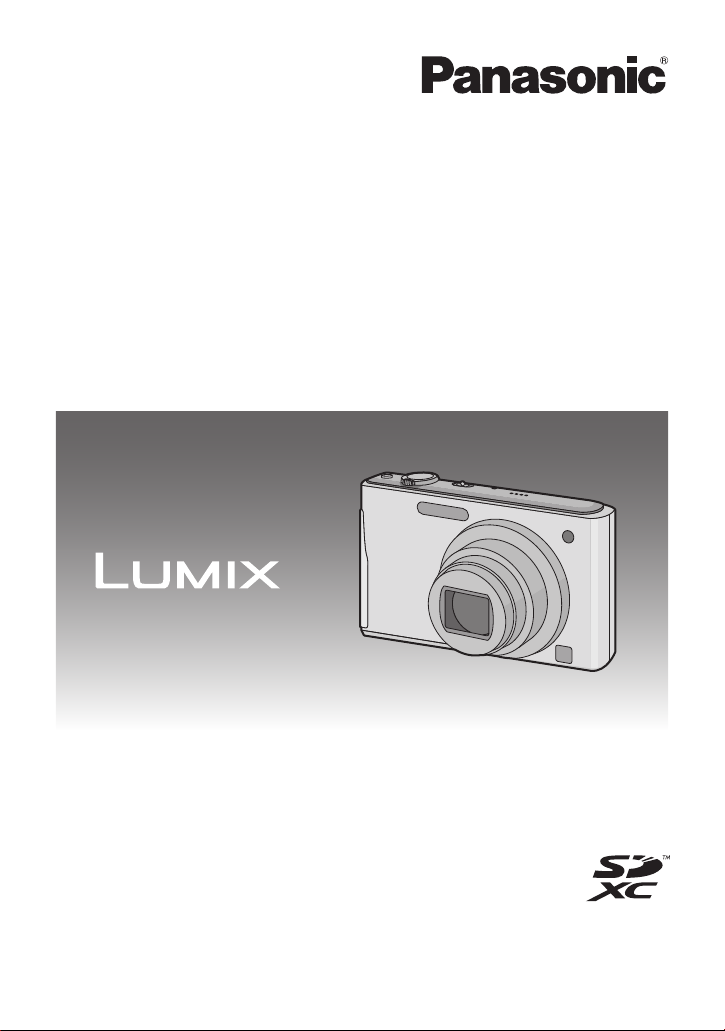
Bedienungsanleitung
für erweiterte Funktionen
Digital-Kamera
Model Nr. DMC-FS37
Bitte lesen Sie diese Bedienungsanleitung vor der
Inbetriebnahme des Gerätes vollständig durch.
VQT3D97
Page 2
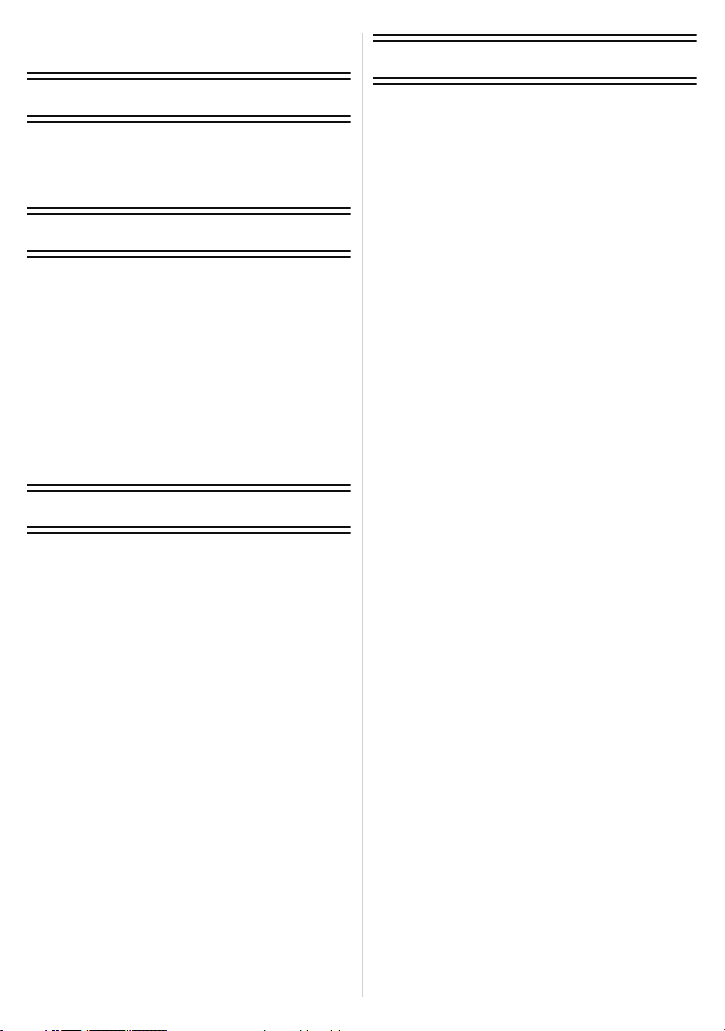
Inhalt
Aufnahme
Vor dem ersten Fotografieren
Kamerapflege............................................4
Standardzubehör.......................................5
Bezeichnung der einzelnen Teile ..............6
Verwendung des Touch-Panels ................8
Vorbereitung
Akku aufladen ...........................................9
• Aufladen..............................................9
• Ungefähre Betriebszeit und Anzahl
der möglichen Aufnahmen................11
Karte (Sonderzubehör)/
Akku einsetzen und herausnehmen........ 13
Hinweise zum internen Speicher/
zur Karte..................................................15
• Etwaige Anzahl der aufnehmbaren
Bilder und mögliche Aufnahmezeit ...17
Datum/Uhrzeit einstellen
(Uhreinstellung).......................................18
• Ändern der Uhreinstellung ................19
Grundfunktionen
Wählen Sie den [Rec]-Modus .................20
Mit der Automatikfunktion aufnehmen
(Intelligenter Automatikmodus) ...............21
• Tipps für das Aufnehmen schöner
Bilder.................................................22
• Ändern der Einstellungen..................22
• Szenenerkennung.............................23
Mit den bevorzugten Einstellungen
aufnehmen
(Normalbildmodus)..................................24
• Unruhige Kameraführung
(Verwackeln) verhindern...................24
Scharfstellen ...........................................25
Fotografieren mithilfe der Funktion
Touch-Auslöser....................................... 27
Aufnahmen wiedergeben
([Normal-Wdgb.]).....................................28
Bewegtbild-Modus...................................30
Bewegtbild-Wiedergabe ..........................31
Aufnahmen löschen ................................32
• Einzelne Aufnahmen löschen ...........32
• Mehrere Aufnahmen (bis zu 50)
oder alle Aufnahmen löschen ...........33
Menüeinstellung......................................34
• Menüpunkte einstellen ......................34
Hinweise zum Menü Setup .....................36
Hinweise zum LCD-Monitor.....................41
Fotografieren mit Fokus und
Belichtung, die auf das Motiv
eingestellt sind (Berühren Sie AF/AE) .....42
Mit dem Zoom aufnehmen ......................43
• Mit optischem Zoom/
Mit erweitertem optischem
Zoom (EZ)/Mit dem intelligenten
Zoom Mit dem digitalen Zoom ..........43
• Gebrauch des Einfachen Zoom ........45
• Zoomen mit Berührungsbedienung...47
Einrichten von Verknüpfungen ................48
Aufnahmen passend zur jeweiligen
Szene machen (Szenenmodus) ..............49
• Wählen Sie den Szenenmodus
für jede Aufnahme aus
(Szenenmodus).................................49
• Aufnehmen mit häufig verwendeten
Szenenmodi (Mein Szenenmodus)...50
• [Portrait].............................................51
• [Schöne Haut] ...................................51
• [Form verändern]...............................51
• [Selbstportrait] ...................................52
• [Landschaft].......................................52
• [Panorama Assistant] ........................53
• [Sport]................................................54
• [Nachtportrait]....................................54
• [Nachtlandsch.] .................................54
• [Speisen] ...........................................55
• [Party]................................................55
• [Kerzenlicht] ......................................55
• [Baby1]/[Baby2].................................56
• [Tier]..................................................57
• [Sonn.Unterg.]...................................57
• [Hohe Empfind.] ................................57
• [Schnelle Serie].................................58
• [Blitz-Serie]........................................59
• [Sternenhimmel] ................................59
• [Feuerwerk] .......................................60
• [Strand]..............................................60
• [Schnee] ............................................60
• [Luftaufnahme] ..................................60
• [Lochkamera] ....................................61
• [Sandstrahl].......................................61
• [High dyn.Range] ..............................61
• [Fotorahmen].....................................62
Praktische Funktionen für Reiseziele ......63
• Aufnahme des Urlaubstages
und–ortes ([Reisedatum]) .................63
• Aufnahmedaten/-zeiten bei
Reisezielen im Ausland
([Weltzeit]).........................................65
Das Betriebsartmenü [Rec] .....................66
• [Blitzlicht] ...........................................66
• [Selbstauslöser].................................69
• [Bildgröße].........................................70
• [Aufn.-Qual.] ......................................71
- 2 -
Page 3
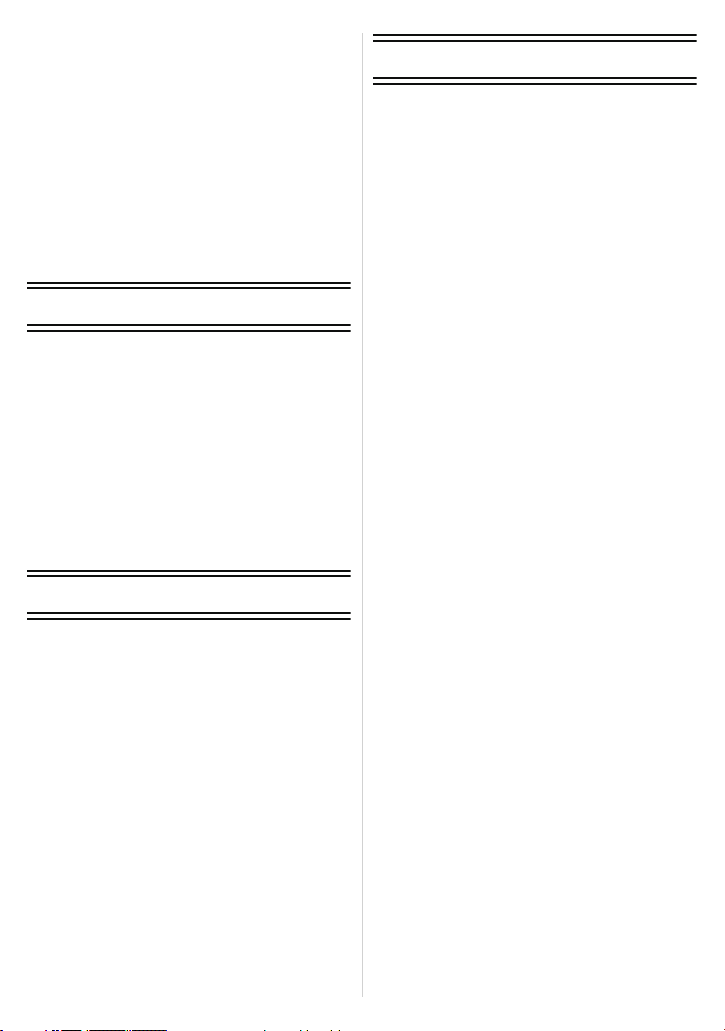
• [Empfindlichkeit]................................72
• [Weißabgleich] ..................................73
• [AF-Modus] .......................................75
• [Makro-Modus] ..................................77
• [Belichtung] .......................................78
• [i.Belichtung] .....................................79
• [i.Auflösung] ......................................79
• [Digitalzoom] .....................................79
• [Serienbilder].....................................80
• [Farbmodus]......................................81
• [AF-Hilfslicht].....................................82
• [Rote-Aug.-Red.] ...............................82
• [Stabilisator] ......................................83
• [Datum ausd.]....................................83
• [Uhreinst.]..........................................83
Texteingabe ............................................84
Wiedergabe/Bearbeiten
Verschiedene Methoden zur
Wiedergabe.............................................85
• [Diashow] ..........................................86
• [Wiederg. Filter.]................................88
• [Kalender]..........................................89
Das Betriebsartmenü [Wiederg.] .............90
• [Hochladen einst.] .............................90
• [Texteing.] .........................................92
• [Größe än.]........................................94
• [Zuschn.] ...........................................95
• [Favoriten].........................................96
• [Druckeinst]....................................... 97
• [Schutz].............................................99
• [Kopieren]........................................100
An andere Geräte anschließen
Sonstiges
Displayanzeige......................................112
Vorsichtsmaßnahmen ...........................115
Meldungen.............................................120
Fehlerbehebung ....................................122
An einen PC anschließen......................101
• Verwendung von
“PHOTOfunSTUDIO” zum
Kopieren auf einen PC....................104
• Hochladen von Bildern in das
Internet............................................104
Bilder ausdrucken .................................105
• Eine einzige Aufnahme auswählen
und drucken ....................................106
• Mehrere Aufnahmen auswählen
und drucken ....................................106
• Druckeinstellungen .........................107
Aufnahmen auf einem Fernsehgerät
wiedergeben..........................................110
• Aufnahmen mit dem mitgelieferten
AV-Kabel wiedergeben ...................110
• Fotos auf einem Fernsehgerät mit
Steckplatz für SD-Speicherkarten
wiedergeben ...................................111
- 3 -
Page 4
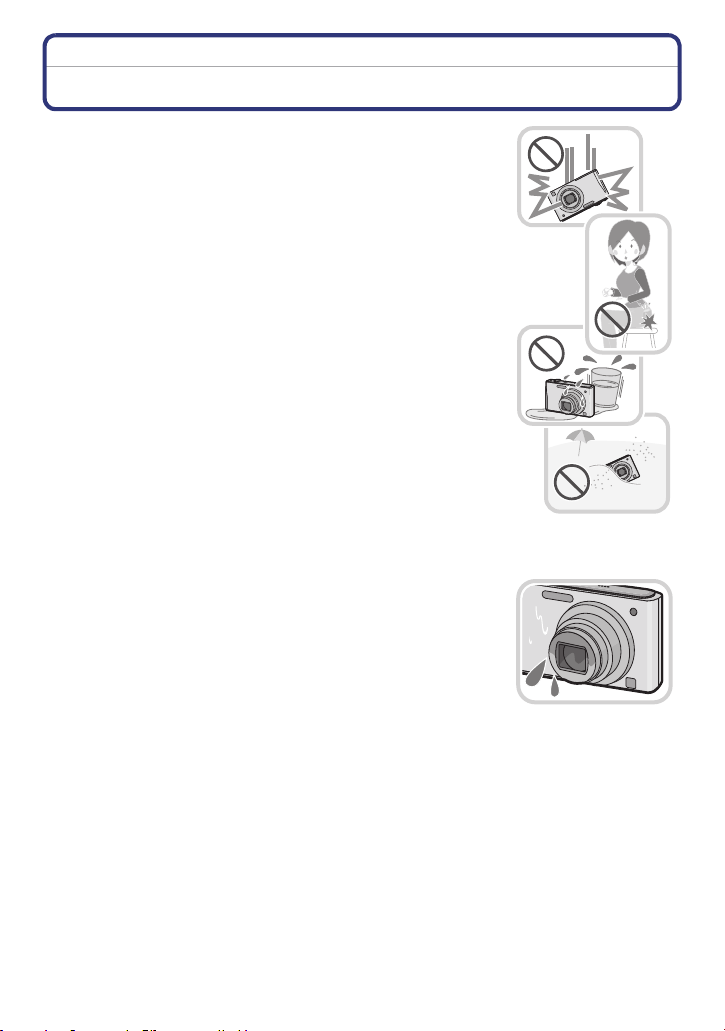
Vor dem ersten Fotografieren
Vor dem ersten Fotografieren
Kamerapflege
Keinen starken Erschütterungen, Stößen oder Druck
aussetzen.
•
Das Objektiv, der LCD-Monitor oder das äußere Gehäuse werden
unter Umständen beschädigt, wenn das Gerät unter folgenden
Bedingungen verwendet wird.
Außerdem kann es zu Funktionsstörungen kommen oder das Bild
wird nicht aufgezeichnet.
– Fallen oder Stoßen der Kamera.
– Ein Setzen, während sich die Kamera in Ihrer Hosentasche
befindet, oder ein gewaltsames Einschieben und eine volle oder
enge Tasche, usw.
– Anbringen von beliebigen Objekten, wie Zubehör an dem an der
Kamera befestigten Riemen.
– Starkes Drücken auf das Objektiv oder den LCD-Monitor.
Diese Kamera ist nicht staub-/tropfen-/wasserdicht.
Vermeiden Sie den Gebrauch der Kamera an einem Ort mit
starken Aufkommen von Staub, Wasser, Sand, usw.
•
Flüssigkeiten, Sand oder andere Fremdstoffe können in die
Freiräume um das Objektiv, die Tasten usw. Eindringen. Gehen Sie
besonders vorsichtig vor, da es dadurch nicht nur zu
Funktionsstörungen kommen kann, sondern die Kamera auch
irreparabel beschädigt werden kann.
– Orte mit einer hohen Anzahl an Sand- oder Staubpartikeln.
– Orte, an denen die Gefahr des Kontakts mit Feuchtigkeit für das
Gerät besteht wie beispielsweise bei Regenwetter oder am Strand.
∫ Zu Kondensation (Bei Beschlagen der Linse oder des
LCD-Monitors)
Kondensatbildung wird von einer Änderung der
•
Außentemperaturen oder der Luftfeuchtigkeit verursacht.
Kondensation sollte möglichst vermieden werden, da sie zu einer
Verunreinigung der Linse oder des LCD-Monitors, zur
Schimmelbildung und einer Fehlfunktion der Kamera führen kann.
• Falls sich Kondenswasser bildet, schalten Sie die Kamera für ca.
2 Stunden aus. Der Beschlag wird von alleine verschwinden, wenn
sich die Kameratemperatur an die Außentemperatur annähert.
- 4 -
Page 5
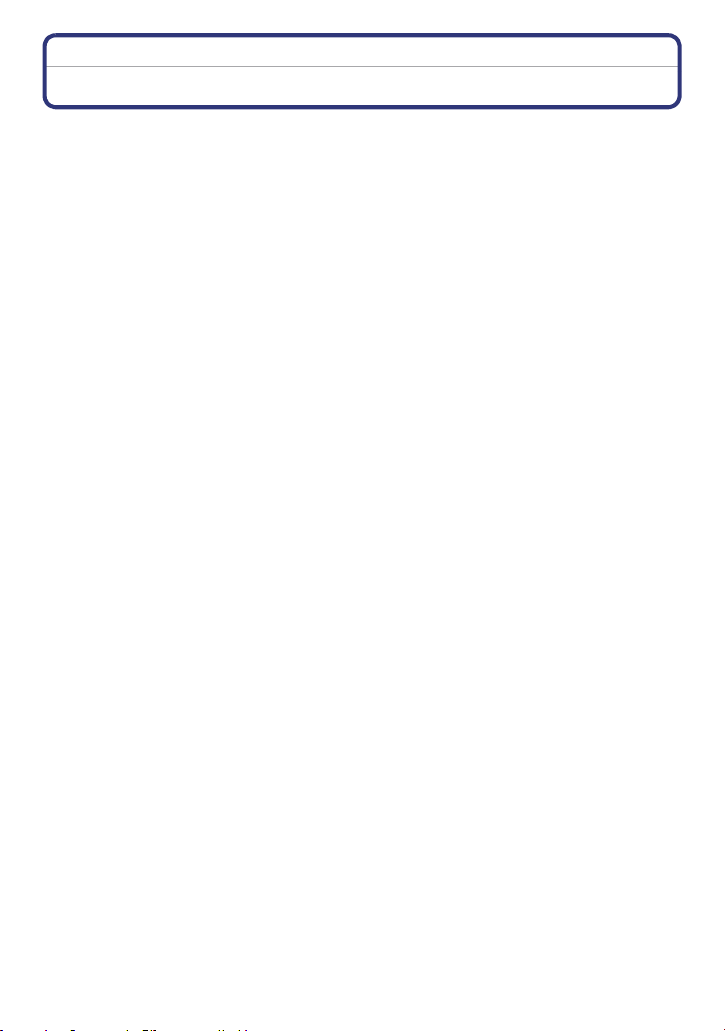
Vor dem ersten Fotografieren
Standardzubehör
Überprüfen Sie, ob sämtliches Zubehör im Lieferumfang enthalten ist, bevor Sie die
Kamera in Betrieb nehmen.
•
Umfang und Design des Zubehörs können sich unterscheiden, je nachdem, in welchem Land
bzw. in welcher Region die Kamera erworben wurde.
Einzelheiten zum Zubehör können Sie der Bedienungsanleitung zu den Grundfunktionen
entnehmen.
• Der Akkupack wird im Text als Akkupack oder einfach als Akku bezeichnet.
• Das Akku-Ladegerät wird im Text als Akku-Ladegerät oder einfach als Ladegerät bezeichnet.
• SD-Speicherkarte, SDHC-Speicherkarte und SDXC-Speicherkarte werden im Text allgemein
als Karte bezeichnet.
• Die Speicherkarte ist als Sonderzubehör erhältlich.
Auch wenn keine Karte eingesetzt ist, können Sie mit dem internen Speicher Bilder
aufnehmen und wiedergeben.
• Wenden Sie sich an den Händler oder an den nächstgelegenen Kundendienst, wenn Sie
mitgeliefertes Zubehör verlieren und Ersatz benötigen. (Alle Teile des Zubehörs sind separat
erhältlich.)
- 5 -
Page 6
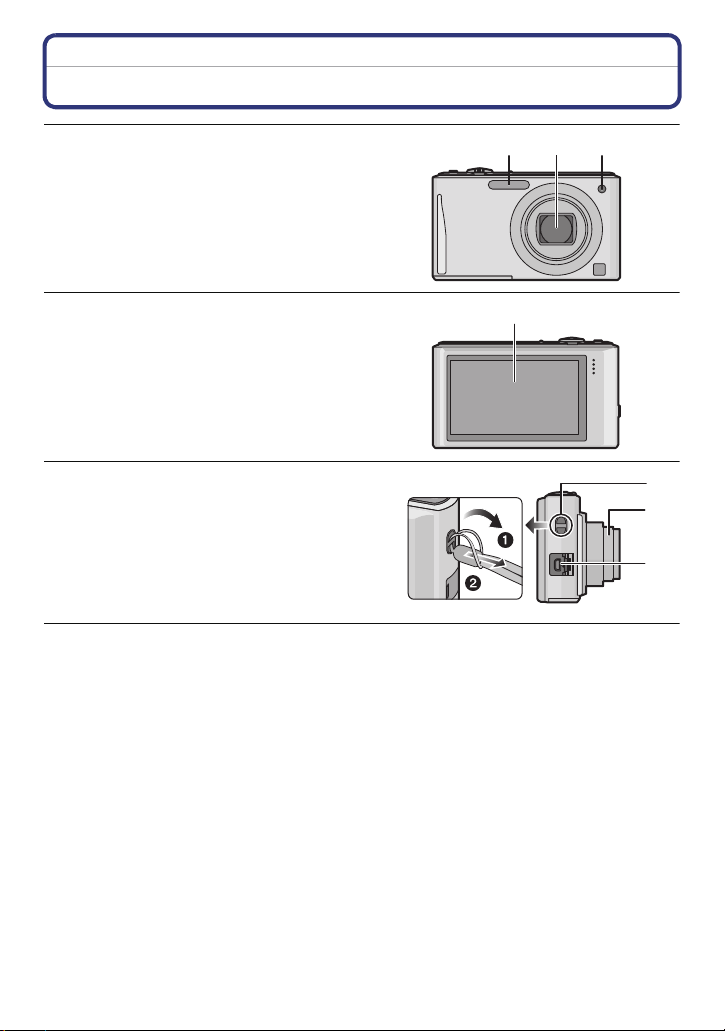
Vor dem ersten Fotografieren
1 2 3
6
7
5
Bezeichnung der einzelnen Teile
1 Blitz (S66)
2 Objektiv (S4, 116)
3 Selbstauslöseranzeige (S69)
AF-Hilfslicht (S82)
4 Touch-Panel/LCD-Monitor (S8, 41, 112)
5 Tragriemenöse
Bringen Sie unbedingt den Riemen an,
•
wenn die Sie Kamera benutzen, um
sicherzustellen, dass sie nicht zu Boden
fällt.
6 Objektivtubus
7 [AV OUT/DIGITAL]-Anschluss (S101,
105, 110)
4
- 6 -
Page 7
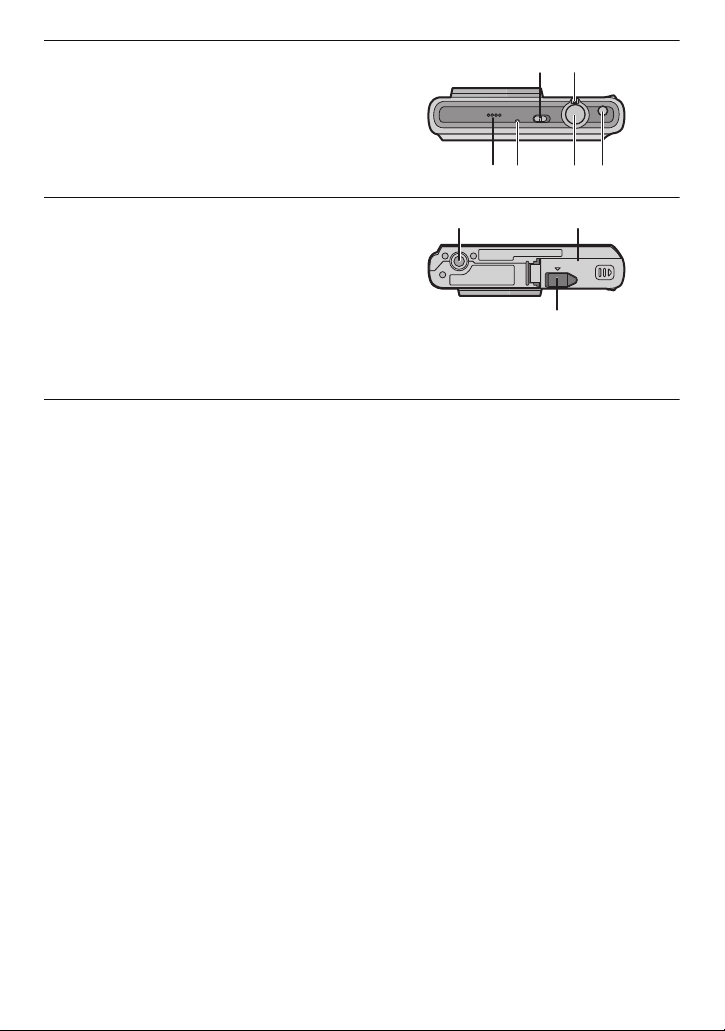
Vor dem ersten Fotografieren
ヮユヮヰンヺチヤモンュチバ
ャモヵヵユンヺ
15
16
14
8 ON/OFF-Schalter (S18)
9 Zoomhebel (S43)
10 Lautsprecher (S36)
11 Mi krofo n
12 Auslöser (S21, 24, 30)
13 Taste [E.ZOOM] (S45)
14 Stativanschluss
15 Karten-/Akkufach-Abdeckung (S13, 14)
16 Abdeckung für DC-Verbindungsstück
(S14)
•
Bei Verwendung eines Netzadapters
vergewissern Sie sich, dass das
Panasonic DC-Verbindungsstück
(Sonderzubehör) und der Netzadapter
(Sonderzubehör) verwendet werden. Für
Einzelheiten zum Anschluss siehe S14.
9
8
10 11 12 13
- 7 -
Page 8
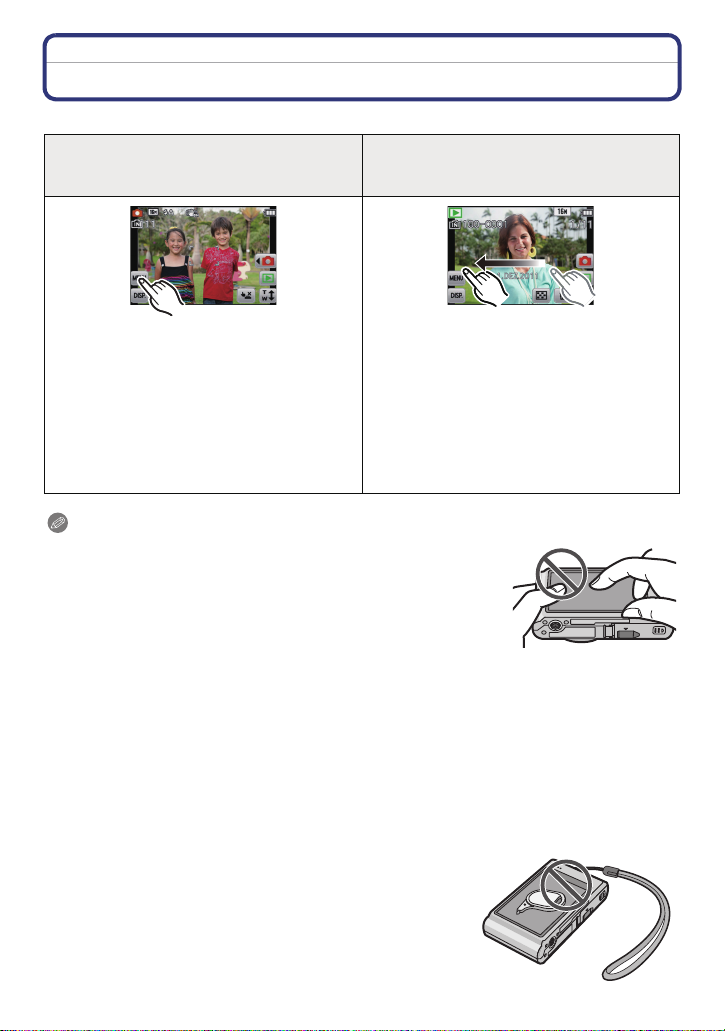
Vor dem ersten Fotografieren
Verwendung des Touch-Panels
Dieses Touch-Panel erkennt Druck.
Berühren Sie den Bildschirm
Touch-Panel berühren und wieder
loslassen.
Ziehen
Eine Bewegung, ohne das Touch-Panel
loszulassen.
Verwenden Sie dies, um Aufgaben, wie
Auswahl der auf dem Touch Panel
angezeigten Symbole oder Bilder,
auszuführen.
•
Wenn mehrere Symbole gleichzeitig berührt
werden, kann das Touch-Panel nicht
ordnungsgemäß funktionieren, versuchen
Sie also, die Mitte des Symbols zu treffen.
Dies wird zur Durchführung von Aufgaben,
wie die Verschiebung zum nächsten Bild
durch horizontales Ziehen, oder zur
Änderung der angezeigten Bildfläche
verwendet.
Dies kann auch zur Durchführung von
Aufgaben, wie das Umschalten des
Bildschirms durch Bedienung der
Gleitleiste, verwendet werden.
Hinweis
•
Wenn Sie eine handelsübliche Schutzfolie für LCD-Monitore
verwenden, halten Sie sich an die Bedienungsanleitung für die
Schutzfolie. (Manche Schutzfolien können die Sicht oder
Bedienbarkeit beeinträchtigen.)
• Etwas mehr Druck bei der Berührung anwenden, wenn Sie eine
handelsübliche Schutzfolie befestigt haben oder wenn Sie fühlen,
dass es nicht richtig anspricht.
• Das Touch Panel funktioniert nicht richtig, wenn die dieses Gerät
haltende Hand auf das Touch Panel drückt.
• Drücken Sie nicht mithilfe eines Gegenstands mit scharfer Spitze oder eines harten
Gegenstands, ausgenommen der mitgelieferte Kugelschreiber.
• Nehmen Sie die Bedienung nicht mit den Fingernägeln vor.
• Wenn der LCD-Monitor z. B. durch Fingerabdrücke verschmutzt ist, wischen Sie ihn mit einem
weichen, trockenen Tuch ab.
• Zerkratzen Sie den LCD-Monitor nicht und drücken Sie niemals mit Kraft darauf.
• Für Informationen über die auf dem Touch Panel angezeigten Symbole siehe “Displayanzeige”
auf S112.
∫ Informationen über den Kugelschreiber
Es ist einfacher, den (mitgelieferten) Kugelschreiber für die
detaillierte Bedienung zu verwenden, oder wenn die
Bedienung mit Ihren Fingern zu schwierig ist.
•
Verwahren Sie den Stift außerhalb der Reichweite von
Kleinkindern.
• Legen Sie den Touch-Stift nicht auf den LCD-Monitor, wenn
Sie die Kamera ablegen. Der LCD-Monitor kann zerbrechen,
wenn der Touch-Stift zu stark dagegen gedrückt wird.
- 8 -
Page 9
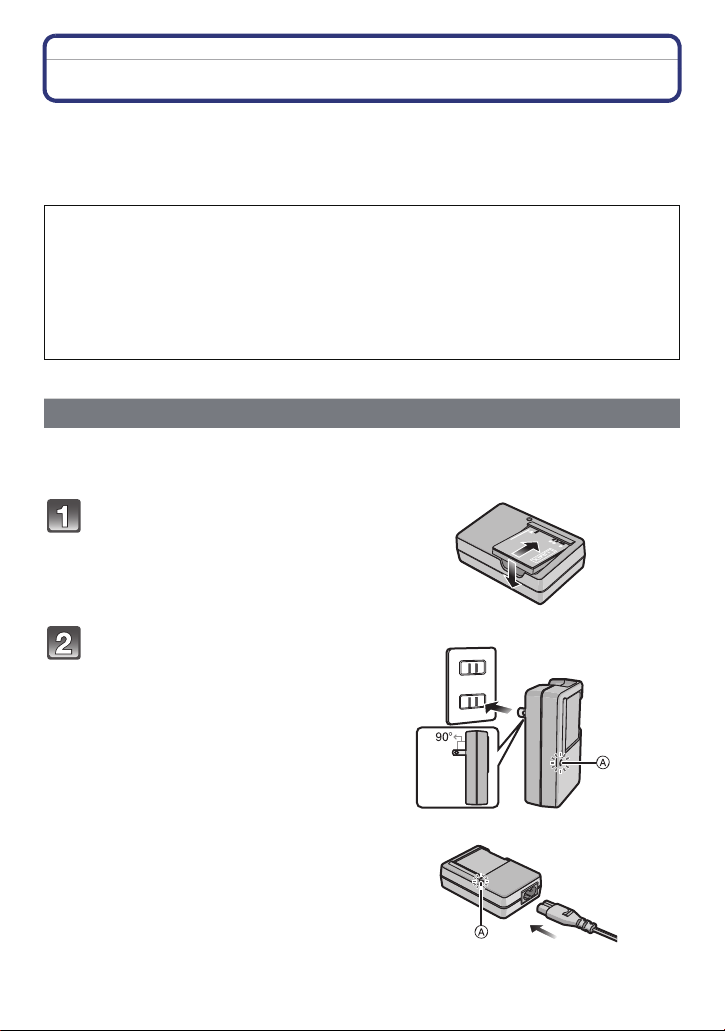
Vorbereitung
Vorbereitung
Akku aufladen
∫ Akkus, die mit diesem Gerät verwendet werden können
Die mitgelieferte Batterie oder entsprechenden Zubehörbatterien können mit
diesem Gerät verwendet werden.
Siehe Basisbetriebsanleitung über die Anzahl der Zubehörteile für die verfügbaren
Zubehörbatterien in Ihrem Gebiet.
Es ist bekannt, dass immer wieder gefälschte Akkus zum Verkauf angeboten werden,
die dem Originalprodukt täuschend ähnlich sehen. Manche dieser Akkus sind nicht
mit einem ordnungsgemäßen inneren Schutz ausgestattet, der den Bestimmungen
der geltenden Sicherheitsvorschriften genügen würde. Diese Akkus können unter
Umständen zu Bränden oder Explosionen führen. Panasonic übernimmt keinerlei
Haftung für Unfälle, Schäden oder Ausfälle, die aus der Verwendung eines
gefälschten Akkus resultieren. Um zu garantieren, dass nur sichere Produkte zum
Einsatz kommen, empfehlen wir die Verwendung des Original-Akkus von Panasonic.
•
Verwenden Sie nur das vorgesehene Ladegerät und den vorgesehenen Akku.
Aufladen
•
Der Akku ist bei Auslieferung nicht geladen. Laden Sie den Akku vor dem ersten Einsatz auf.
• Laden Sie den Akku mit dem Ladegerät immer in Innenräumen auf.
Achten Sie beim Einsetzen des
Akkus auf die richtige
Ausrichtung.
Schließen Sie das Ladegerät an
eine Netzsteckdose an.
• Ziehen Sie das Ladegerät aus der
Stromnetzdose und trennen Sie den
Akku nach beendeter Aufladung ab.
- 9 -
Plug-in-Typ
Inlet-Typ
Page 10
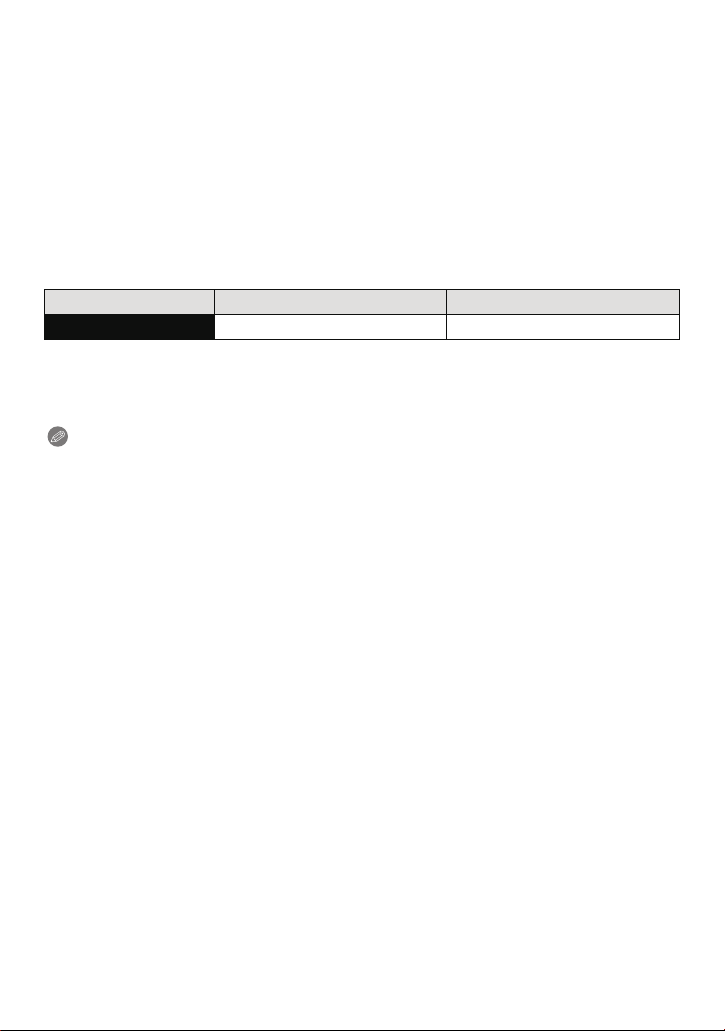
Vorbereitung
∫ Informationen zur [CHARGE] Anzeige
Die [CHARGE] Anzeige schaltet sich ein:
Die [CHARGE] Anzeige
A ist während des Ladevorgangs eingeschaltet.
Die [CHARGE] Anzeige schaltet sich aus:
Die [CHARGE] Anzeige
A schaltet sich nach der problemloser Beendigung des
Aufladevorgangs aus.
•
Wenn die [CHARGE] Anzeige blinkt
– Die Akku-Temperatur ist zu hoch oder zu niedrig. Der Akku sollte nochmals bei einer
Raumtemperatur zwischen 10 oC bis 30 oC aufgeladen werden.
– Die Buchsen des Ladegeräts oder des Akkus sind schmutzig. In diesem Fall wischen Sie sie
mit einem trockenen Tuch ab.
∫ Ladedauer
Mitgelieferter Akku Zubehörbatterie
Ladedauer Ca. 115 min Ca. 120 min
•
Die angezeigte Ladedauer gilt für vollständig entladene Akkus. Die Ladedauer kann je
nach den Bedingungen, unter denen der Akku verwendet wurde, unterschiedlich sein.
Die Ladedauer für Akkus in besonders warmer/kalter Umgebung oder von Akkus, die
lange Zeit nicht verwendet wurden, kann länger als üblich sein.
Hinweis
Achten Sie darauf, dass keine metallischen Gegenstände (z. B. Büroklammern oder
•
Schmuck) in den Kontaktbereich des Netzsteckers gelangen. Durch einen Kurzschluss
oder die dabei erzeugte Hitze könnte es sonst zu einem Brand bzw. zu Stromschlägen
kommen.
• Der Akku erwärmt sich sowohl während des Betriebs als auch während des Ladevorgangs und
danach. Auch die Kamera erwärmt sich während des Betriebs. Dies ist keine Fehlfunktion.
• Der Akku kann zwar wieder aufgeladen werden, wenn er noch nicht ganz entladen ist, häufiges
zusätzliches Laden, wenn der Akku bereits voll geladen ist, sollte aber vermieden werden.
(Es könnte sonst zum typischen Anschwellen des Akkus kommen.)
- 10 -
Page 11
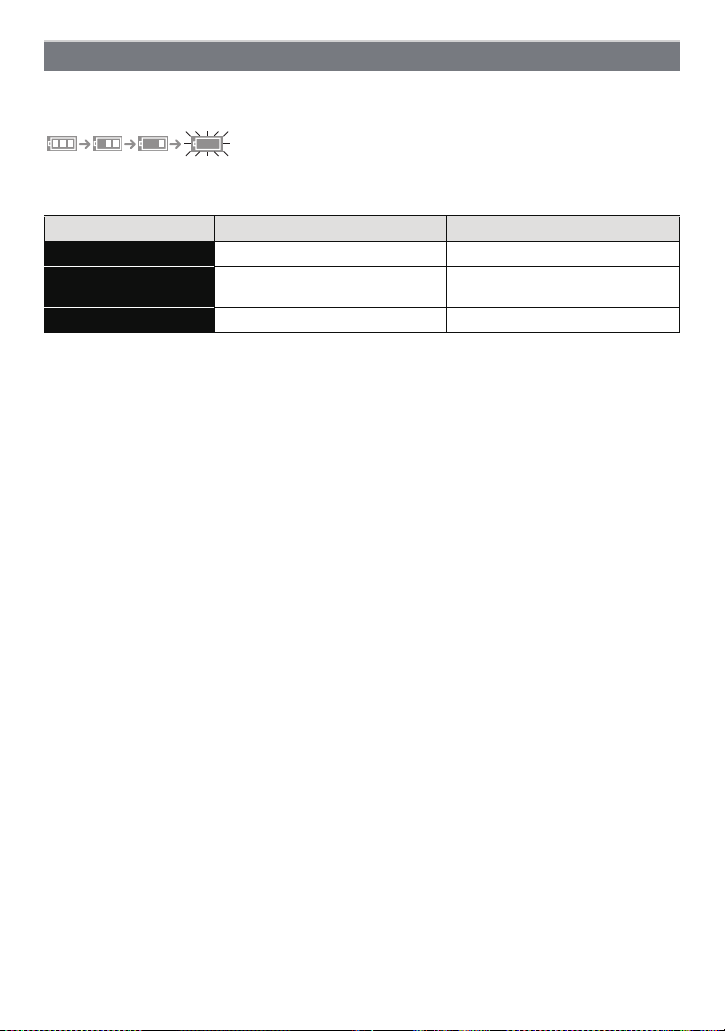
Vorbereitung
Ungefähre Betriebszeit und Anzahl der möglichen Aufnahmen
∫ Akku-Anzeige
Die Akku-Anzeige ist auf dem LCD-Monitor zu verfolgen.
Der Anzeiger zeigt rotes Blinklicht, wenn die Restladung des Akkus erschöpft ist. Laden Sie
•
den Akku wieder auf oder ersetzen Sie ihn durch einen Akku mit voller Ladung.
Mitgelieferter Akku Zubehörbatterie
Akku-Leistung 660 mAh 680 mAh
Anzahl der möglichen
Aufnahmen
Aufnahmedauer Ca. 125 min Ca. 127 min
Aufnahmebedingungen gemäß CIPA-Standard
•
CIPA ist die Abkürzung für [Camera & Imaging Products Association].
• Normalbildmodus
• Temperatur: 23 oC/Luftfeuchte: 50%RH, bei eingeschaltetem LCD-Monitor.
• Bei Verwendung einer SD-Speicherkarte von Panasonic (32 MB).
• Aufnahmebeginn 30 Sekunden, nachdem die Kamera eingeschaltet wurde. (bei Einstellung
des optischen Bildstabilisators auf [ON].)
• Je eine Aufnahme alle 30 Sekunden, wobei jede zweite Aufnahme mit voller Blitzstärke
erfolgt.
• Drehen des Zoomhebels bei jeder Aufnahme von Tele nach Weitwinkel oder umgekehrt.
• Ausschalten der Kamera nach allen 10 Aufnahmen, anschließend Warten, bis die Temperatur
des Akkus sinkt.
Die Anzahl an möglichen Bildaufnahmen ist vom Aufnahmeintervall abhängig. Bei
längeren Zeitintervallen verringert sich die mögliche Anzahl an Bildaufnahmen.
[Werden zum Beispiel Bilder im Abstand von 2 Minuten aufgenommen, dann
verringert sich die Anzahl an Bildern auf ca. 25% der oben angegebenen Zahl (d.h.
wenn der Zeitabstand zwischen den Bildern 30 Sekunden beträgt).]
Ca. 250 Bilder Ca. 255 Bilder
- 11 -
Page 12
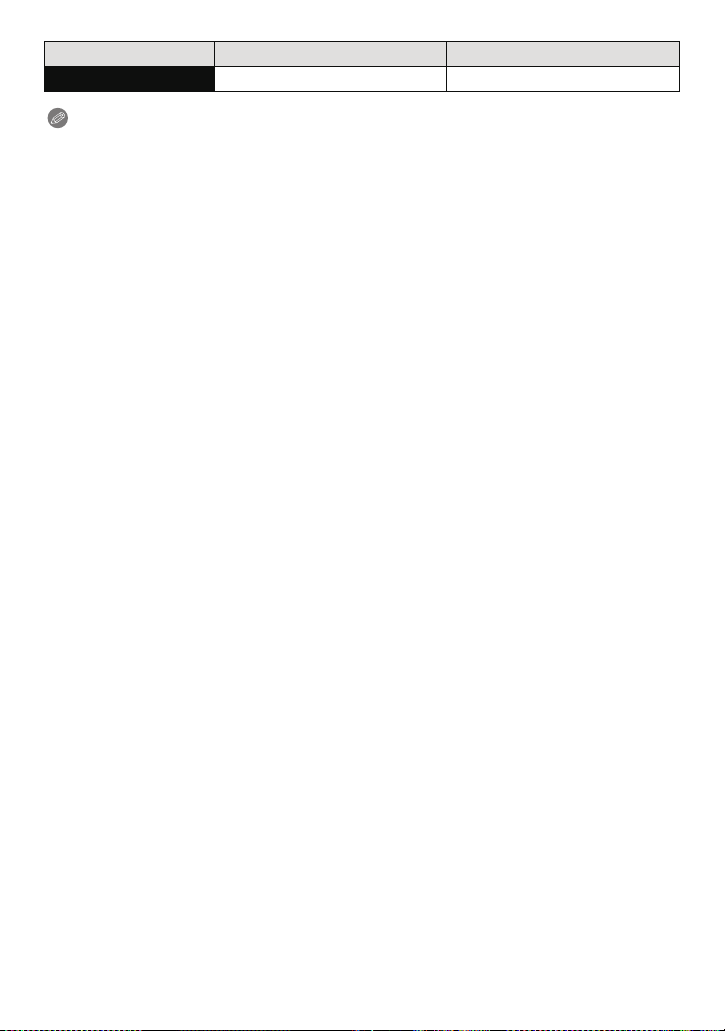
Vorbereitung
Mitgelieferter Akku Zubehörbatterie
Wiedergabedauer Ca. 200 min Ca. 205 min
Hinweis
Die Betriebszeit und die Anzahl der möglichen Aufnahmen unterscheiden sich je nach
•
der Umgebung und den Betriebsbedingungen.
So verkürzt sich zum Beispiel in folgenden Fällen die Betriebszeit und die Anzahl der
möglichen Aufnahmen verringert sich.
– Bei niedrigen Umgebungstemperaturen, zum Beispiel auf Skipisten.
– Bei Einsatz von [LCD-Modus].
– Bei wiederholter Verwendung von Funktionen wie Blitz und Zoom.
• Wenn die Betriebsdauer der Kamera auch nach ordnungsgemäß erfolgter Aufladung des
Akkus sehr kurz bleibt, ist das Ende der Akku-Lebensdauer erreicht. Kaufen Sie einen neuen
Akku.
- 12 -
Page 13
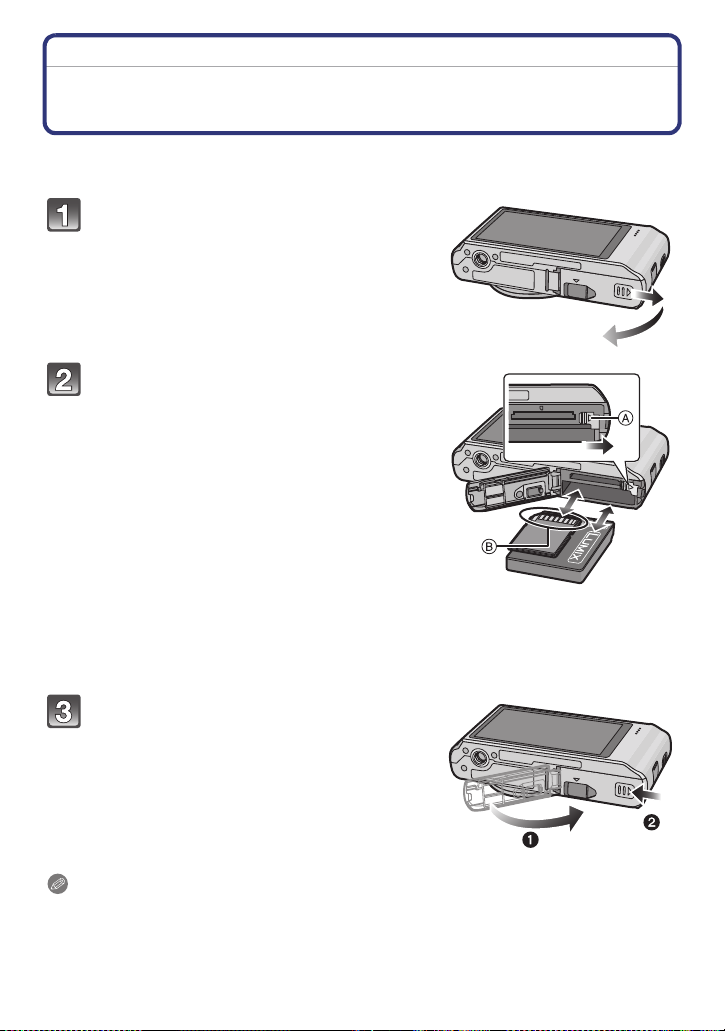
Vorbereitung
Karte (Sonderzubehör)/Akku einsetzen und herausnehmen
• Stellen Sie sicher, dass die Kamera ausgeschaltet ist.
• Es wird empfohlen, Speicherkarten von Panasonic zu verwenden.
Verschieben Sie die Karten-/
Batteriefachklappe, um diese zu öffnen.
• Es sind grundsätzlich Original-Akkus von
Panasonic zu verwenden.
• Falls andere Akkus verwendet werden,
übernehmen wir keine Gewähr für die Qualität
dieses Produkts.
Batterie: Achten Sie auf die
Ausrichtung der Batterie. Legen Sie sie
vollständig ein, bis ein Einrasten zu
hören ist und prüfen Sie dann, ob sie
durch den Hebel A arretiert wird. Den
Hebel A in die Pfeilrichtung ziehen, um
die Batterie zu entfernen.
Karte: Schieben Sie die Karte sicher
hinein, bis ein “Klicken” zu vernehmen
ist. Achten Sie dabei auf die
Einschubrichtung. Drücken Sie, um die
Karte zu entfernen, auf diese, bis ein
Klicken zu hören ist, und ziehen Sie die
Karte dann nach oben heraus.
B: Achten Sie darauf, die Anschlusskontakte der Karte nicht zu berühren.
1:Schließen Sie die Karten-/
Akkufach-Abdeckung.
2:Verschieben Sie die Karten-/
Batteriefachklappe bis zum
Anschlag, so dass ein Einrasten zu
vernehmen ist.
Hinweis
Nehmen Sie den Akku nach dem Gebrauch heraus.
•
• Ein aufgeladener Akku entlädt sich allmählich, wenn er für lange Zeit nicht verwendet wird.
• Schalten Sie die Kamera aus und warten Sie ab, bis die “LUMIX” Anzeige auf dem
LCD-Monitor gelöscht wird, bevor Sie die Karte oder Batterie herausnehmen. (Das Gerät
funktioniert sonst möglicherweise nicht mehr, die Karte könnte beschädigt werden oder
Bildaufnahmen verloren gehen.)
- 13 -
Page 14
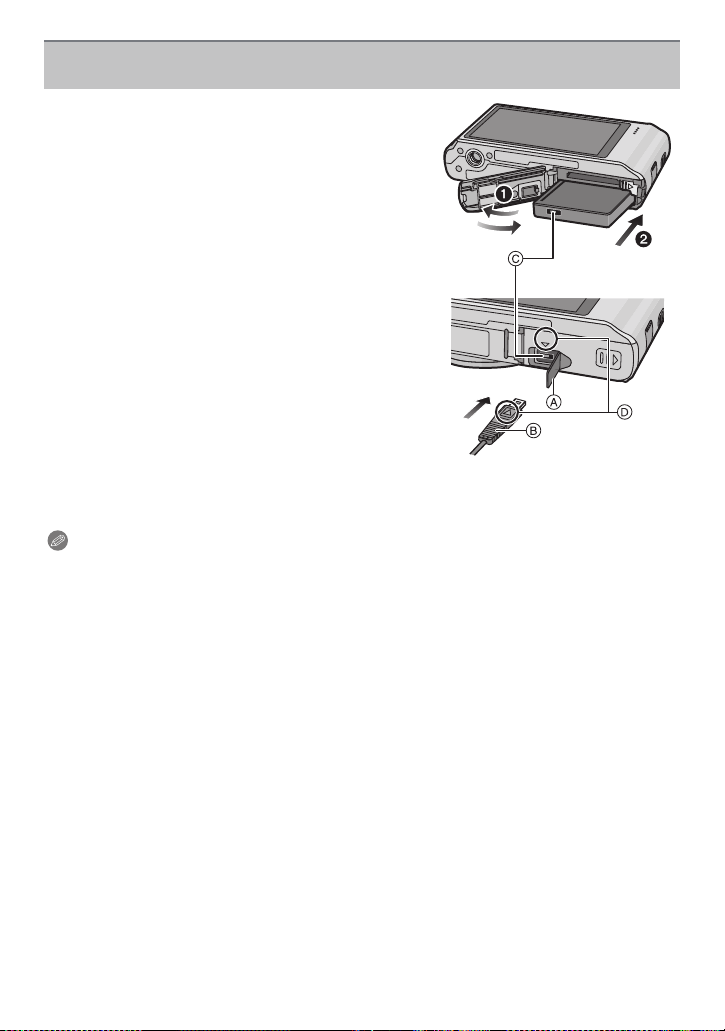
Vorbereitung
Verwenden Sie an Stelle der Batterie einen Netzadapter (Sonderzubehör) und
einen DC-Verbinder (Sonderzubehör)
Der Netzadapter (Sonderzubehör) kann nur mit
dem zugewiesenen Gleichstromanschluss von
Panasonic (Sonderzubehör) verwendet werden.
Der Netzadapter (Sonderzubehör) kann nicht
alleine verwendet werden.
1 Öffnen Sie die Karten-/Akkufach-Abdeckung.
2 Stecken Sie das DC-Verbindungsstück ein und
achten Sie dabei auf die Ausrichtung.
3 Öffnen Sie die Abdeckung für das
DC-Verbindungsstück A.
•
Öffnen Sie die Abdeckung des Verbindungsstücks
von innen.
4 Schließen Sie die Karten-/Akkufach-Abdeckung.
•
Stellen Sie sicher, dass die Karten-/
Akkufach-Abdeckung geschlossen ist.
5 Stecken Sie das Netzteil in eine Netzsteckdose.
Schließen Sie das Netzteil B an den
6
[DC IN]-Eingang
D Richten Sie die Markierungen korrekt aus und stecken
Sie das Kabel ein.
• Achten Sie darauf, nur das für diese Kamera vorgesehene Netzteil und DC-Verbindungsstück
zu verwenden. Die Verwendung anderer Teile kann zu Beschädigungen führen.
C
des DC-Verbindungsstücks an.
Hinweis
Verwenden Sie nur das Originalnetzteil von Panasonic (Sonderzubehör).
•
• Verwenden Sie in Verbindung mit dem Netzteil immer das mitgelieferte Netzkabel.
• Manche Stative können nicht angebracht werden, wenn das DC-Verbindungsstück
angeschlossen ist.
• Achten Sie darauf, das Netzteil auszustecken, wenn Sie die Karten-/Akkufach-Abdeckung
öffnen.
• Wenn Sie das Netzteil und das DC-Verbindungsstück nicht benötigen, trennen Sie das Netzteil
ab und nehmen Sie das DC-Verbindungsstück aus der Kamera heraus. Halten Sie außerdem
die Abdeckung für das DC-Verbindungsstück geschlossen.
• Informieren Sie sich in der Bedienungsableitung für das Netzteil und das
DC-Verbindungsstück.
- 14 -
Page 15
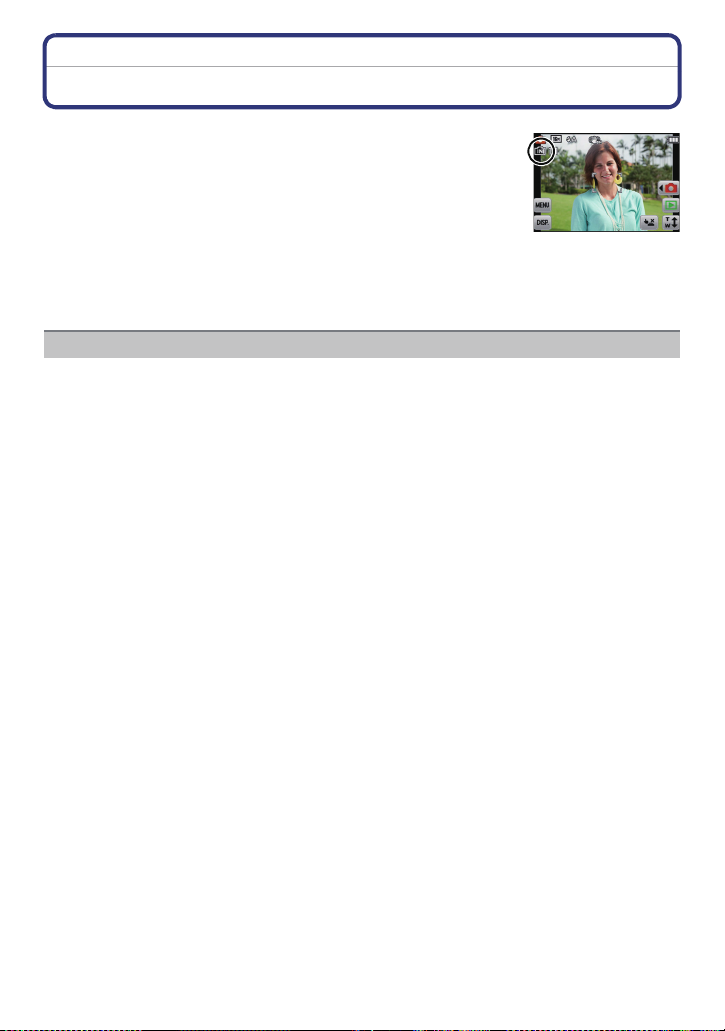
Vorbereitung
Hinweise zum internen Speicher/zur Karte
Mit diesem Gerät sind folgende Schritte möglich.
•
Wenn keine Karte eingesetzt ist: Fotos können auf dem internen
Speicher aufgezeichnet und von dort wiedergegeben werden.
• Wenn eine Karte eingesetzt ist: Fotos können auf der Karte
aufgezeichnet und von dort wiedergegeben werden.
• Bei Verwendung des internen Speichers
>ð (Zugriffsanzeige
k
• Bei Verwendung der Karte
† (Zugriffsanzeige
¢ Die Zugriffsanzeige leuchtet rot, wenn eine Aufzeichnung von
Aufnahmen auf den internen Speicher (oder die Karte) erfolgt.
• Sie können die aufgezeichneten Aufnahmen auf eine Karte kopieren. (S100)
• Speichergröße: ca. 70 MB
• Der Zugriff auf den internen Speicher kann langsamer sein als der Zugriff auf die Karte.
¢
)
¢
)
Interner Speicher
- 15 -
Page 16
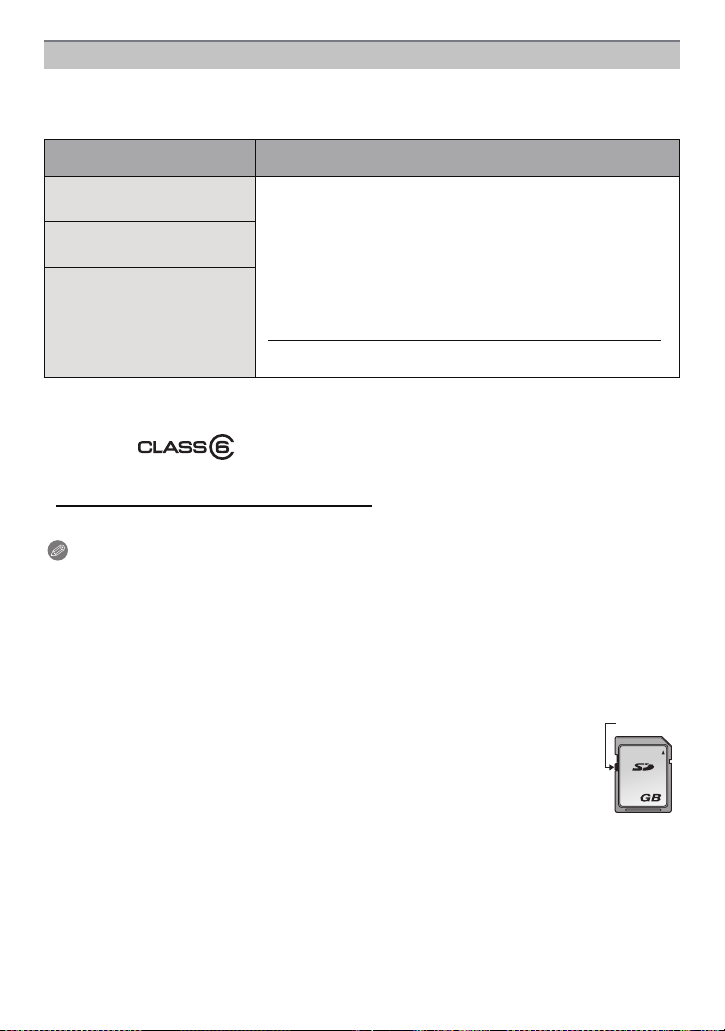
Vorbereitung
2
A
Karte
Die folgenden Karten entsprechen der SD-Videonorm und können in dem Gerät
eingesetzt werden.
(Diese Speicherkarten werden im Text einfach als Karte bezeichnet.)
Geeigneter Kartentyp für
dieses Gerät
SD-Speicherkarten
(8 MB bis 2 GB)
SDHC-Speicherkarten
(4 GB bis 32 GB)
• Verwenden Sie zur Aufnahme bewegter Bilder eine Karte
mit SD-Geschwindigkeitsklasse
• Die SDHC Speicherkarte kann mit einem SDHC
Speicherkarten oder SDXC Speicherkarten kompatiblen
Gerät verwendet werden.
Bemerkungen
¢
“Klasse 6” oder höher.
• Die SDXC Speicherkarte kann nur mit einem SDXC
Speicherkarten kompatiblen Gerät verwendet werden.
SDXC-Speicherkarte
(48 GB, 64 GB)
¢ SD-Geschwindigkeitsklasse ist der Geschwindigkeitsstandard für durchgehendes
Schreiben. Prüfen Sie das Etikett auf der Karte, usw.
• Kontrollieren Sie, dass der PC und andere Ausstattungen
kompatibel sind, wenn Sie SDXC Speicherkarten verwenden.
http://panasonic.net/avc/sdcard/information/SDXC.html
• Nur die Karten mit einer der links aufgeführten Kapazitäten
können verwendet werden.
z.B.:
• Die neuesten Informationen dazu finden Sie auf folgender Website:
http://panasonic.jp/support/global/cs/dsc/
(Diese Website steht nur auf Englisch zur Verfügung.)
Hinweis
Schalten Sie dieses Gerät nicht aus, nehmen Sie nicht den Akku oder die Karte heraus
•
und stecken Sie das Netzteil (Sonderzubehör) nicht aus, solange die Zugriffsanzeige
leuchtet (wenn Aufnahmen in den Speicher geschrieben, gelesen oder gelöscht werden
oder wenn der integrierte Speicher oder die Karte formatiert wird). Setzen Sie die Karte
außerdem keinen Erschütterungen, Stößen oder elektrostatischer Aufladung aus.
Die Karte selbst oder die Daten auf der Karte könnten beschädigt werden und das Gerät
funktioniert unter Umständen nicht mehr ordnungsgemäß.
Falls ein Bedienvorgang aufgrund von Erschütterungen, Stößen oder elektrostatischer
Aufladung nicht funktioniert, nehmen Sie den Vorgang erneut vor.
• Mit Schreibschutzschalter A (Wenn dieser Schalter in der Position [LOCK] steht,
ist kein weiteres Schreiben oder Löschen von Daten und kein Formatieren
möglich. Die Möglichkeit zum Schreiben oder Löschen von Daten und zum
Formatieren der Karte besteht dann wieder, wenn der Schalter wieder in der
ursprünglichen Position steht.)
• Die Daten im internen Speicher oder auf der Speicherkarte können durch
elektromagnetische Felder, statische Elektrizität oder Fehlfunktionen von Kamera
oder Karte beschädigt werden. Es empfiehlt sich daher, wichtige Daten auf einen PC oder ein
anderes Speichermedium zu übertragen.
• Formatieren Sie die Speicherkarte nicht auf Ihrem PC oder auf anderen Geräten. Die
Speicherkarte funktioniert nur dann richtig, wenn sie in der Kamera formatiert wurde. (S39)
• Bewahren Sie die Speicherkarte außerhalb der Reichweite von Kindern aus, damit diese die
Karte nicht verschlucken können.
- 16 -
Page 17
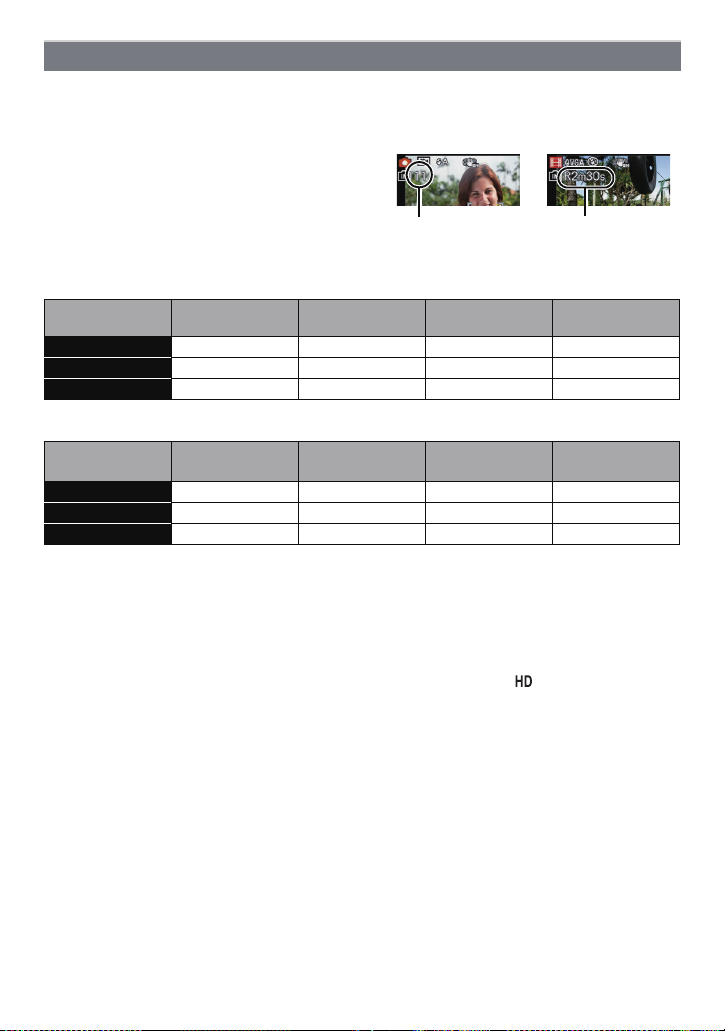
Vorbereitung
A
B
Etwaige Anzahl der aufnehmbaren Bilder und mögliche Aufnahmezeit
∫ Anzeige der aufnehmbaren Bildanzahl und der möglichen Aufnahmezeit
A Anzahl an möglichen Bildaufnahmen
B Verfügbare Aufnahmezeit
Beim Aufnehmen von
Fotos
∫ Anzahl der möglichen Aufnahmen
•
[i99999] wird angezeigt, wenn mehr als 100.000 Bilder übrig sind.
Bildgröße
16M (4:3) 11 300 600 2450
5M (4:3) 26 650 1300 5300
0,3M (4:3) 410 10050 19940 81340
Interner Speicher
(Ca. 70 MB)
2GB 4GB 16 GB
∫ Verbleibende Bewegtbild-Aufnahmedauer
Einstellen der
Aufnahmequalität
HD j 10min10s 20min30s 1h23min
VGA j 21min40s 43min10s 2h56min
QVGA 2min30s 1h2min 2h4min 8h28min
•
Die genannten Bildanzahlen und Aufnahmedauern sind nur geschätzt. (Sie können je nach
Aufnahmebedingungen und Typ der Speicherkarte unterschiedlich sein.)
Interner Speicher
(Ca. 70 MB)
2GB 4GB 16 GB
• Die Anzahl der möglichen Aufnahmen und die verfügbare Aufnahmedauer hängen auch von
den Motiven ab.
• Die Anzahl der aufnehmbaren Bilder/die mögliche Aufnahmezeit können sich verringern, wenn
[Hochladen einst.] ausgeführt wird.
• Bewegte Bilder können durchgehend bis zu 15 Minuten aufgenommen werden. Der Grenzwert
für durchgehende Aufnahmen liegt bei 2 GB. (Beispiel: [10m10s] mit [ ])
Die Restzeit für durchgehende Aufnahmen wird am Bildschirm angezeigt.
bei Aufnahme von
Bewegtbildern
- 17 -
Page 18
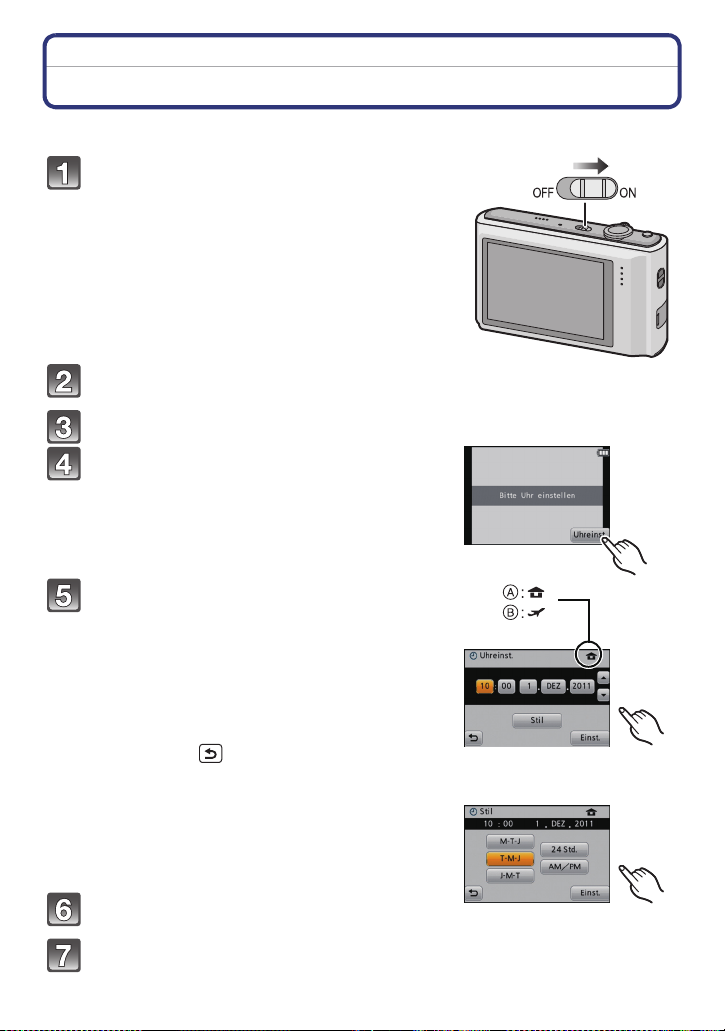
Vorbereitung
Datum/Uhrzeit einstellen (Uhreinstellung)
• Die Uhr ist bei Auslieferung der Kamera nicht geladen.
Schalten Sie die Kamera ein.
• Wenn der Bildschirm zur Wahl der Sprache nicht
angezeigt wird, gehen Sie weiter zu Schritt
Berühren Sie [Spracheinst.].
Wählen Sie die Sprache und berühren Sie dann [Einst.].
Berühren Sie [Uhreinst.].
Berühren Sie die Menüpositionen, die Sie
einstellen möchten (Jahr/Monat/Tag/
Stunden/Minuten), und stellen Sie sie
mithilfe von [3]/[4] ein.
A: Uhrzeit am Heimatort
B: Uhrzeit am Reiseziel
•
Sie können fortfahren, um die Einstellungen durch
ständiges Berühren von [3]/[4] umzuschalten.
• Berühren Sie [ ], um die Datums- und
Zeiteinstellungen ohne Einstellen eines Datums und
der Zeit zu löschen.
So stellen Sie die Anzeigereihenfolge und das
Zeitanzeigeformat ein.
Berühren Sie [Stil], um den Einstellbildschirm für die
•
Einstellanzeigenreihenfolge/Zeitanzeigenformat
anzuzeigen.
Berühren Sie [Einst.] für die Einstellung.
4.
Bestätigen Sie [Einst.] im Bestätigungsfenster.
- 18 -
Page 19
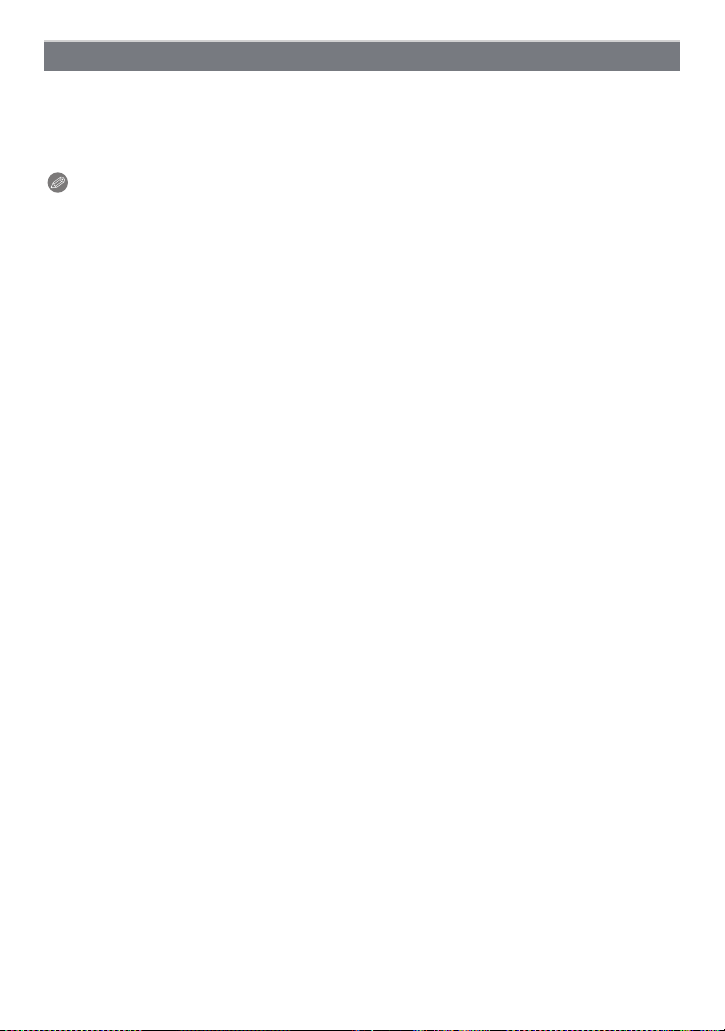
Vorbereitung
Ändern der Uhreinstellung
Wählen Sie [Uhreinst.] im [Rec] oder [Setup] Menü aus. (S34)
Die Uhreinstellung erfolgt wie in Schritt 5 und 6 beschrieben.
•
• Die Uhreinstellung wird auch ohne den Kamera-Akku mit Hilfe des integrierten
Uhr-Akkus drei Monate lang beibehalten. (Lassen Sie den aufgeladenen Kamera-Akku
24 Stunden im Gerät, um den Uhr-Akku vollständig aufzuladen.)
Hinweis
•
Wurde die Uhrzeit nicht eingestellt, kann das richtige Datum nicht ausgedruckt werden, wenn
Sie ein Fotolabor mit dem Ausdruck des Bildes beauftragen oder Sie das Datum auf den
Bildern mit [Datum ausd.] oder [Texteing.] ausdrucken.
• Wenn die Uhr eingestellt wird, kann das korrekte Datum auch dann aufgedruckt werden, wenn
das Datum nicht auf dem Display der Kamera angezeigt wird.
- 19 -
Page 20
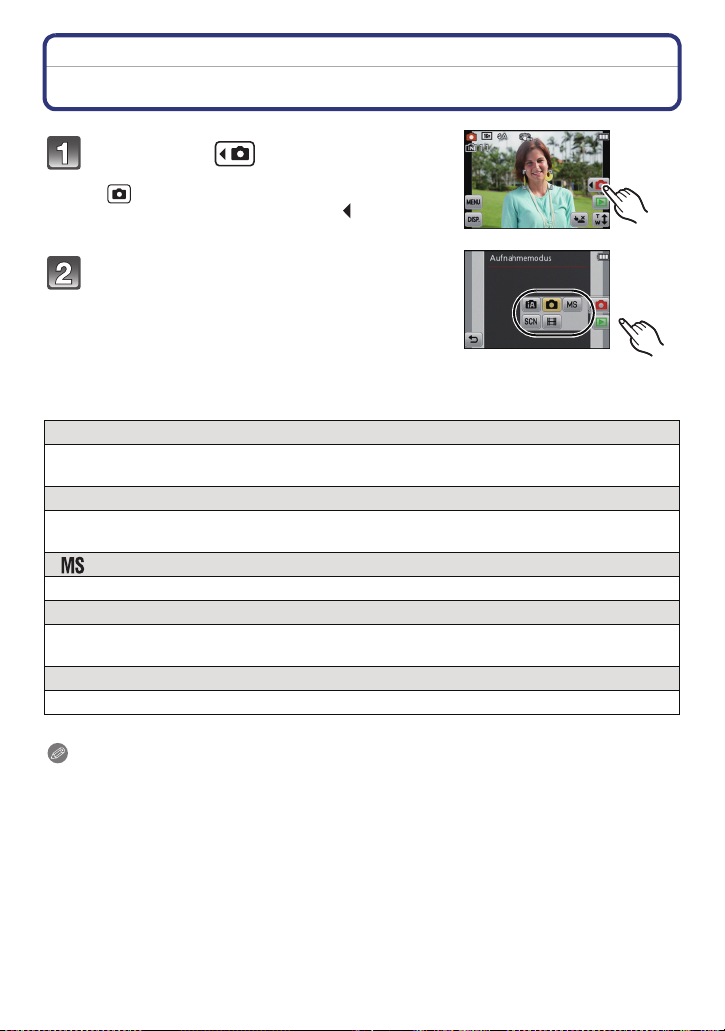
Grundfunktionen
Grundfunktionen
Wählen Sie den [Rec]-Modus
Berühren Sie [ ].
• Berühren Sie beim Bedienen im [Wiederg.]-Modus
[ ], um zum Modus [Rec] umzuschalten. Nach dem
Umschalten zum Modus [Rec] wird [ ] neben dem
Symbol angezeigt. Berühren Sie dieses dann erneut.
Berühren Sie das Modussymbol.
∫ Liste der [Rec]-Modi
¦
Intelligenter Automatikmodus (S21)
Die Motive werden mit automatisch von der Kamera vorgenommenen Einstellungen
aufgenommen.
!
Normalbildmodus (S24)
Für die Aufnahmen werden die Einstellungen verwendet, die Sie selbst vorgenommen
haben.
My Scene Mode (S50)
Die Aufnahmen erfolgen mit den Einstellungen vorher registrierter Szenen.
Û
Szenenmodus (S49)
Mit dem Szenenmodus können Aufnahmen gemacht werden, deren Einstellungen ideal
zur Aufnahmesituation passen.
$
Bewegtbild-Modus (S30)
In dieser Betriebsart lassen sich Bewegtbilder aufzeichnen.
Hinweis
Beim Umschalten des Modus von [Wiederg.] auf [Rec] wird wieder auf den vorher unter [Rec]
•
gewählten Modus gestellt.
- 20 -
Page 21
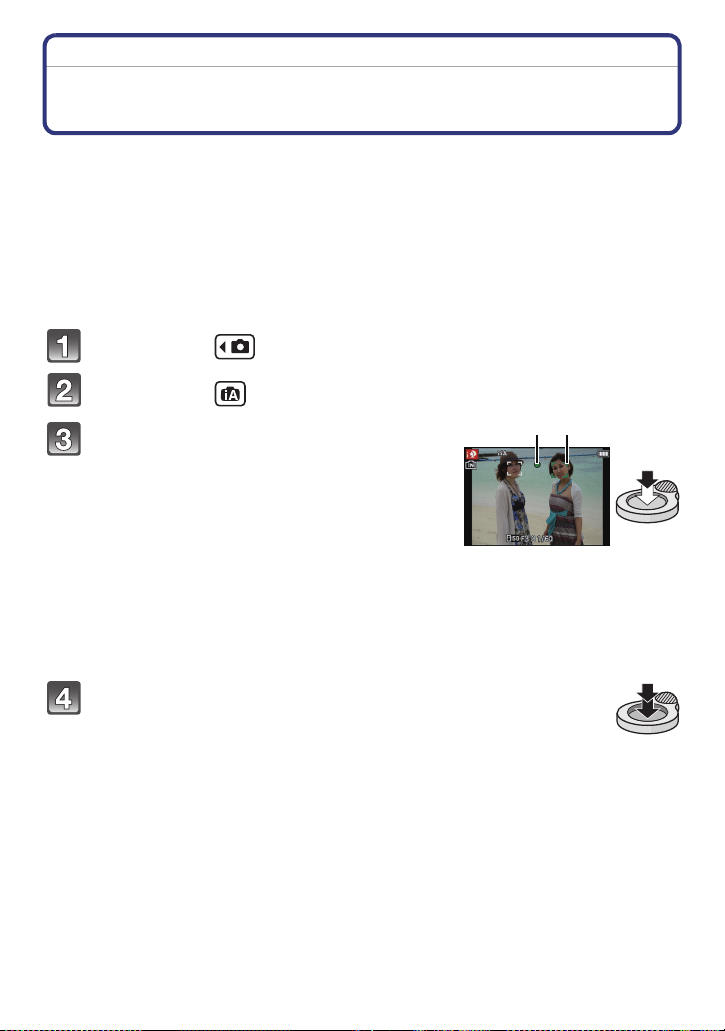
Grundfunktionen
1 2
Modus [Rec]: ñ
Mit der Automatikfunktion aufnehmen
(Intelligenter Automatikmodus)
Die Kamera nimmt eigenständig die am besten geeigneten Einstellungen für das jeweilige
Motiv und die Aufnahmebedingungen vor. Dieser Modus ist daher insbesondere
Einsteigern zu empfehlen und eignet sich auch ideal für Fotografen, die der Einfachheit
halber die Einstellungen der Kamera überlassen, um sich ganz auf das Motiv zu
konzentrieren.
•
Die folgenden Funktionen werden automatisch aktiviert.
– Szenenerkennung/[Stabilisator]/Gesichtserkennung/Bewegungserkennung/[i.Belichtung]/
Gegenlichtausgleich/[Rote-Aug.-Red.]/[i.Auflösung]/[i.ZOOM]/Automatischer Weißabgleich/
[AF-Hilfslicht]
Berühren Sie [ ].
Berühren Sie [ ].
Drücken Sie zum Scharfstellen den
Auslöser halb herunter.
• Wenn auf das Motiv scharfgestellt ist, leuchtet die
Schärfeanzeige 1 (grün).
• Bei der Gesichtserkennungsfunktion wird der
AF-Rahmen 2 um das Gesicht des Motivs angezeigt.
In anderen Fällen wird dieser Rahmen dort angezeigt,
wo auf das Motiv scharfgestellt ist.
• Die Mindestentfernung (wie nahe Sie sich zum Objekt
befinden können) ändert sich je nach dem
Zoom-Faktor. Prüfen Sie die Anzeige des
aufnehmbaren Bereichs auf dem Bildschirm. (S25)
• Wurde das Objekt berührt, ist die AF-Verfolgefunktion
aktiv. Für weitere Einzelheiten siehe S76.
Drücken Sie ganz die Auslösetaste
(drücken Sie sie nach vorne) und
fotografieren Sie.
- 21 -
Page 22
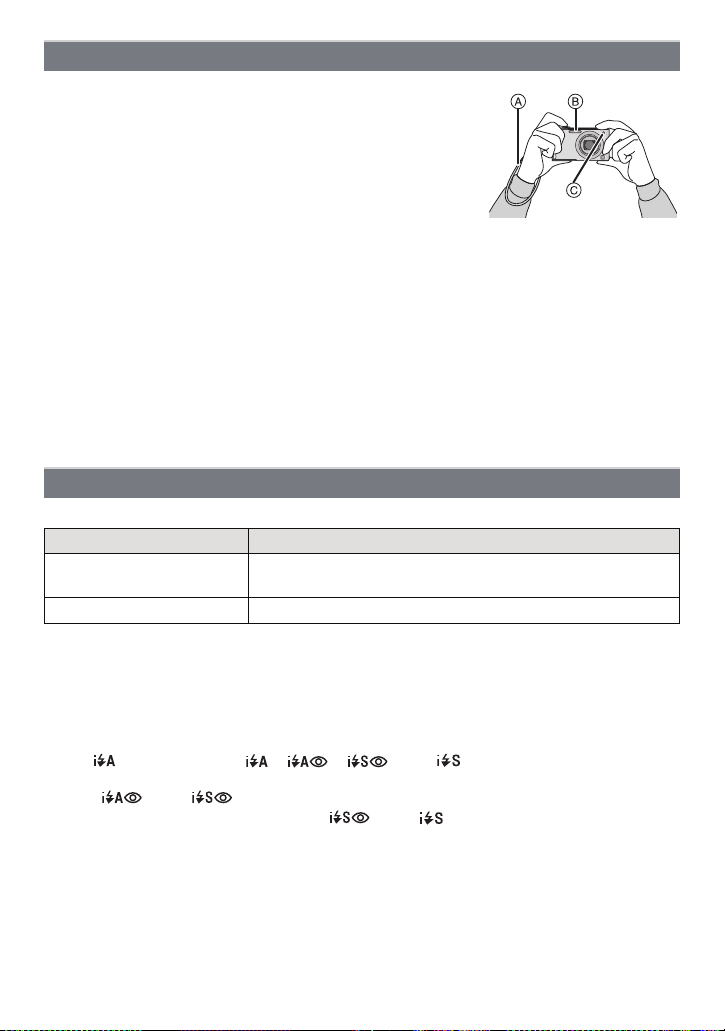
Grundfunktionen
Tipps für das Aufnehmen schöner Bilder
• Bringen Sie unbedingt den Riemen an, wenn die Sie
Kamera benutzen, um sicherzustellen, dass sie nicht zu
Boden fällt.
• Halten Sie die Kamera vorsichtig mit beiden Händen, halten Sie
Ihre Arme fest an Ihrer Seite und stellen Sie Ihre Füße leicht
geöffnet.
• Achten Sie darauf, die Kamera ruhig zu halten, wenn Sie den
Auslöser drücken.
• Decken Sie den Blitz oder die AF-Hilfslampe nicht mit der Hand
oder mit Gegenständen ab.
• Berühren Sie nicht die Linsenoberfläche.
A Tragriemen
B Blitz
C AF-Hilfslampe
∫ Funktion für Richtungserfassung
Mit vertikal gehaltener Kamera aufgenommene Bilder werden vertikal (gedreht)
wiedergegeben. (Nur wenn [Anz. Drehen] (S39) eingestellt ist.)
Die Funktion zur Richtungserkennung arbeitet unter Umständen nicht korrekt, wenn Sie
•
Aufnahmen mit nach oben oder unten gerichteter Kamera machen.
• Aufnahmen, die mit hochkant gehaltener Kamera gemacht wurden, werden im Hochformat
(gedreht) wiedergegeben.
Ändern der Einstellungen
Die folgenden Menüs lassen sich im Intelligenten Automatikmodus einrichten.
Menü Menüpunkt
[Rec] [Blitzlicht]¢/[Selbstauslöser]/[Bildgröße]¢/[Serienbilder]/
[Farbmodus]
[Setup] [Uhreinst.]/[Weltzeit]/[Piepton]¢/[Sprache]/[Stabilis.-Demo]
Zur Vorgehensweise beim Einrichten des Menüs siehe auf S34.
•
¢ Die Einstellungen können von denen bei anderen [Rec]-Modi abweichen.
• Spezifische Menüs für den Intelligenten Automatikmodus
– Die Farbeinstellung [Happy] ist im [Farbmodus] möglich. Es kann automatisch ein Bild mit
höherer Brillanz bei Farbhelligkeit und –lebendigkeit aufgenommen werden.
¢
∫ Das Blitzlicht
Wird [ ] ausgewählt, wird [ ], [ ], [ ] oder [ ] abhängig von der Art von Motiv
•
und der Helligkeit eingestellt.
• Wenn [ ] oder [ ] eingestellt sind, wird die digitale Rotaugenkorrektur eingeschaltet.
• Die Auslösegeschwindigkeit ist während [ ] oder [ ] langsamer.
- 22 -
Page 23
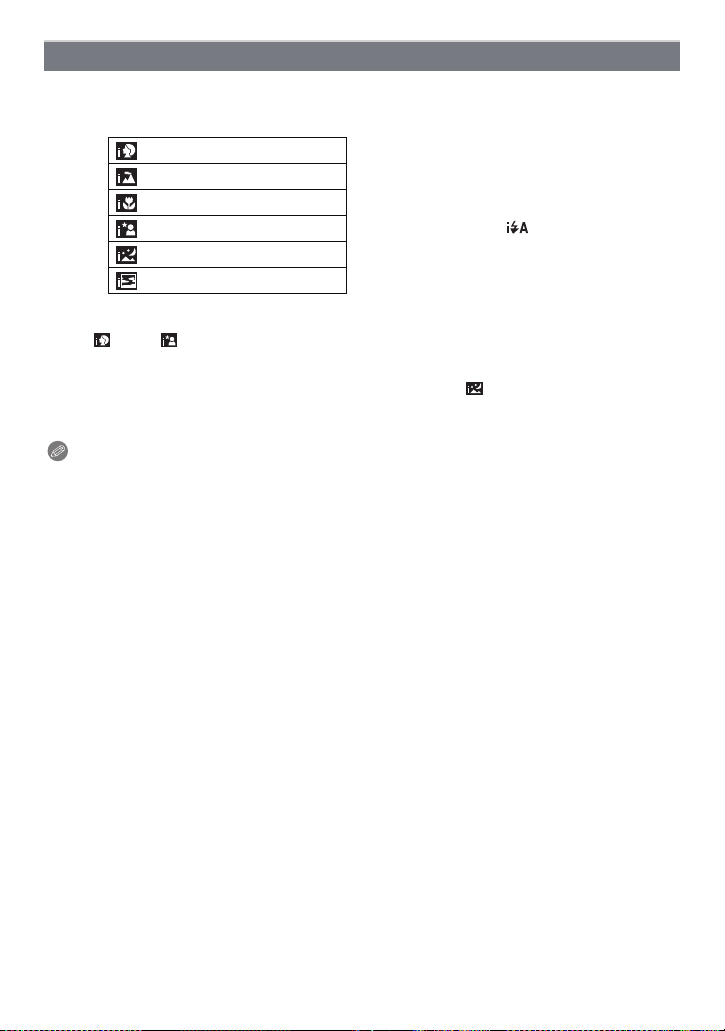
Grundfunktionen
Szenenerkennung
Sobald die Kamera die optimale Szene erkannt hat, wird das Symbol der betreffenden
Szene zwei Sekunden lang blau angezeigt, danach wechselt die Farbe auf das sonst
übliche Rot.
¦ > [i-Portrait]
[i-Landschaft]
[i-Makro]
•
[i-Nachtportrait]
[i-Nachtlandsch.]
[i-Sonn.Unterg.]
•
[¦] wird eingestellt, wenn keine der Szenen passend erscheint und die Standardeinstellungen
eingestellt sind.
• Wird [ ] oder [ ] ausgewählt, erkennt die Kamera automatisch das Gesicht einer Person
und regelt die Tiefenschärfe und die Belichtung. (Gesichtserkennung)
• Wenn ein Stativ verwendet wird und die Kamera beurteilt, dass praktisch kein Verwackeln der
Kamera vorliegt, wird die Verschlusszeit, wenn die Szene als [ ] identifiziert wurde, auf ein
Maximum von 8 Sekunden eingestellt. Achten Sie darauf, die Kamera beim Aufnehmen nicht
zu bewegen.
Hinweis
Bei den unten genannten Bedingungen können für das gleiche Motiv unterschiedliche Szenen
•
als passend erkannt werden.
– Motivbedingungen: Ist das Gesicht hell oder dunkel, Die Größe des Motivs, Die Farbe des
Motivs, Die Entfernung zum Motiv, Der Kontrast des Motivs, Bewegt sich das Motiv
– Bedingungen im Zusammenhang mit der Aufnahme: Sonnenuntergang, Sonnenaufgang,
Geringe Helligkeit, Verwackeln der Kamera, Verwendung des Zooms
• Um Aufnahmen mit einer gewünschten Szenenfunktion zu machen, sollte der passende
Aufnahmemodus gewählt werden.
• Gegenlichtausgleich
– Gegenlicht bedeutet, dass Licht hinter einem Objekt einfällt. In diesem Fall wird das Objekt
dunkel. Diese Funktion gleicht das Gegenlicht durch automatisches Erhellen des Bildes
insgesamt aus.
Nur bei Auswahl von [ ]
- 23 -
Page 24
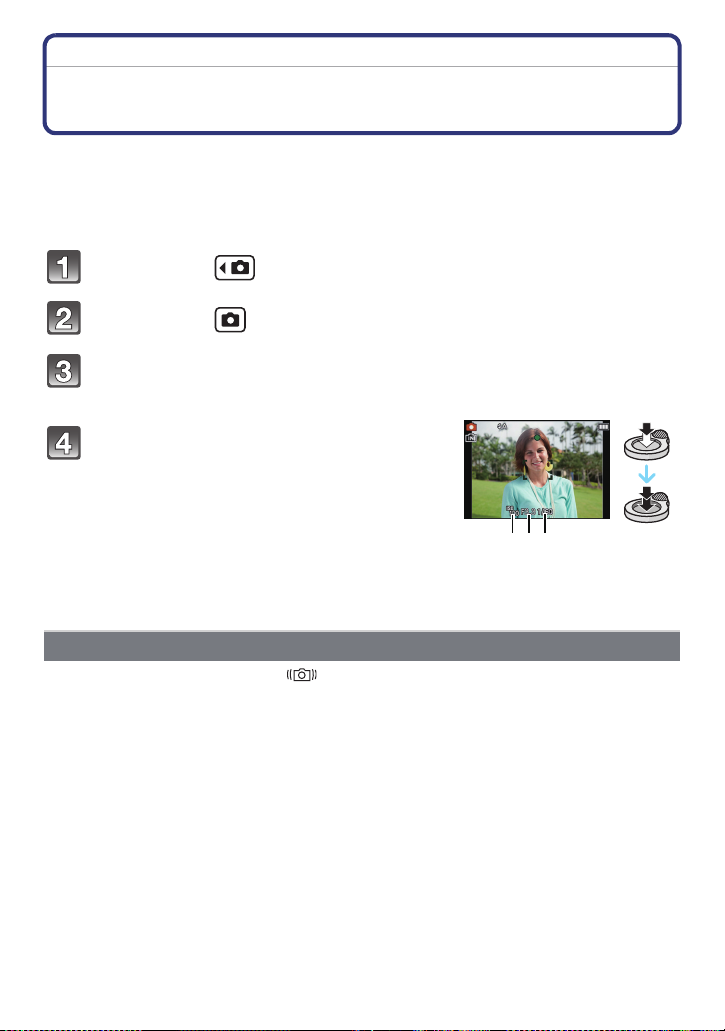
Grundfunktionen
A
BC
Modus [Rec]: ·
Mit den bevorzugten Einstellungen aufnehmen
(Normalbildmodus)
Blende und Verschlusszeit werden von der Kamera je nach Helligkeit des Motivs
automatisch eingestellt.
Durch die Variation verschiedener Einstellungen im Menü [Rec] können Sie Aufnahmen
mit größerer kreativer Freiheit machen.
Berühren Sie [ ].
Berühren Sie [ ].
Richten Sie den AF-Rahmen auf den Punkt, den Sie scharfstellen
möchten.
Stellen Sie scharf, indem Sie den Auslöser
halb drücken. Drücken Sie ihn dann ganz,
um die Aufnahme zu machen.
A ISO-Empfindlichkeit
B Öffnungswert
C Auslösegeschwindigkeit
• Blendenöffnung und Verschlusszeit werden rot
angezeigt, wenn die richtige Belichtung nicht erreicht
wird. (bei Benutzung eines Blitzlichts deaktivieren)
Unruhige Kameraführung (Verwackeln) verhindern
Wenn die Verwacklungswarnung [ ] angezeigt wird, arbeiten Sie mit der Funktion
[Stabilisator] (S83), einem Stativ oder dem Selbstauslöser (S69).
•
Die Verschlusszeit verlängert sich insbesondere unter den unten genannten Umständen.
Achten Sie daher besonders darauf, die Kamera vom Drücken des Auslösers bis zur Anzeige
des Bildes auf dem Display ruhig zu halten. Wir empfehlen, ein Stativ zu verwenden.
– Bei [Panorama Assistant], [Nachtportrait], [Nachtlandsch.], [Party], [Kerzenlicht],
[Sternenhimmel], [Feuerwerk] oder [High dyn.Range] im Szenenmodus
- 24 -
Page 25
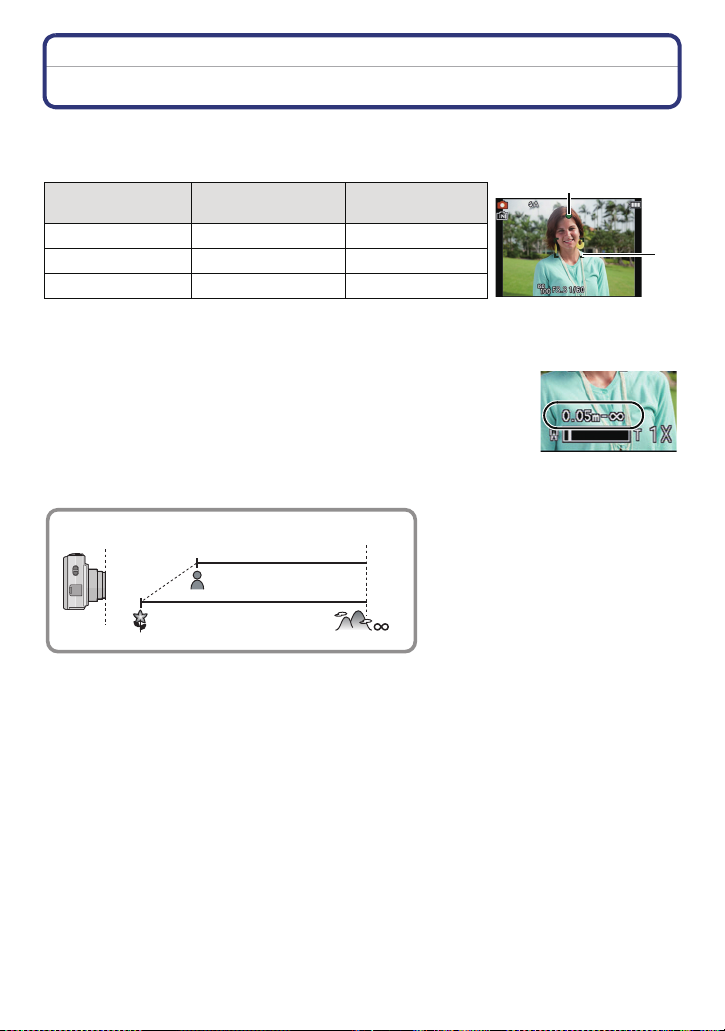
Grundfunktionen
A
B
T
W
5 cm
1 m
Scharfstellen
Richten Sie den AF-Rahmen auf das Motiv und drücken Sie dann den Auslöser halb
herunter.
Scharfstellen
Fokus-Anzeige A Ein Blinkt
AF-Bereich B Weiß>Grün Weiß>Rot
Ton Zwei Signaltöne Vier Signaltöne
•
Der AF-Bereich wird beim digitalen Zoom oder bei Dunkelheit größer angezeigt.
Das Motiv ist
scharfgestellt
Das Motiv ist nicht
scharfgestellt
∫ Der Fokus-Bereich
Beim Betätigen des Zooms wird der Fokus-Bereich angezeigt.
•
Der Fokus-Bereich wird rot angezeigt, wenn beim halben Betätigen der
Auslösetaste keine Scharfstellung erzielt wird.
Der Fokus-Bereich ändert sich in Abhängigkeit von der
Zoom-Position schrittweise.
z.B.: Fokusbereich im Intelligenten Automatikmodus
- 25 -
Page 26
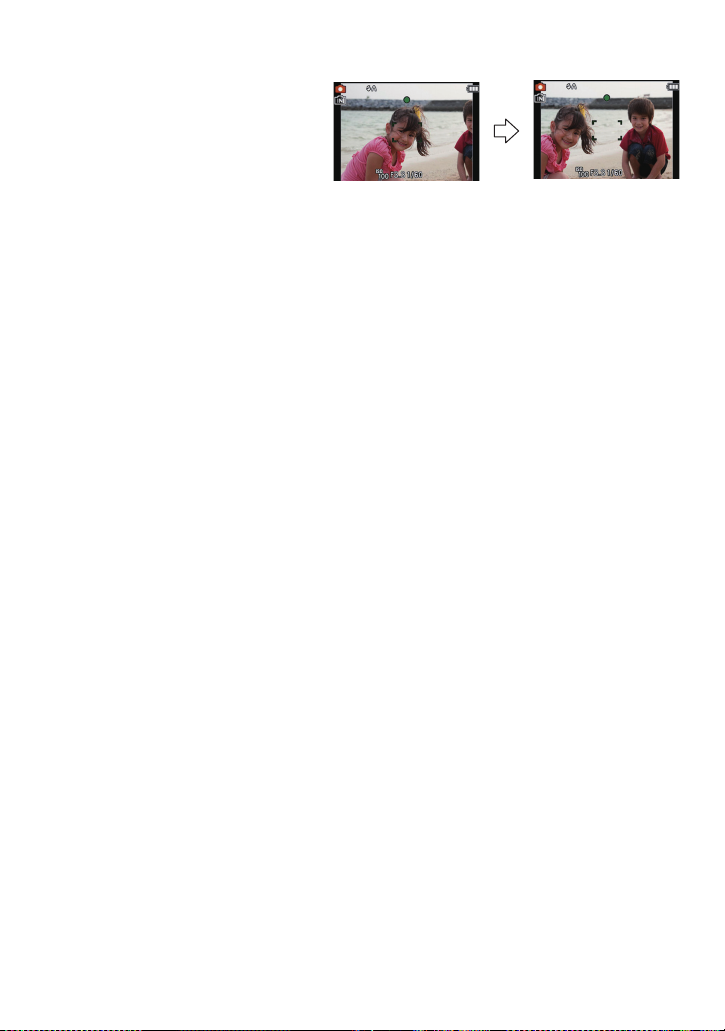
Grundfunktionen
∫ Wenn das Objekt nicht scharf gestellt ist (d.h. es befindet sich nicht in der Mitte
des aufzunehmenden Bildes)
1 Richten Sie den AF-Rahmen auf
das Motiv und drücken Sie dann
den Auslöser halb herunter, um
die Schärfe und Belichtung auf
diesen Werten zu fixieren.
2 Halten Sie den Auslöser halb
gedrückt, während Sie die Kamera bewegen, um die gewünschte Bildkomposition
einzurichten.
Den Ablauf unter Schritt 1 können Sie beliebig wiederholen, bevor Sie den Auslöser ganz
•
herunterdrücken.
∫ Motiv- und Aufnahmebedingungen, bei denen das Scharfstellen schwerfallen
kann
Motive in schneller Bewegung, sehr hell beleuchtete Motive oder Motive ohne Kontrast
•
• Wenn Sie Motive durch Fenster oder in der Nähe glänzender Gegenstände aufnehmen
• Bei wenig Licht oder mit unruhiger Kameraführung
• Aufnahmen mit zu geringem Abstand zum Motiv oder Aufnahmen von nahen und weiter
entfernten Gegenständen in einem Bild
- 26 -
Page 27
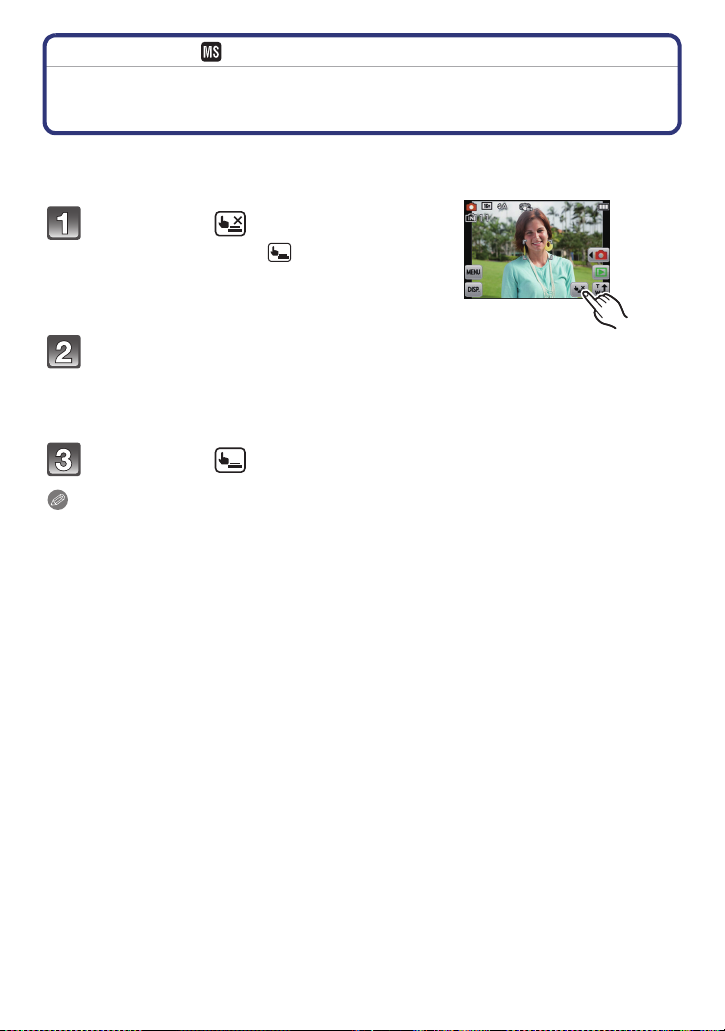
Grundfunktionen
Modus [Rec]: ñ· ¿
Fotografieren mithilfe der Funktion Touch-Auslöser
Gerade durch Berühren des zu fokussierenden Motivs fokussiert sie auf das Motiv und
fotografiert automatisch.
Berühren Sie [ ].
• Die Ikone ändert sich in [ ] und das Fotografieren
mit der Funktion für Touch-Auslöser wird möglich.
Berühren Sie das Motiv, das Sie fokussieren
möchten und fotografieren Sie dann.
• AF-Bereich mit derselben Funktion wie [Ø] im AF-Modus wird an der Stelle angezeigt,
die Sie berührt haben, und dann fotografieren Sie bei Fokussierung. (Er kann nicht an
den Rand des Bildschirms gestellt werden)
Berühren Sie [ ] zum Löschen der Funktion Touch-Auslöser.
Hinweis
•
Der Touch-Betrieb ist in der oberen rechten Ecke des LCD-Monitors auch bei Anzeige eines
Bildes nicht möglich.
• Die Einstellung des Touch Auslösers wird auch bei ausgeschalteter Kamera gespeichert.
- 27 -
Page 28
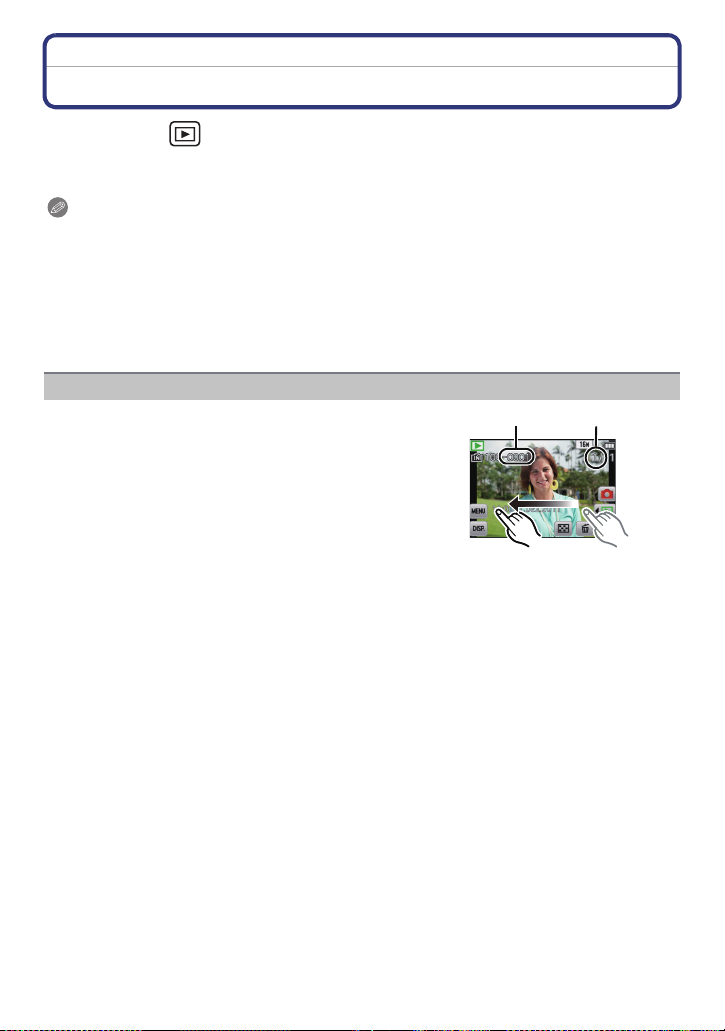
Grundfunktionen
A B
Modus [Wiederg.]: ¸
Aufnahmen wiedergeben ([Normal-Wdgb.])
Berühren Sie [ ].
• Die Anzeige schaltet zur normalen Wiedergabe um.
Hinweis
Diese Kamera stimmt mit dem DCF Standard “Design rule for Camera File system”, der von
•
JEITA “Japan Electronics and Information Technology Industries Association” eingeführt wurde,
und mit Exif “Exchangeable Image File Format” überein. Dateien, die nicht dem DCF Standard
entsprechen, können nicht wiedergegeben werden.
• Mit einer anderen Kamera aufgenommene Bilder können unter Umständen nicht auf diesem
Gerät wiedergegeben werden.
• Der Objektivkörper wird etwa 15 Sekunden nach dem Umschalten vom Modus [Rec] in den
Modus [Wiederg.] eingefahren.
Auswahl eines Bildes
Verschieben Sie den Bildschirm waagerecht
(S8).
– Vorwärts: von rechts nach links ziehen
– Rückwärts: von links nach rechts ziehen
A Dateinummer
B Bildnummer
• Die Geschwindigkeit des Bildvor-/-rücklaufs ändert sich
entsprechend des Wiedergabestatus.
• Sie können Bilder ständig vor- oder zurückbewegen, indem
Sie Ihren Finger nach dem Vor-/Zurückbewegen eines Bildes links oder rechts vom Bildschirm
halten.
(Die Bilder werden verkleinert wiedergegeben.)
- 28 -
Page 29
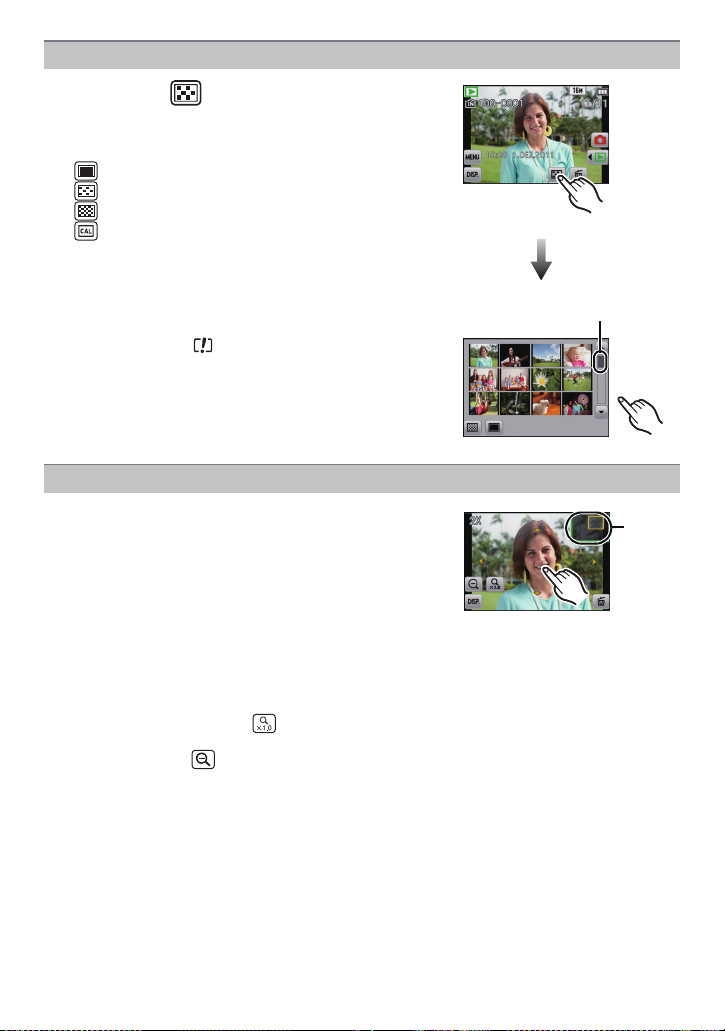
Grundfunktionen
A
A
Anzeige von Mehrfach-Bildschirmen (Multi-Wiedergabe)
Berühren Sie [ ].
A Gleitleiste
• Der Wiedergabebildschirm kann durch Berühren der
folgenden Symbole umgeschaltet werden.
– [ ]: 1 Bildschirm
– [ ]: 12 Bildschirme
– [ ]: 30 Bildschirme
– [ ]: Anzeige Kalenderbildschirm
• Schalten Sie den Bildschirm durch Berühren von [3]/[4] um,
wenn diese in der Gleitleiste angezeigt werden.
• Der Bildschirm kann durch Ziehen der Gleitleiste nach oben
oder unter umgeschaltet werden (S8).
• Der Bildschirm kann durch Ziehen des Bildschirms nach
oben oder unten schrittweise umgeschaltet werden (S8).
• Aufnahmen, die mit [ ] angezeigt werden, können nicht
wiedergegeben werden.
Gebrauch des Wiedergabe-Zooms
Berühren Sie den Bereich zur Vergrößerung
kräftig.
1k>2k>4k>8k>16k
Sie können das Bild durch Drehen des Zoomhebels auch
•
vergrößern/verkleinern.
• Bei Änderung der Vergrößerung erscheint die
Zoompositionsangabe A für ungefähr 1 Sekunde.
• Je stärker eine Aufnahme vergrößert wird, desto schlechter
wird die Bildqualität.
• Sie können den vergrößerten Teil durch Verschieben (S8)
des Bildschirms bewegen.
• Das Bild kehrt bei Berührung [ ] zur ursprünglichen Größe
k) zurück.
(1
• Beim Berühren von [ ] verringert sich die Vergrößerung.
- 29 -
Page 30
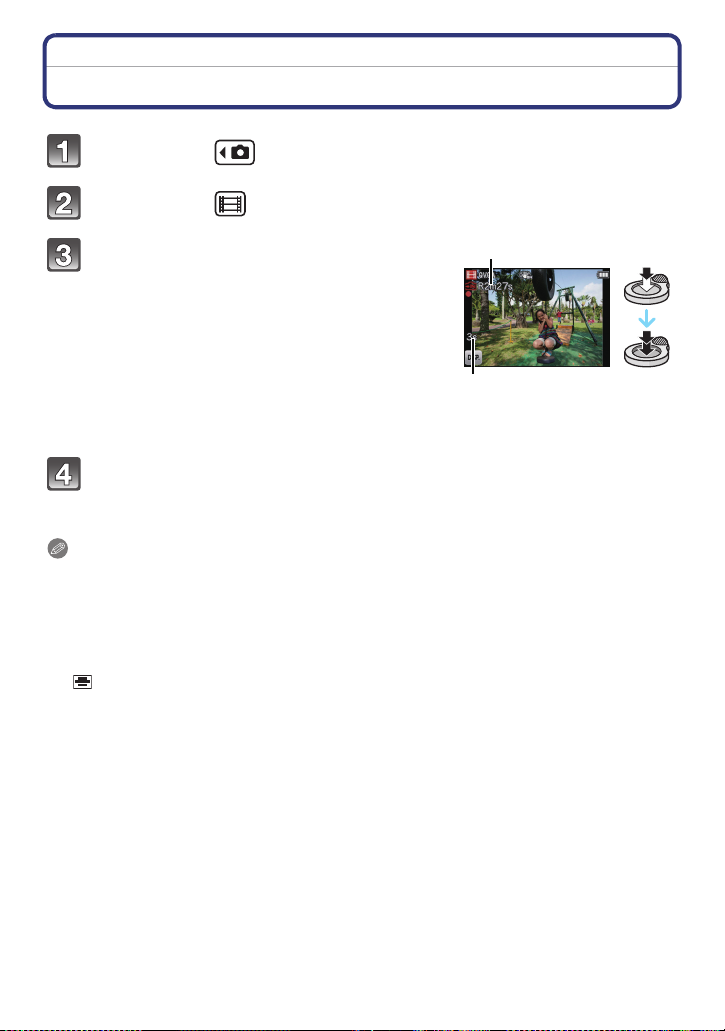
Grundfunktionen
A
B
Modus [Rec]: n
Bewegtbild-Modus
Berühren Sie [ ].
Berühren Sie [ ].
Stellen Sie scharf, indem Sie den
Auslöser halb drücken. Drücken Sie ihn
dann ganz, um mit der Aufnahme zu
beginnen.
A Verfügbare Aufnahmezeit
B Abgelaufene Aufnahmezeit
• Lassen Sie den Auslöser sofort wieder los,
nachdem Sie ihn ganz heruntergedrückt haben.
• Scharfstellung und Zoom werden auf die bei
Aufnahmebeginn ermittelten Werte fest
eingestellt (erstes Einzelbild).
Drücken Sie den Auslöser ganz herunter, um die Aufnahme zu
beenden.
Hinweis
Verwenden Sie zur Aufnahme bewegter Bilder eine Karte mit SD-Geschwindigkeitsklasse
•
“Klasse 6” oder höher.
• Die auf dem Display angezeigte verbleibende Aufnahmedauer verringert sich unter Umständen
nicht gleichmäßig.
• Je nach Typ der Karte kann die Kartenzugriffsanzeige nach Bewegtbildaufnahmen eine
Zeitlang aufleuchten. Dies ist keine Fehlfunktion.
• Folgende Funktionen sind automatisch im Video-Modus aktiv.
– [ ] in [AF-Modus]/[Stabilisator]
• [Digitalzoom] oder [AF-Hilfslicht] kann im Video-Modus nicht eingerichtet werden. Es werden
die Einstellungen von einem anderen [Rec]-Modus verwendet.
• Wenn mit der Kamera aufgenommene Videos auf anderen Geräten wiedergegeben
werden, kann die Bild- und Tonqualität beeinträchtigt oder die Wiedergabe unmöglich
sein. Auch die Aufnahmeinformationen werden unter Umständen nicht richtig
angezeigt.
• Es empfiehlt sich, bei der Aufnahme von Videos einen voll aufgeladenen Akku oder einen
Netzadapter (Sonderzubehör) mit DC-Verbinder (Sonderzubehör) zu verwenden.
• Wenn bei Bewegtbildaufnahmen mit dem Netzteil die Stromversorgung durch einen
Stromausfall oder durch Abtrennen des Netzteils unterbrochen wird, erfolgt keine Aufzeichnung
der aktuellen Bewegtbildaufnahme.
• Falls Sie bei laufender Videoaufnahme eine Taste drücken oder andere Bedienschritte
ausführen, kann das entsprechende Geräusch aufgezeichnet werden.
- 30 -
Page 31

Grundfunktionen
A B
Modus [Wiederg.]: ¸
Bewegtbild-Wiedergabe
Mit dieser Kamera können Dateien im Format QuickTime Motion JPEG wiedergegeben
werden.
Wählen Sie ein Bild mit dem Bewegtbildsymbol
(wie z.B. [ ]) aus und drücken Sie dann [ ] zur
Wiedergabe.
A Video-Symbol
B Bewegtbild-Aufnahmedauer
• Nach Beginn der Wiedergabe wird die abgelaufenen Wiedergabezeit
auf dem Bildschirm angezeigt.
8 Minuten und 30 Sekunden wird zum Beispiel als [8m30s] angezeigt.
∫ Mögliche Schritte während der Bewegtbild-Wiedergabe
1 Das Bedienfeld können Sie durch Berühren des Displays aufrufen.
•
Wenn 2 Sekunden lang kein Bedienschritt erfolgt, wird wieder der ursprüngliche Zustand
angezeigt.
2 Die Funktionen auf dem Bedienfeld können Sie durch Berühren bedienen.
Wiedergabe/Pause Stopp
Schneller Rücklauf Schneller Vorlauf
Rücklauf Bild für Bild
(Im Pausenmodus)
Lautstärke steigern Lautstärke reduzieren
•
Zur Wiedergabe mit schnellem Vorlauf/Rücklauf
– Berühren Sie [ ] während der Wiedergabe für Schnellvorlauf (berühren Sie [ ] für
Schnellrücklauf). Die Vorlauf-/Rücklaufgeschwindigkeit nimmt zu, wenn Sie erneut
[ ]/[ ] berühren. (Die Bildschirmanzeige wechselt von [5] zu [ ].)
– Berühren Sie [ ], um die normale Wiedergabegeschwindigkeit wieder herzustellen.
– Bei Speicherkarten mit großer Kapazität kann der schnelle Rücklauf langsamer
erfolgen als normal.
Hinweis
•
Die mitgelieferte Software enthält QuickTime, mit dem sich mit der Kamera aufgenommene
Bewegtbilder auf dem PC wiedergeben lassen.
• Mit einer anderen Kamera aufgenommene Videos können unter Umständen nicht auf diesem
Gerät wiedergegeben werden.
Vorlauf Bild für Bild
(Im Pausenmodus)
- 31 -
Page 32

Grundfunktionen
Modus [Wiederg.]: ¸
Aufnahmen löschen
Einmal gelöschte Aufnahmen können nicht wiederhergestellt werden.
Die Aufnahmen auf dem integrierten Speicher oder auf der Karte, von der die Wiedergabe
•
erfolgt, werden gelöscht.
Einzelne Aufnahmen löschen
Wählen Sie das zu löschende Bild aus und
berühren Sie dann [ ].
Berühren Sie [Einzeln löschen].
• Es wird der Bildschirm zur Bestätigung angezeigt.
Das Bild wird bei Auswahl von [Ja] gelöscht.
- 32 -
Page 33

Grundfunktionen
Mehrere Aufnahmen (bis zu 50) oder alle Aufnahmen löschen
Berühren Sie [ ].
Berühren Sie [Multi löschen] oder [Alle löschen].
• [Alle löschen] > Es wird der Bildschirm zur Bestätigung angezeigt.
Das Bild wird bei Auswahl von [Ja] gelöscht.
• Alle Bilder außer denen als Lieblingsbilder eingestellten können gelöscht werden, wenn
[Alle löschen außer Ü] beim Einstellen von [Alle löschen] gewählt wird.
(Wenn [Multi löschen] ausgewählt ist)
Berühren Sie das zu löschende Bild.
(Diesen Schritt wiederholen)
• [ ] erscheint auf den ausgewählten Bildern. Erneute
Berührung löscht die Einstellung.
(Wenn [Multi löschen] ausgewählt ist) Berühren Sie [Ausführ.].
• Es wird der Bildschirm zur Bestätigung angezeigt.
Das Bild wird bei Auswahl von [Ja] gelöscht.
Hinweis
Schalten Sie die Kamera während des Löschvorgangs nicht aus. Wählen Sie einen Akku mit
•
ausreichender Leistung oder AC-Adapter (wahlweise) und einen DC-Verbinder (wahlweise).
• Je nach der Zahl der Aufnahmen, die gelöscht werden sollen, kann das Löschen einige Zeit in
Anspruch nehmen.
• Entsprechen Bilder nicht dem DCF-Standard oder sind sie mit einem Schutz versehen, können
sie nicht gelöscht werden, selbst wenn [Alle löschen] oder [Alle löschen außer
wird.
Ü] ausgewählt
- 33 -
Page 34

Grundfunktionen
Menüeinstellung
Auf der Kamera sind Menüs eingerichtet, mit denen Sie die gewünschten Einstellungen für
Aufnahmen und deren Wiedergabe vornehmen können, außerdem Menüs, mit denen Sie
die Kamera effektiver, einfacher und bequemer nutzen können.
Insbesondere im [Setup]-Menü lassen sich einige wichtige Einstellungen zur Uhr und zur
Leistung der Kamera vornehmen. Prüfen Sie die Einstellungen dieses Menüs, bevor Sie
mit der Kamera weiterarbeiten.
Menüpunkte einstellen
Berühren Sie [ ].
Berühren Sie das Menüsymbol.
Menü Beschreibung der Einstellung
[Rec]
(S66 bis 83)
(Nur im [Rec]-Modus)
[Wiederg.]
(S90 bis 100)
(Nur im [Wiederg.]-Modus)
[Setup]
(S36 bis 40)
Über das Menü können Sie z.B. die Farbeinstellung, die
Empfindlichkeit oder die Anzahl von Pixels der Bildaufnahme
einstellen.
Über dieses Menü können Sie die Einstellungen für Schutz,
Cropping oder Drucken ändern.
Über dieses Menü können Einstellungen wie Uhrzeit und
Signalton, die den Gebrauch der Kamera vereinfachen,
vorgenommen werden.
Das [Setup]-Menü kann entweder im [Rec]-Modus oder im
[Wiederg.]-Modus eingestellt werden.
- 34 -
Page 35

Grundfunktionen
Berühren Sie die Menüposition.
• Berühren und halten Sie die Menüoption gedrückt, um
die Daten anzuzeigen.
• Berühren Sie [ ]/[ ] zum Wechseln der
Menüpositionen.
• Der Bildschirm rechts zeigt ein Beispiel für die
Auswahl von [AF-Modus] im Menü zum [Rec]-Modus.
Berühren Sie die Einstellungen.
• Je nach der Menüoption erscheint diese Einstellung
unter Umständen nicht oder wird anders angezeigt.
•
Der rechts gezeigte Bildschirm ist ein Beispiel für das
Einrichten von [AF-Modus] unter [
(1-Bereich-Scharfstellen) auf [
∫ Schließen des Menüs
Betätigen Sie mehrmals [ ] oder drücken Sie die Auslösetaste halb.
Hinweis
Unter bestimmten Einsatzbedingungen lassen sich aufgrund der technischen Bedingungen der
•
Kamera manche Funktionen nicht einstellen und manche Funktionen stehen nicht zur
Verfügung.
Ø
]
š
] (Gesichtserkennung).
- 35 -
Page 36

Grundfunktionen
123
123
Hinweise zum Menü Setup
[Uhreinst.], [Ruhe-Modus] und [Autowiederg.] sind wichtige Menüpunkte. Überprüfen Sie
deren Einstellung vor dem Gebrauch.
Hinweise zur Auswahl der [Setup]-Menüeinstellungen finden Sie auf S34.
U [Uhreinst.]
•
Hinweise dazu finden Sie auf S18.
Hier lassen sich Datum und Uhrzeit einstellen.
“ [Zielort]:
[Weltzeit]
Reiseziel
– [Ursprungsort]:
Heimatort
• Hinweise dazu finden Sie auf S65.
— [Reisedatum]
[Reise-Einstel.]:
[SET]/[OFF]
[Ort]:
[SET]/[OFF]
• Hinweise dazu finden Sie auf S63.
Hier können Sie den Piepton und den Auslöserton einstellen.
r [Piepton]
u [Lautstärke]
r [Lautst. Piepton]:
[t] (Niedrig)
[u] (Hoch)
[s] (Stumm)
[Pieptonart]:
[]/[]/[]
Hier können Sie die Lautstärke des Lautsprechers auf 7
verschiedene Stufen einstellen.
[Ausl.-Lautst.]:
[] (Niedrig)
[] (Hoch)
[] (Stumm)
[Auslöserton]:
[]/[]/[]
• Wird die Kamera an ein Fernsehgerät angeschlossen, hat dies keinen Einfluss auf die
Lautstärke der Fernsehgeräte-Lautsprecher.
- 36 -
Page 37

Grundfunktionen
LCD
Mit diesen Menüeinstellungen ist der LCD-Monitor leichter zu
sehen, wenn die Umgebung besonders hell ist oder wenn Sie die
Kamera über dem Kopf halten.
„ [Auto-Power-LCD]
¢
:
Die Helligkeit wird automatisch je nach der Helligkeit in der
Umgebung der Kamera eingestellt.
… [Power-LCD]:
[LCD-Modus]
Der LCD-Monitor leuchtet nun heller und kann im Freien besser
abgelesen werden.
Å [Gr.Betr.Winkel]
¢
:
Mit dieser Einstellung ist das Bild im LCD-Monitor besser zu
sehen, wenn Sie eine Aufnahme mit über dem Kopf gehaltener
Kamera machen.
[OFF]
¢ Kann nur eingestellt werden, wenn der [Rec]-Modus
eingerichtet ist.
• Der Modus “High Angle” wird auch beendet, wenn Sie die Kamera ausschalten oder wenn
[Ruhe-Modus] aktiviert ist.
• Die Helligkeit der auf dem LCD-Monitor angezeigten Bilder wird erhöht, so dass manche
Motive auf dem LCD-Monitor von der Realität abweichend erscheinen können. Dies hat aber
keinen Einfluss auf die Aufnahme selbst.
• Der LCD-Monitor schaltet beim Aufnehmen im Power LCD-Modus nach 30 s automatisch zur
normalen Helligkeit zurück. Er erhellt sich im Touch-Betrieb oder wenn eine Taste betätigt wird
wieder.
• Die Anzahl der aufnehmbaren Bilder verringert sich im [LCD-Modus].
[Fokussymb.]
Hier können Sie das Symbol der Schärfeanzeige ändern.
[ ]/[ ]/[ ]/[ ]/[ ]/[ ]
Die Kamera schaltet sich automatisch aus, wenn sie für den
p [Ruhe-Modus]
eingestellten Zeitraum nicht benützt wurde.
[2MIN.]/[5MIN.]/[10MIN.]/[OFF]
• Drücken Sie den Auslöser halb herunter oder schalten Sie die Kamera aus und wieder an, um
[Ruhe-Modus] zu beenden.
• [Ruhe-Modus] ist im intelligenten Automatikmodus auf [5MIN.] gestellt.
• [Ruhe-Modus] funktioniert nicht in den folgenden Fällen.
– bei Verwendung des Netzteils
– beim Anschluss an einen PC oder Drucker
– bei der Aufnahme oder Wiedergabe von Bewegtbildern
– bei einer Diashow
– [Auto-Demo]
- 37 -
Page 38

Grundfunktionen
Stellen Sie ein, wie lange das Bild nach der Aufnahme angezeigt
werden soll.
o [Autowiederg.]
[1SEC.]
[2SEC.]
[HOLD]: Die Bilder werden angezeigt, bis [Ende] berührt wird.
[OFF]
• [Autowiederg.] wird unabhängig von der Einstellung aktiviert, wenn [Schnelle Serie] und
[Blitz-Serie] im Szenenmodus und [Serienbilder] im Menü des [Rec]-Modus verwendet wird.
• Im Intelligenten Automatikmodus oder bei [Fotorahmen] im Szenenmodus ist die Funktion Auto
Review unveränderlich auf [2SEC.] eingestellt.
• [Autowiederg.] kann im Bewegtbild-Modus nicht angewendet werden.
w [Reset]
Die Einstellungen der Menüs [Rec] bzw. [Setup] werden wieder
auf die Grundeinstellungen zurückgesetzt.
• Wenn während der Aufnahme die [Reset]-Einstellung gewählt wird, wird gleichzeitig auch die
Rückstellung des Objektivs ausgeführt. Sie hören also das Geräusch der Objektivaktion, dies
ist aber normal und kein Anzeichen für eine Fehlfunktion.
• Wenn die Einstellungen des Modus [Rec] zurückgesetzt werden, werden auch die folgenden
Einstellungen zurückgesetzt.
– Die Einstellung und Registrierung für Mein Szenenmodus
• Werden die Einstellungen des [Setup]-Menüs zurückgesetzt, werden auch die folgenden
Einstellungen zurückgesetzt.
– Die Geburtstags- und Namenseinstellungen für [Baby1]/[Baby2] und [Tier] im Szenenmodus.
– Die Einstellung [Reisedatum]. (Abreisedatum, Rückreisedatum, Zielort)
– Die Einstellung [Weltzeit].
• Ordnernummer und Uhreinstellung werden nicht geändert.
Entsprechend dem Farbfernsehsystem im jeweiligen Land oder
dem Typ des Fernsehers einrichten (nur im Wiedergabemodus).
[Video-Ausg.]:
[NTSC]: Der Videoausgang wird auf NTSC gesetzt.
| [Ausgabe]
[PAL]: Der Videoausgang wird auf PAL gesetzt.
[TV-Seitenv.]:
[W]: Bei Anschluss an einen 16:9-Fernseher.
[X]: Bei Anschluss an einen 4:3-Fernseher.
• Diese Einstellung ist möglich, wenn das AV-Kabel zur Verbindung genutzt wird.
- 38 -
Page 39

Grundfunktionen
Dieser Modus gestattet Ihnen die vertikale Anzeige von Bildern,
wenn diese bei vertikal gehaltener Kamera aufgenommen
wurden (nur im Wiedergabemodus).
M [Anz. Drehen]
[]:Dann wird das Bild gedreht und vertikal angezeigt.
[]: Die vertikale Anzeige erfolgt nur bei Wiedergabe über
einen Fernseher.
[OFF]
• Siehe auf S28 für Informationen zur Wiedergabe von Bildern.
• Wenn Sie Aufnahmen auf einem PC wiedergeben, können diese nur dann in gedrehter
Ausrichtung angezeigt werden, wenn das Betriebssystem oder die Software mit Exif
kompatibel sind. Exif ist ein Dateiformat für Fotos, mit dem Aufnahmeinformationen usw.
hinzugefügt werden können. Dieses Format wurde von der “JEITA (Japan Electronics and
Information Technology Industries Association)” eingeführt.
• Aufnahmen, die mit anderen Geräten gemacht wurden, können unter Umständen nicht gedreht
werden.
• Die Anzeige wird während der Multi-Wiedergabe nicht gedreht.
[Firmware-Anz.]
Hier können Sie überprüfen, welche Firmware-Version auf der
Kamera installiert ist.
Der interne Speicher oder die Karte wird formatiert. Beim
[Format]
Formatieren werden alle Daten unwiderruflich gelöscht. Prüfen
Sie die Daten vor dem Formatieren also sorgfältig.
• Benutzen Sie beim Formatieren einen ausreichend leistungsstarken Akku oder das Netzteil
(Sonderzubehör) mit dem DC-Verbindungsstück (Sonderzubehör). Schalten Sie während des
Formatierens die Kamera nicht aus.
• Wenn eine Karte eingesetzt ist, wird nur die Karte formatiert. Um den internen Speicher zu
formatieren, nehmen Sie die Karte heraus.
• Wenn die Speicherkarte auf einem PC oder einem anderen Gerät formatiert wurde, müssen
Sie sie auf der Kamera erneut formatieren.
• Das Formatieren des internen Speichers kann länger dauern als das Formatieren der
Speicherkarte.
• Wenn kein Formatieren möglich ist, wenden Sie sich an Ihren Händler oder den
nächstgelegenen Kundendienst.
- 39 -
Page 40

Grundfunktionen
DEMO
A B
Stellen Sie hier die Position des Touch-Panels ein, wenn bei der
Berührung andere Elemente ausgewählt werden als vorgesehen
oder wenn keine Reaktion auf eine Touch-Bedienung erfolgt.
1 Berühren Sie [Start].
2 Berühren Sie die orange
Markierung [r], die auf dem
[Kalibrierung]
Monitor angezeigt wird, in der
eingeblendeten Reihenfolge mit
dem mitgelieferten Touch-Stift
(5 Stellen).
Sobald die Position eingestellt ist,
•
wird eine entsprechende Meldung
angezeigt.
3 Berühren Sie [Ende] zur
Beendigung.
• Die Kalibrierung wird nicht durchgeführt, wenn nicht die korrekte Stelle berührt wird. Berühren
Sie die Markierung [
i] noch einmal.
~ [Sprache]
Stellen Sie die Sprache für die Bildschirmanzeige ein.
• Wenn Sie versehentlich eine andere Sprache als gewünscht eingestellt haben, wählen Sie [~]
aus den Menüsymbolen, um zur Einstellung der gewünschten Sprache zu gelangen.
Hier wird die Stärke des Verwackelns angezeigt, das die Kamera
ermittelt hat. ([Stabilis.-Demo])
Die Kamerafunktionen werden als Diashows angezeigt.
([Auto-Demo])
[Stabilis.-Demo]:
A Stärke des Verwackelns
[Demo-Modus]
B Stärke des Verwackelns nach der
Korrektur
[Auto-Demo]:
[ON]/[OFF]
• Die Stabilisatorfunktion wird zwischen [ON] und [OFF] bei jeder [Stabilisator] Berührung
während der [Stabilis.-Demo] umgeschaltet.
• Im Wiedergabemodus kann die Funktion [Stabilis.-Demo] nicht angezeigt werden.
• [Stabilis.-Demo] ist lediglich als Näherung zu verstehen und kann die tatsächlichen
Gegebenheiten nicht exakt darstellen.
• [Auto-Demo] kann nicht auf Fernsehgeräten ausgegeben werden, auch nicht im
Wiedergabemodus.
- 40 -
Page 41

Aufnahme
×
1111
×
×
10100_00010001100_0001 1/111/111/11
1/601/60
1/60
AWBAWB
AWB
F3.3F3.3
F3.3
100100100
ISOISOISO
10100_00010001100_0001 1/111/111/11
10:00 1.DEZ.201110:00 1.DEZ.201110:00 1.DEZ.2011
Aufnahme
Hinweise zum LCD-Monitor
Berühren Sie [ ] für die Änderung.
• Während des Wiedergabe-Zooms, der Bewegtbilderwiedergabe und
während einer Diashow können Sie nur
“Keine Anzeige F” auswählen.
Im Aufnahmemodus
A Normalanzeige
B Keine Anzeige
C Keine Anzeige
(Aufnahmeanleitung)
¢
¢
Im Wiedergabemodus
D Normalanzeige
Anzeige mit
E
Aufnahmeinformationen
F Keine Anzeige
¢
“Normalanzeige D” oder
¢ Endet der Vorgang nach einer gewissen Zeit werden nur die nachstehenden Symbole
angezeigt.
– Im Aufnahmemodus: [ ]/[ ]/[ ]
– Im Wiedergabemodus: [ ]/[ ]
∫ Aufnahme-Gitterlinien
Diese Funktion wird als Hilfestellung beim Zusammenstellen, d.h. als Ausgleich, beim
Aufnehmen eines Bildes verwendet.
• Bei [Fotorahmen] im Szenenmodus werden die Gitterlinien nicht angezeigt.
- 41 -
Page 42

Aufnahme
Modus [Rec]: ñ· ¿
Fotografieren mit Fokus und Belichtung, die auf das Motiv eingestellt sind (Berühren Sie AF/AE)
Schärfe und Belichtung lassen sich auf das Motiv einstellen, das auf dem Touch-Panel
spezifiziert wird.
•
Führen Sie den Vorgang nach dem Beenden der Funktion Touch Auslöser aus.
Berühren Sie das Motiv, für das Sie die Schärfe einstellen möchten.
• Der AF-Bereich kann frei auf eine Position auf dem Bildschirm eingestellt werden.
(Kann nicht am Bildschirmrand eingestellt werden)
• Die Vorgehensweise variiert je nach der Einstellung von [AF-Modus] (S75).
• Touch AF/AE wird im Intelligenten Automatikmodus unveränderlich auf AF-Verfolgung
eingestellt und für das berührte Objekt wird die geeignetste Szeneneinstellung gewählt.
[AF-Modus] Touch Bedienungen
•
In [š] (Gesichtserkennung) wird
[š]: Gesichtserkennung
[ ]: 11-Feld-Autofokus/
[Ø]: 1-Feld-Autofokus
[ ]: AF-Verfolgung
• Berühren Sie [ ], um zum ursprünglichen Fokussiermodus zurückzukehren.
Drücken Sie den Auslöser zur Einstellung des Brennpunkts halb
herunter und ganz herunter, um die Bildaufnahme zu machen.
der AF-Bereich bei Berührung gelb.
/
• Der AF-Bereich [Ø] (1-Bereich)
wird angezeigt.
• Der AF-Bereich wird gelb und das Motiv ist gesperrt. Die
Kamera stellt die Schärfe und die Belichtung ständig
automatisch ein, wenn sie der Bewegung des Motivs folgt.
(Dynamische Verfolgung)
• Siehe auf S76 für Einzelheiten.
Hinweis
Der Touch-Betrieb ist in der oberen rechten Ecke des LCD-Monitors auch bei Anzeige eines
•
Bildes nicht möglich.
- 42 -
Page 43

Aufnahme
T
W
T
W
Modus [Rec]: ñ· ¿n
Mit dem Zoom aufnehmen
Mit optischem Zoom/Mit erweitertem optischem Zoom (EZ)/
Mit dem intelligenten Zoom Mit dem digitalen Zoom
Sie können zoom in verwenden, um Personen und Gegenstände näher erscheinen zu
lassen oder Zoom Out für Weitwinkel-Landschaftsaufnahmen.
Um Gegenstände noch näher erscheinen zu lassen (max. von 18k), stellen Sie die
[Bildgröße] auf [10M] oder weniger.
Um Motive näher erscheinen zu lassen, stellen Sie auf (Tele)
Drehen Sie den Zoomhebel in Richtung Tele.
Um Motive weiter entfernt erscheinen zu lassen, stellen Sie auf
(Weitwinkel)
Drehen Sie den Zoomhebel in Richtung Weitwinkel.
∫ Zoomtypen
Eigenschaft Optischer Zoom Erweiterter optischer Zoom (EZ)
Maximale
Vergrößerung
Bildqualität Keine Verschlechterung Keine Verschlechterung
Umstand Keine
8k 18k
[Bildgröße] mit
ausgewählt sein.
¢
(S70)
muss
Displayanzeige
A [ ] wird angezeigt.
- 43 -
Page 44

Aufnahme
T
W
T
W
T
W
T
W
T
W
T
W
Eigenschaft Intelligenter Zoom Digitalzoom
Maximale
Vergrößerung
Bildqualität Keine merkliche Verschlechterung
Umstand
Etwa das 1,3-fache des Optikzooms
oder Extra-Optikzoom
[i.Auflösung] (S79) im [Rec]
Betriebsmenü ist auf [i.ZOOM]
eingestellt.
Etwa das 4-fache des Optikzoom, Extra
Optikzoom oder Intelligenter Zoom
Je höher die Vergrößerung, desto
stärker die Verschlechterung.
[Digitalzoom]
(S79)
im [Rec]
Betriebsmenü ist auf [ON] eingestellt.
Displayanzeige
B [ ] wird angezeigt. C Der Digitalzoombereich wird
• Bei Verwendung der Zoomfunktion wird in Verbindung mit der Zoom-Anzeigeleiste eine
Schätzung des Scharfstellbereichs angezeigt. (Beispiel: 0.5 m – ¶)
angezeigt.
¢ Der Vergrößerungsfaktor hängt von der Einstellung unter [Bildgröße] ab.
- 44 -
Page 45

Aufnahme
Gebrauch des Einfachen Zoom
Sie können schnell auf Tele zoomen (maximale Zoomposition).
Die Zoomvergrößerung ist von der eingerichteten Bildgröße abhängig.
Drücken Sie [E.ZOOM].
Der Zoom kann durch erneutes Betätigen von [E.ZOOM] auf den
digitalen Zoombereich ausgedehnt werden, wenn [Digitalzoom]
(S79) auf [ON] eingestellt wird.
•
Wenn die maximale Bildgröße eingerichtet wurde:
Der Zoom stoppt in der maximalen Zoomposition des Optikzooms
(maximale Zoomposition von [i.ZOOM] wenn [i.ZOOM] eingerichtet
1)
ist). (
Das Zoomen erfolgt auf die maximale Zoomposition des Extra Optikzoom, wenn erneut
[E.ZOOM] betätigt wird. (
Die Farben der Zoomleisten und die Bildgröße ändern sich. Die Bildgröße ändert sich
vorübergehend, wie unten gezeigt.
2)
• []>[] (X)
A Optikzoom (und Intelligenter Zoom)
B Extra optischer Zoom
C Digitaler Zoom
W
∫ Rückkehr zu Weitwinkel unter Verwendung des einfachen Zooms
Betätigen Sie [E.ZOOM] bei Tele (maximale Zoomposition).
• Kehrt die Zoomposition zu Weitwinkel zurück, während die maximale Bildgröße eingerichtet ist,
kehrt nun auch die Bildgröße, die im Bereich des Extra Optikzoom geändert wurde, wieder zum
ursprünglichen Wert zurück. Auch die Bildgröße kehrt zum ursprünglichen Wert zurück, wenn
die Zoomposition mit dem Zoomhebel wieder in den optischen Zoombereich zurückversetzt
wird.
- 45 -
Page 46

Aufnahme
Hinweis
Der angezeigte Zoomfaktor ist nur näherungsweise zu verstehen.
•
• “EZ” ist eine Abkürzung für “Extra Optical Zoom”. Mit dem Optikzoom ist es möglich, stärker
vergrößerte Bilder aufzunehmen.
• Der Objektivtubus fährt je nach Zoomeinstellung aus oder ein. Achten Sie darauf, dass Sie
diese Bewegung des Objektivtubus nicht behindern, wenn Sie den Zoomhebel betätigen.
• Bei Verwendung des Digitalzooms verwenden Sie am Besten ein Stativ und den
Selbstauslöser (S69) zur Bildaufnahme.
• Der Intelligente Zoom kann in folgenden Fällen nicht verwendet werden.
– Im Makrozoom-Modus
– Im [Hohe Empfind.], [Schnelle Serie], [Blitz-Serie] oder [Lochkamera] im Szenenmodus
– Im Bewegtbild-Modus
• In folgenden Fällen kann der erweiterte optische Zoom nicht verwendet werden.
– Im Makrozoom-Modus
– Im [Form verändern], [Hohe Empfind.], [Schnelle Serie], [Blitz-Serie], [Lochkamera] oder
[Fotorahmen] im Szenenmodus
– Im Bewegtbild-Modus
• [Digitalzoom] kann in den folgenden Fällen nicht verwendet werden.
– Bei [Form verändern], [Hohe Empfind.], [Schnelle Serie], [Blitz-Serie], [Lochkamera],
[Sandstrahl] oder [Fotorahmen] im Szenenmodus
– Im intelligenten Automatikmodus
• Der Einfache Zoom kann in folgenden Fällen nicht verwendet werden.
– Im Makrozoom-Modus
- 46 -
Page 47

Aufnahme
Zoomen mit Berührungsbedienung
Berühren Sie [ ].
• Das Zoomsymbol wird auf dem LCD-Monitor
angezeigt.
Berühren Sie das Zoomsymbol auf dem
Bildschirm.
[ ] Die Zoomposition wechselt
automatisch zu Tele.
[ ] Die Zoomposition wechselt
automatisch zu Weitwinkel.
¢
¢
[L] Langsames Zoomen
[H] Schnelles Zoomen
¢Beim erneuten Berühren des Symbols während der Bewegung, wird die Bewegung
beendet.
- 47 -
Page 48

Aufnahme
A B
Einrichten von Verknüpfungen
Das Einrichten von Verknüpfungen ermöglicht es Ihnen, bestimmte Menüoptionen schnell
aufzurufen.
Es können bis zu 2 häufig benutzte Menüoptionen für den [Rec]/[Wiederg.]-Modus
gespeichert werden.
•
Lesen Sie auf S66 zum Menü des [Rec]-Modus und auf S90 zum Menü des [Wiederg.]-Modus.
Berühren Sie [ ].
Berühren Sie [ ] oder [ ].
Berühren Sie [ ].
Verschieben Sie die aufzuzeichnende
Menüoption in den Bereich zum Einrichten
von Verknüpfungen.
A Bereich zum Einrichten von Verknüpfungen
B Menüposition
• Die gespeicherte Menüoption wird angezeigt.
• Verlassen Sie das Menü nach der Einstellung.
∫ Ersetzen oder Entfernen von Optionen
•
Verschieben Sie in Schritt 4 die zu speichernde Menüoption auf ein bereits gespeichertes
Symbol. Dieses Symbol wird ersetzt.
• Verschieben Sie in Schritt 4 die aufgezeichneten Optionen aus dem Bereich zum Einrichten
von Verknüpfungen. Die Aufzeichnung wird gelöscht und es bleibt eine leere Option.
Hinweis
•
Das [Setup]-Menü kann nicht eingerichtet werden.
• Je nach dem [Rec]-Modus können Sie unter Umständen einige der gespeicherten Optionen
nicht benutzen.
- 48 -
Page 49

Aufnahme
Modus [Rec]: ¿
Aufnahmen passend zur jeweiligen Szene machen
(Szenenmodus)
Wird ein für ein bestimmtes Motiv und eine bestimmte Aufnahmesituation vorgesehener
Szenenmodus eingestellt, nimmt die Kamera automatisch die optimalen Belichtungs- und
Farbeinstellungen für die gewünschte Aufnahme vor.
Wählen Sie den Szenenmodus für jede Aufnahme aus (Szenenmodus)
Berühren Sie [ ].
Berühren Sie [ ].
Berühren Sie den einzurichtenden
Szenenmodus.
• Die Option kann durch Berühren von [ ]/[ ]
gewechselt werden.
∫ Änderung des Szenenmodus
1 Berühren Sie [ ].
2 Berühren Sie [ ].
3 Berühren Sie den einzurichtenden Szenenmodus.
Hinweis
• Folgende Einstellungen sind im Szenenmodus nicht möglich, da die Kamera automatisch die
günstigsten Einstellungen wählt.
– [Empfindlichkeit]
– [i.Belichtung]
– [i.Auflösung]
– [Farbmodus]
- 49 -
Page 50

Aufnahme
Aufnehmen mit häufig verwendeten Szenenmodi (Mein Szenenmodus)
Sie können den Szenenmodus, den Sie am häufigsten verwenden, als einen
Aufnahmemodus registrieren.
Berühren Sie [ ].
Berühren Sie [ ].
• Haben Sie My Scene Mode bereits registriert, wird das für den Szenenmodus
registrierte Symbol angezeigt anstelle von [ ].
Berühren Sie den einzurichtenden Szenenmodus.
• Die Option kann durch Berühren von [ ]/[ ] gewechselt werden.
• Der gewählte Szenenmodus wird als Mein Szenenmodus gespeichert, so dass Sie ihn
bei der nächsten Aufnehmen unter [Rec]-Modus auswählen können.
∫ Mein Szenenmodus ändern
1 Berühren Sie [ ].
2 Berühren Sie [ ].
3 Berühren Sie den einzurichtenden Szenenmodus.
- 50 -
Page 51

Aufnahme
[Portrait]
Bei Porträtaufnahmen im Freien bei Tageslicht verbessert dieser Modus die Erscheinung
der abgebildeten Personen und lässt die Hauttöne attraktiver erscheinen.
∫ Vorgehensweise für den Portraitmodus
So nutzen Sie diesen Modus am besten:
1 Drehen Sie den Zoomhebel so weit wie möglich in Richtung Tele.
2 Fotografieren Sie aus so kurzer Entfernung wie möglich.
[Schöne Haut]
Bei Porträtaufnahmen im Freien bei Tageslicht lässt dieser Modus die Hautstrukturen noch
weicher erscheinen als mit der Einstellung [Portrait]. (Wirksam bei Porträtaufnahmen ab
Brusthöhe.)
∫ Vorgehensweise für den Schöne-Haut-Modus
So nutzen Sie diesen Modus am besten:
1 Drehen Sie den Zoomhebel so weit wie möglich in Richtung Tele.
2 Fotografieren Sie aus so kurzer Entfernung wie möglich.
Hinweis
Auch Teile des Hintergrunds, die einen hautähnlichen Farbton haben, werden
•
weichgezeichnet.
• Dieser Modus funktioniert nur bei ausreichender Helligkeit.
[Form verändern]
Das Motiv kann entweder schlanker oder breiter aufgenommen werden, gleichzeitig kann
man die Hauttöne besonders gleichmäßig und schmeichelnd erscheinen lassen.
∫ Einrichten der Umwandlungsstufe
Wählen Sie die Umwandlungsstufe.
Hinweis
Das Material darf nicht zur Verletzung der öffentlichen Ordnung und des Anstands oder zur
•
Verunglimpfung von Personen verwendet werden.
- 51 -
Page 52

Aufnahme
[Selbstportrait]
Wählen Sie diese Einstellung, um Bilder von sich selbst zu machen.
∫ Vorgehensweise für den Selbstportraitmodus
Drücken Sie den Auslöser halb herunter, um scharfzustellen. Die
•
Selbstauslöseranzeige leuchtet auf, wenn die Kamera auf Sie
scharfgestellt hat. Halten Sie die Kamera ruhig und drücken Sie
den Auslöser ganz herunter, um die Aufnahme zu machen.
• Wenn die Selbstauslöseranzeige blinkt, ist das Motiv nicht
scharfgestellt. Achten Sie darauf, dass Sie den Auslöser halb
drücken, um scharf zu stellen.
• Wenn das Bild aufgrund einer zu langen Verschlusszeit
verwackelt ist, empfehlen wir, den Selbstauslöser mit Einstellung
2 Sekunden zu verwenden.
[Landschaft]
Dies erleichtert weitläufige Landschaftsaufnahmen.
- 52 -
Page 53

Aufnahme
[Panorama Assistant]
Hier können Sie Aufnahmen machen, die aneinander anschließen und sich somit für die
Erstellung von Panoramabildern eignen.
∫ Ausrichtung der Aufnahme einstellen
1 Berühren Sie die Richtung, um das Bild aufzunehmen.
Die horizontalen/vertikalen Hilfslinien werden angezeigt.
•
2 Berühren Sie [OK].
3 Nehmen Sie das Bild auf.
•
Sie können die Aufnahme erneut machen, indem Sie [Neuaufn.]
auswählen.
4 Berühren Sie [Weiter].
•
Ein Teil des aufgezeichneten Bilds wird transparent angezeigt.
5 Machen Sie wieder eine Aufnahme, nachdem Sie die
Kamera horizontal oder vertikal weiterbewegt haben, so
dass sich die transparenten Bildteile überlappen.
Wiederholen Sie ab der dritten und den dann folgenden
•
Aufnahmen die Schritte
4 und 5.
6 Berühren Sie [Ende].
Hinweis
Die Schärfe, die Zoom-Einstellung, die Belichtung, der Weißabgleich, die
•
Verschlussgeschwindigkeit und die ISO-Empfindlichkeit entsprechen den Einstellungen, die für
die erste Aufnahme festgelegt wurden.
• Die Verwendung eines Stativs wird empfohlen. Bei Dunkelheit verwenden Sie am Besten den
Selbstauslöser zur Bildaufnahme.
• Die Verschlusszeit verringert sich unter Umständen auf 8 s.
• Der Verschluss kann wegen der erforderlichen Verarbeitungszeit nach der Aufnahme eine Zeit
lang (max. etwa 8 s) gesperrt bleiben. Dies ist keine Fehlfunktion.
• Die Bildaufnahmen können mit “PHOTOfunSTUDIO” auf der CD-ROM (mitgeliefert) zu einem
Panoramabild zusammengefügt werden.
- 53 -
Page 54

Aufnahme
[Sport]
Nehmen Sie hier Einstellungen vor, wenn Sie Aufnahmen bei Sportveranstaltungen oder
anderen Ereignissen mit schnellen Bewegungen machen möchten.
Hinweis
• Die Verschlusszeit verringert sich unter Umständen auf 1 s.
• Dieser Modus eignet sich für die Aufnahme von Motiven, die sich in einer Entfernung von
mindestens 5 m befinden.
[Nachtportrait]
So können Sie Aufnahmen einer Person vor einem Hintergrund mit fast naturgetreuer
Helligkeit machen.
∫ Vorgehensweise für den Nachtportraitmodus
Verwenden Sie den Blitz. (Wählen Sie die Einstellung [ ].)
•
• Bitten Sie das Motiv, sich während der Aufnahme nicht zu bewegen.
Hinweis
Es empfiehlt sich, mit Stativ und Selbstauslöser zu arbeiten.
•
• Die Verschlusszeit verringert sich unter Umständen auf 8 s.
• Der Verschluss kann wegen der erforderlichen Verarbeitungszeit nach der Aufnahme eine Zeit
lang (max. etwa 8 s) gesperrt bleiben. Dies ist keine Fehlfunktion.
• Bei Aufnahmen in dunklen Umgebungen kann es zu Bildrauschen kommen.
[Nachtlandsch.]
So können Sie lebhafte, strahlende Aufnahmen nächtlicher Szenen machen.
Hinweis
Es empfiehlt sich, mit Stativ und Selbstauslöser zu arbeiten.
•
• Die Verschlusszeit verringert sich unter Umständen auf 8 s.
• Der Verschluss kann wegen der erforderlichen Verarbeitungszeit nach der Aufnahme eine Zeit
lang (max. etwa 8 s) gesperrt bleiben. Dies ist keine Fehlfunktion.
• Bei Aufnahmen in dunklen Umgebungen kann es zu Bildrauschen kommen.
- 54 -
Page 55

Aufnahme
[Speisen]
Dieser Modus eignet sich für Aufnahmen von Speisen und sorgt bei der zum Beispiel in
Restaurants herrschenden Beleuchtung für natürliche Farbtöne.
[Party]
Dieser Modus eignet sich zum Beispiel für Hochzeiten, Partys in Innenräumen usw. So
können Sie Aufnahmen von Menschen vor einem Hintergrund mit fast naturgetreuer
Helligkeit machen.
∫ Vorgehensweise für den Partymodus
•
Verwenden Sie den Blitz. (Es ist die Einstellung [ ] oder [ ] möglich.)
• Es empfiehlt sich, mit Stativ und Selbstauslöser zu arbeiten.
• Es empfiehlt sich, den Zoomhebel auf Weitwinkel (1k) einzustellen und mit einem Abstand von
etwa 1,5 m vom Motiv zu fotografieren.
[Kerzenlicht]
In dieser Betriebsart lassen sich Aufnahmen mit Kerzenlicht-Atmosphäre machen.
∫ Vorgehensweise für den Kerzenlichtmodus
• Der Modus ist effektiver, wenn Aufnahmen ohne Blitz erfolgen.
Hinweis
•
Es empfiehlt sich, mit Stativ und Selbstauslöser zu arbeiten.
• Die Verschlusszeit verringert sich unter Umständen auf 1 s.
- 55 -
Page 56

Aufnahme
[Baby1]/[Baby2]
Dieser Modus verleiht Babys auf Fotos eine gesunde Hautfarbe. Die Lichtstärke des
Blitzes wird abgesenkt.
Für [Baby1] und [Baby2] können Sie unterschiedliche Geburtstage und Namen einstellen.
Sie können wählen, ob diese bei der Wiedergabe angezeigt oder sie mit [Texteing.] (S92)
auf der Aufnahme angebracht werden sollen.
∫ Geburtstags-/Namenseinstellung
1 Berühren Sie [Alter] oder [Name].
2 Berühren Sie [SET].
3 Geben Sie den Geburtstag oder den Namen ein.
Geburtstag:
Berühren Sie [3]/[4] für jede Option, um Jahr / Monat / Tag einzurichten und
berühren Sie [Einst.].
Name: Einzelheiten zur Eingabe von Zeichen finden Sie unter “Texteingabe” auf S84.
•
Wenn der Geburtstag oder der Name eingegeben ist, wird [Alter] oder [Name]
automatisch auf [ON] gesetzt.
• Wenn [ON] gewählt wird und der Geburtstag oder der Name nicht eingetragen ist, wird
automatisch der Einstellungsbildschirm angezeigt.
4 Berühren Sie [Ende] zur Beendigung.
∫ Einstellung für [Alter] und [Name] deaktivieren
Wählen Sie die Einstellung [OFF] in Schritt
Hinweis
Alter und Name können mit der auf der mitgelieferten CD-ROM enthaltenen Software
•
“PHOTOfunSTUDIO” ausgedruckt werden.
• Wenn [Alter] oder [Name] auf [OFF] eingerichtet ist, werden das Alter oder der Name nicht
angezeigt, auch wenn der Geburtstag oder der Name eingestellt wurde.
• Die Verschlusszeit verringert sich unter Umständen auf 1 s.
2 aus.
- 56 -
Page 57

Aufnahme
[Tier]
Wählen Sie diese Einstellung, wenn Sie Aufnahmen von Tieren wie Hunden oder Katzen
machen möchten.
Sie können den Geburtstag Ihres Haustieres und seinen Namen eingeben.
Informationen zu [Alter] oder [Name] finden Sie unter [Baby1]/[Baby2] auf S56.
[Sonn.Unterg.]
Wählen Sie diesen Modus, wenn Sie einen Sonnenuntergang aufnehmen möchten. So
können Sie ausdrucksstarke Bilder der roten Abendsonne machen.
[Hohe Empfind.]
Dieser Modus reduziert das Verwackeln des Motivs auf ein Minimum und ermöglicht Ihnen
das Fotografieren dieser Motive in schwach beleuchteten Räumen.
∫ Bildgröße
Wählen Sie die Bildgröße von 3M (4:3), 2,5M (3:2) oder 2M (16:9).
- 57 -
Page 58

Aufnahme
[Schnelle Serie]
Dieser Modus ist besonders praktisch zur Aufnahme schneller Bewegungen und auch, um
genau den richtigen, entscheidenden Moment einzufangen.
∫ Bildgröße
Wählen Sie die Bildgröße von 3M (4:3), 2,5M (3:2) oder 2M (16:9).
Standbilder werden durchgehend aufgenommen, wenn die Auslösetaste ganz herunter
•
gedrückt wird.
Maximale
Serienbildgeschwindigkeit
Anzahl der
möglichen
Aufnahmen
• Die Serienbildgeschwindigkeit ändert sich entsprechend den Aufnahmebedingungen.
• Die Anzahl der Serienbilder wird durch die Aufnahmebedingungen und den Typ und/oder den
Status der verwendeten Speicherkarte begrenzt.
• Die Anzahl der Burst-Aufnahmebilder kann sich erhöhen, wenn Sie eine Karte mit schneller
Schreibgeschwindigkeit verwenden oder die Karte formatiert wurde.
Hinweis
•
Die Schärfe, die Zoom-Einstellung, die Belichtung, der Weißabgleich, die
Verschlussgeschwindigkeit und die ISO-Empfindlichkeit entsprechen den Einstellungen, die für
die erste Aufnahme festgelegt wurden.
• Die ISO-Empfindlichkeit wird automatisch eingestellt. Jedoch wird die ISO-Empfindlichkeit
erhöht, so dass die Verschlusszeit schnell wird.
• Wenn Sie eine Aufnahme wiederholen wollen, kann es je nach den Betriebsbedingungen eine
Zeit lang dauern, bis Sie die nächste Aufnahme machen können.
ca. 4 Bilder/Sekunde
ca. 15 (Einbauspeicher)/ca. 15 bis 100
¢ Die maximale Zahl liegt bei 100.
¢
(Karte)
- 58 -
Page 59

Aufnahme
[Blitz-Serie]
Hier werden kontinuierlich Fotos mit Blitz aufgenommen. Ein praktischer Modus, um
Serienaufnahmen an schwach beleuchteten Orten zu machen.
∫ Bildgröße
Wählen Sie die Bildgröße von 3M (4:3), 2,5M (3:2) oder 2M (16:9).
Standbilder werden durchgehend aufgenommen, wenn die Auslösetaste ganz herunter
•
gedrückt wird.
Anzahl der möglichen
Aufnahmen
max. 5 Aufnahmen
Hinweis
•
Schärfe, Zoom, Belichtung, Verschlusszeit, ISO-Empfindlichkeit und Blitzstärke bleiben fest auf
den Einstellungen, die für die erste Aufnahme galten.
• Die Anzahl der aufnehmbaren Bilder wird auf 5 Bilder eingerichtet, wenn der Selbstauslöser
verwendet wird.
[Sternenhimmel]
So können Sie intensive Aufnahmen eines Sternenhimmels oder eines lichtschwachen
Motivs machen.
∫ Verschlusszeit einstellen
Wählen Sie als Verschlusszeit [15 s], [30 s] oder [60 s].
Drücken Sie die Auslösetaste, um den Countdown-Bildschirm einzublenden. Bewegen Sie die
•
Kamera nach Erscheinen dieses Bildschirms nicht mehr. Nach Ablauf des Countdowns wird
[Bitte warten...] für dieselbe Zeitdauer wie die Verschlusszeit für die Signalverarbeitung
angezeigt.
∫ Vorgehensweise für den Sternenhimmelmodus
•
Der Verschluss öffnet sich für 15, 30 oder 60 Sekunden. Verwenden Sie immer ein Stativ.
Außerdem empfiehlt es sich, mit dem Selbstauslöser zu arbeiten.
- 59 -
Page 60

Aufnahme
[Feuerwerk]
In dieser Betriebsart lassen sich wunderschöne Aufnahmen eines Feuerwerks am
Nachthimmel machen.
∫ Vorgehensweise für den Feuerwerkmodus
•
Wir empfehlen, wegen der längeren Verschlusszeiten mit einem Stativ zu arbeiten.
Hinweis
Dieser Modus eignet sich am besten für die Aufnahme von Motiven in einer Entfernung von
•
mindestens 10 m.
• Die Verschlusszeit wird unveränderlich auf 1/4 Sekunde oder 2 Sekunden eingerichtet.
• Sie können die Verschlusszeit durch Ausgleich der Belichtung verändern.
• Der AF-Rahmen wird nicht angezeigt.
[Strand]
Mit diesem Modus können Sie noch intensivere Aufnahmen des blauen Meers, Himmels
usw. machen. Er verhindert auch die Unterbelichtung von Personen bei starkem
Sonnenlicht.
Hinweis
•
Berühren Sie die Kamera nicht mit nassen Händen.
[Schnee]
Mit diesem Modus können Sie Aufnahmen machen, auf denen der Schnee beim Skifahren
oder in den Bergen auch wirklich strahlend weiß erscheint.
[Luftaufnahme]
Dieser Modus ermöglicht Aufnahmen durch das Fenster eines Flugzeugs.
∫ Vorgehensweise für den Luftaufnahmemodus
Wir empfehlen diese Einstellung, wenn Sie wegen Wolken usw. Probleme mit dem
•
Scharfstellen haben. Richten Sie die Kamera auf ein kontrastreiches Objekt und drücken Sie
den Auslöser halb herunter, um die Schärfeeinstellung zu fixieren. Richten Sie die Kamera
dann auf das Motiv und drücken Sie den Auslöser für die Aufnahme ganz herunter.
- 60 -
Page 61

Aufnahme
[Lochkamera]
Das Bild wird um die Motive herum dunkler und mit weicheren Konturen aufgenommen.
Hinweis
Die Gesichtserkennung funktioniert unter Umständen in den dunklen Bereichen am Rand des
•
Bildes nicht richtig.
[Sandstrahl]
Das Bild wird mit körniger Struktur abgebildet - wie mit Sandstrahl behandelt.
[High dyn.Range]
Dieser Modus eignet sich besonders dafür, in Szenen mit hellen und dunklen
Bestandteilen für die optimale Belichtung des gesamten Motivs zu sorgen, zum Beispiel
bei Gegenlicht, bei nächtlichen Aufnahmen und ähnlichen Bedingungen.
∫ Effekt einstellen
[STD.]: Natürlicher Farbeffekt
[ART]: Ins Auge springender Effekt, der Kontrast und Farbe betont
[B&W]:Schwarz-Weiß-Effekt
Hinweis
Je nach den Bedingungen kann der gewünschte Ausgleichseffekt unter Umständen nicht
•
erreicht werden.
• Bei Dunkelheit verwenden Sie am Besten ein Stativ und den Selbstauslöser zur Bildaufnahme.
• Die Verschlusszeit verringert sich unter Umständen auf 8 s.
• Der Verschluss kann wegen der erforderlichen Verarbeitungszeit nach der Aufnahme eine Zeit
lang (max. etwa 8 s) gesperrt bleiben. Dies ist keine Fehlfunktion.
• Auf dem LCD-Monitor kann aufgrund der Helligkeitskorrektur der dunklen Bildteile stärkeres
Bildrauschen zu sehen sein als bei normalen Aufnahmen.
- 61 -
Page 62

Aufnahme
[Fotorahmen]
Hier können Sie Aufnahmen mit einem Rahmen um das Bild machen.
∫ Rahmen einstellen
Wählen Sie unter 3 Vollbildarten.
Hinweis
Die Farbe des auf dem Bildschirm angezeigten Rahmens und die Farbe des Rahmens um das
•
tatsächliche Bild können sich voneinander unterscheiden, dabei handelt es sich aber nicht um
eine Fehlfunktion.
- 62 -
Page 63

Aufnahme
Modus [Rec]: ñ· ¿n
Aufnahme
Praktische Funktionen für Reiseziele
Aufnahme des Urlaubstages und–ortes ([Reisedatum])
Weitere Einzelheiten zu den [Setup]-Menüeinstellungen können Sie auf Seite S34
finden.
Wenn Sie das Abreisedatum oder den Zielort der Urlausbreise vorher einstellen, wird die
Zahl der seit dem Abreisedatum vergangenen Tage (also der wievielte Urlaubstag es ist)
aufgezeichnet, wenn Sie die Aufnahme machen. Die Zahl der vergangenen Tage können
Sie bei der Wiedergabe der Aufnahmen anzeigen oder mit [Texteing.] (S92) auf der
Aufnahme vermerken.
•
Die Anzahl der seit dem Abreisedatum vergangenen Tage kann mit der auf der mitgelieferten
CD-ROM enthaltenen Software “PHOTOfunSTUDIO” ausgedruckt werden.
• Wählen Sie [Uhreinst.] und stellen Sie vorab das Datum und die Uhrzeit ein. (S18)
Wählen Sie [Reisedatum] im [Setup] Menü aus.
Berühren Sie [Reise-Einstel.].
Berühren Sie [SET].
Berühren Sie Jahr/Monat/Tag, stellen sie
das Abfahrtsdatum mithilfe von [3]/[4] ein
und berühren Sie dann [Einst.].
Berühren Sie Jahr/Monat/Tag, stellen Sie das Rückkehrdatum mithilfe
von [3]/[4] ein und berühren Sie dann [Einst.].
Berühren Sie [Ort].
Berühren Sie [SET].
- 63 -
Page 64

Aufnahme
Geben Sie den Ort ein.
• Weitere Einzelheiten zur Zeicheneingabe können Sie unter “Texteingabe” auf Seite S84
finden.
• Verlassen Sie das Menü nach der Einstellung.
∫ Reisedatum ausschalten
Das Reisedatum wird automatisch abgebrochen, wenn das aktuelle Datum nach dem
Datum der Rückkehr liegt. Wenn Sie das Reisedatum vor dem Urlaubsende abbrechen
möchten, wählen Sie [OFF] auf dem in Schritt
eingestellt ist, wird auch [Ort] auf [OFF] eingerichtet.
Wählen Sie, um nur die Daten [Ort] zu löschen, [OFF] auf dem Bildschirm in Schritt
Hinweis
Das Reisedatum wird anhand des bei der Uhrzeiteinstellung eingegebenen Datums und des
•
von Ihnen eingestellten Abreisedatums berechnet. Wenn Sie für Ihr Reiseziel [Weltzeit]
verwenden, wird das Reisedatum anhand des Datums in der Uhrzeiteinstellung und der
Einstellung des Reiseziels berechnet.
• Die Einstellung des Reisedatums bleibt auch bei ausgeschalteter Kamera erhalten.
• Wenn [Reisedatum] auf [OFF] gestellt ist, wird die Anzahl der seit dem Abreisedatum
vergangenen Tage nicht aufgezeichnet. Auch wenn Sie [Reisedatum] nach Aufnahmen auf
[SET] stellen, wird nicht angezeigt, an welchem Urlaubstag Sie die Aufnahmen gemacht
haben.
• Wenn Sie ein Abreisedatum einstellen und vor diesem Abreisedatum eine Aufnahme machen,
wird ein orangefarbenes Minuszeichen angezeigt. Es wird dann kein Urlaubstag für diese
Aufnahme aufgezeichnet.
• Wenn das Reisedatum als [-] (minus) in Weiß angezeigt wird, besteht ein Zeitunterschied mit
Datumswechsel zwischen [Ursprungsort] und [Zielort]. (Das Datum wird aufgezeichnet)
• [Ort] kann bei der Aufnahme von Bewegtbildern nicht aufgezeichnet werden.
• Der intelligente Automatikmodus kann nicht eingestellt werden. Die Einstellungen eines
anderen Aufnahmemodus werden übernommen.
3. Wenn [Reise-Einstel.] auf [OFF]
7.
- 64 -
Page 65

Aufnahme
A
B
C
D
Aufnahmedaten/-zeiten bei Reisezielen im Ausland ([Weltzeit])
Weitere Einzelheiten zu den [Setup]-Menüeinstellungen können Sie auf Seite S34
finden.
Sie können die Ortszeit an diversen Reisezielen anzeigen und diese Zeit auf Ihren
Aufnahmen aufzeichnen.
•
Wählen Sie [Uhreinst.] und stellen Sie vorab das Datum und die Uhrzeit ein. (S18)
Wählen Sie [Weltzeit] im [Setup] Menü aus.
• Beim erstmaligen Gebrauch der Kamera nach dem Kauf erscheint die Meldung.
Berühren Sie [Einst.] und stellen Sie den Heimatregion auf dem Bildschirm in Schritt
ein.
Berühren Sie [Ursprungsort].
Wählen Sie Ihre Wohngegend mithilfe von
[ ]/[ ] aus und berühren Sie dann
[Einst.].
A Aktuelle Zeit
B Zeitunterschied zu GMT (Greenwich Mean Time)
• Wenn die Sommerzeit [ ] in Ihrer Heimatregion
gilt, berühren Sie [ ]. (Die Zeit wird um eine
Stunde vorgestellt.) Berühren Sie erneut [ ], um
zur ursprünglichen Zeit zurückzukehren.
Berühren Sie [Zielort].
• Je nach Einstellung wird die Zeit am Reiseziel oder
am Heimatort angezeigt.
3
Wählen Sie Ihre Reisezielgegend mithilfe
von [ ]/[ ] aus und berühren Sie dann
[Einst.].
C Aktuelle Zeit am Zielort
D Zeitunterschied
• Wenn die Sommerzeit [ ] am Reiseziel gilt,
berühren Sie [ ]. (Die Zeit wird um eine Stunde
vorgestellt.) Berühren Sie erneut [ ], um zur
ursprünglichen Zeit zurückzukehren.
• Verlassen Sie das Menü nach der Einstellung.
Hinweis
Wenn Sie Ihr Reiseziel nicht unter den angezeigten Vorschlägen finden, nehmen Sie die
•
Einstellung anhand der Zeitdifferenz zu Ihrem Heimatort vor.
• Das Symbol für das Reiseziel [“] wird angezeigt, wenn Sie Aufnahmen wiedergeben, die am
Reiseziel aufgenommen wurden.
- 65 -
Page 66

Aufnahme
Das Betriebsartmenü [Rec]
[Blitzlicht]
Weitere Einzelheiten zu den [Rec]-Menüeinstellungen können Sie auf Seite S34
finden.
Stellen Sie den Blitz gemäß Ihren Aufnahmebedingungen ein.
Anwendbare Modi:
‡: AUTO
:
AUTO/
Rote-AugenReduzierung
‰:
Forciert EIN
:
Blitz Forciert
EIN/
Rote-AugenReduzierung
:
Langzeitsynchronisation/
Rote-AugenReduzierung
Œ:
Forciert AUS
¢ Der Blitz wird zweimal ausgelöst. Die fotografierte Person sollte ruhig stehen, bis der
Blitz das zweite Mal ausgelöst wurde. Das Zeitintervall bis zum zweiten Blitz hängt
von der Helligkeit des Motivs ab.
ñ· ¿
Der Blitz wird automatisch eingeschaltet, wenn es die
Aufnahmebedingungen erfordern.
Der Blitz wird automatisch eingeschaltet, wenn es die
Aufnahmebedingungen erfordern.
Vor der eigentlichen Aufnahme wird ein Blitz ausgelöst, der das Phänomen
der roten Augen (die Augen eines fotografierten Menschen erscheinen im
Bild rot) reduziert. Die eigentliche Aufnahme erfolgt erst beim zweiten
¢
Auslösen des Blitzes.
• Verwenden Sie diese Funktion, wenn Sie Personen in dunklen
Umgebungen fotografieren.
Der Blitz wird unabhängig von den Aufnahmebedingungen jedes Mal
ausgelöst.
• Setzen Sie diese Funktion für Gegenlichtaufnahmen und bei
Leuchtstoffbeleuchtung ein.
¢
Mit dieser Funktion wird für Blitzlichtaufnahmen vor dunklem Hintergrund
eine längere Verschlusszeit eingestellt, so dass der Hintergrund heller
erscheint. Gleichzeitig wirkt diese Einstellung dem Rote-Augen-Phänomen
entgegen.
¢
Der Blitz wird unter keinen Umständen ausgelöst.
• Verwenden Sie diese Funktion, wenn Sie an Orten fotografieren, an
denen Aufnahmen mit Blitz verboten sind.
- 66 -
Page 67

Aufnahme
∫ In den einzelnen Aufnahmemodi mögliche Blitzeinstellungen
Die möglichen Blitzeinstellungen hängen vom gewählten Aufnahmemodus ab.
(±: Möglich, —: Nicht möglich, ¥: Ausgangseinstellung im Szenenmodus)
‡ ‰ Œ ‡ ‰ Œ
±¢————±
ñ
±±±——±
·
±¥±——±
*
±¥±——±
+
±¥±——± —— ¥ ———
±¥±——±
0
—————¥
,
—————¥
¥ — ± ——±
-
————¥±
.
—————¥¥— ± ——±
/
± — ± ——¥¥— ± ——±
1
———±¥± ———— ±¥
2
———±±¥ ¥±±——±
3
±¥±——±
:
±¥±——±
;
¢ [ ] wird angezeigt.
• Wenn der Aufnahmemodus geändert wird, wird unter Umständen auch die Blitzeinstellung
geändert. Nehmen Sie die Blitzeinstellung bei Bedarf erneut vor.
• Die Einstellung der Blitzleistung bleibt auch bei ausgeschalteter Kamera erhalten. Bei einer
Änderung des Szenenmodus wird die Szenenmodus-Blitzeinstellung allerdings auf die
Grundeinstellung zurückgesetzt.
± — ± ——¥
í
—————¥
ï
± — ± ——¥
9
—————¥
ô
—————¥
5
—————¥
4
——¥ ——±
6
¥ — ± ——±
8
—————¥
7
—————±
n
- 67 -
Page 68

Aufnahme
∫ Der mögliche Blitzlichtbereich
Weitwinkel Tel e
Im [ ] im
[Empfindlichkeit]
60 cm bis 5,8 m 1,0 m bis 3,2 m
∫ Verschlusszeiten bei den einzelnen Blitzeinstellungen
Blitzeinstellung Verschlusszeit (s) Blitzeinstellung Verschlusszeit (s)
‡
‰
¢1 Die Verschlusszeit ändert sich je nach der Einstellung unter [Stabilisator].
¢2 Wenn [ ] unter [Empfindlichkeit] eingestellt ist.
• ¢1, 2: Die Verschlusszeit wird in folgenden Fällen auf den Maximalwert von 1 s eingestellt.
– Wenn der optische Bildstabilisator auf [OFF] gestellt ist.
1/60 bis 1/1600
Œ
1 oder 1/8 bis 1/1600
1 oder 1/4 bis 1/1600
¢1
¢2
– Wenn die Kamera festgestellt hat, dass ein sehr leichtes Wackeln bei der Einstellung des
optischen Bildstabilisators auf [ON] besteht.
• Im intelligenten Automatikmodus wird die Verschlusszeit je nach der erkannten Szene
geändert.
• Im Szenenmodus weicht die Verschlusszeit von den Werten in der Tabelle oben ab.
Hinweis
Wenn Sie mit dem Blitz zu nah an einen Gegenstand herangehen, kann er sich durch die Hitze
•
oder das starke Licht des Blitzes verformen oder verfärben.
• Aufnahmen außerhalb der Blitzreichweite können fehlbelichtet sein. Das Bild kann zu hell oder
zu dunkel sein.
• Während der Blitz aufgeladen wird, blinkt das Blitzsymbol rot. Auch wenn Sie den Auslöser
ganz drücken, ist dann keine Aufnahme möglich.
• Wenn Sie ein Bild außerhalb des möglichen Blitzlichtbereichs aufnehmen, wird der
Weißabgleich unter Umständen nicht richtig eingestellt.
• Der Blitzlichteffekt ist bei Verwendung von [Blitz-Serie] im Szenenmodus oder bei einer kurzen
Verschlusszeit unter Umständen nicht ausreichend.
• Wenn Sie eine Aufnahme wiederholen wollen, kann es eine Zeitlang dauern, bis der Blitz
wieder aufgeladen ist. Warten Sie mit dem nächsten Auslösen, bis die Zugriffsanzeige erlischt.
• Die Rote-Augen-Reduzierung funktioniert je nach der abgebildeten Person unterschiedlich gut.
Die Person muss nahe genug an der Kamera stehen und in den ersten Blitz schauen, damit die
gewünschte Wirkung erzielt wird.
- 68 -
Page 69

Aufnahme
[Selbstauslöser]
Weitere Einzelheiten zu den [Rec]-Menüeinstellungen können Sie auf Seite S34
finden.
Diese Funktion dient zum Aufnehmen von Fotos mit dem Timer.
Anwendbare Modi:
[]
(10 Sekunden)
[]
(2 Sekunden)
[OFF]
• Drücken Sie den Auslöser zur Einstellung des Brennpunkts halb
herunter und ganz herunter, um die Bildaufnahme zu machen. Die
Selbstauslöseranzeige blinkt und der Auslöser wird nach
10 Sekunden (bzw. 2 Sekunden) aktiviert.
Hinweis
Wenn Sie die Auslösetaste ganz herunter drücken, wird das Motiv
•
vor der Aufnahme automatisch scharf eingestellt. An dunklen Orten
blinkt die Selbstauslöseranzeige und könnte sich dann hell
einschalten und als eine AF-Hilfslampe A arbeiten, damit sich die
Kamera auf das Motiv scharf einstellen kann.
• Es empfiehlt sich, den Selbstauslöser in Verbindung mit einem Stativ
zu verwenden.
• Der Selbstauslöser kann in der Option [Schnelle Serie] im
Szenenmodus nicht verwendet werden.
ñ· ¿
Das Bild wird nach 10 s aufgenommen.
Der Selbstauslöser kann unter [Selbstportrait] im Szenenmodus nicht auf
•
10 Sekunden eingestellt werden.
Das Bild wird nach 2 s aufgenommen.
•
Bei Verwendung eines Stativs, usw, ist die Einstellung günstig, um die
durch das Drücken des Auslösers verursachten Bildschwankungen zu
stabilisieren.
j
- 69 -
Page 70

Aufnahme
[Bildgröße]
Weitere Einzelheiten zu den [Rec]-Menüeinstellungen können Sie auf Seite S34
finden.
Stellen Sie die Anzahl der Pixel ein. Je höher die Anzahl der Pixel, desto feiner erscheinen
die Details der Aufnahmen, auch wenn Abzüge in größeren Formaten erstellt werden.
Anwendbare Modi:
ñ· ¿
X 4608k3456 Pixel
X
¢
3648k2736 Pixel
X 2560k1920 Pixel
X
¢
2048k1536 Pixel
X 640k480 Pixel
Y 4608k3072 Pixel
W 4608k2592 Pixel
¢ Dieser Menüpunkt kann im intelligenten Automatikmodus nicht eingestellt werden.
[X]: Aspektverhältnis eines 4:3 TVs
[Y]: Aspektverhältnis einer Kleinbildkamera
[W]: Aspektverhältnis eines HD-TVs usw.
Hinweis
Ein Digitalbild besteht aus vielen Bildpunkten, die Pixel genannt werden. Je höher die Anzahl
•
der Pixel, desto feiner und detailreicher ist das Bild, wenn es auf ein größeres Papierformat
ausgedruckt oder auf einem PC-Bildschirm angezeigt wird.
• Der erweiterte optische Zoom funktioniert nicht, wenn [Makro Zoom] eingestellt ist oder in
[Form verändern], [Hohe Empfind.], [Schnelle Serie], [Blitz-Serie], [Lochkamera] und
[Fotorahmen] im Szenenmodus, sodass die Bildgröße für [ ] nicht angezeigt wird.
• Je nach Motiv und Aufnahmebedingungen können die Aufnahmen eine mosaikartige Struktur
aufweisen.
• Die Einstellung erfolgt unveränderlich auf 3M(4:3), 2,5M(3:2), 2M(16:9) unter [Form verändern]
im Szenenmodus.
• Die Einstellung erfolgt unveränderlich auf 2M(4:3) unter [Fotorahmen] im Szenenmodus.
- 70 -
Page 71

Aufnahme
[Aufn.-Qual.]
Weitere Einzelheiten zu den [Rec]-Menüeinstellungen können Sie auf Seite S34
finden.
Hier wird die Bildqualität von Videoaufnahmen eingestellt.
Anwendbare Modi:
Menüpunkt Bildgröße fps Bildseitenverhältnis
¢
¢
¢ kann nicht im eingebauten Speicher aufgenommen werden.
n
1280k720 Pixel 24 16:9
640k480 Pixel
320k240 Pixel
30 4:3
- 71 -
Page 72

Aufnahme
[Empfindlichkeit]
Weitere Einzelheiten zu den [Rec]-Menüeinstellungen können Sie auf Seite S34
finden.
Hier kann die Lichtempfindlichkeit (ISO-Empfindlichkeit) eingestellt werden. Bei der
Einstellung auf einen höheren Wert können Bilder auch an schwach beleuchteten Orten
aufgenommen werden, ohne dass die Aufnahmen dunkel erscheinen.
Anwendbare Modi:
[ ]/[ISO100]/[ISO200]/[ISO400]/[ISO800]/[ISO1600]
·
[ISO100]
Aufnahmeort (Empfehlung)
Verschlusszeit Lang Kurz
Bildrauschen Gering Stärker
Verwackeln des Objektes Stärker Gering
ISO-
Empfindlichkeit
maximal [ISO1600]
(Intelligente Einstellung)
100/200/400/800/1600
An hell beleuchtetem Ort
(außen)
Einstellung
Die ISO-Empfindlichkeit wird der Bewegung des Motivs und
der Helligkeit entsprechend eingestellt.
Die ISO-Empfindlichkeit wird jeweils fest auf
unterschiedliche Werte eingestellt.
[ISO
1600]
An schwach beleuchtetem
Ort
∫ Hinweise zu [ ] (Intelligente ISO-Einstellung)
Die Kamera
erkennt eine Bewegung des Objektes und richtet dann automatisch die optimal
ISO-Empfindlichkeit und Verschlusszeit ein, die der Bewegung des Objektes und der
Helligkeit der Szene gerecht werden, so dass das Verwackeln des Objektes minimiert
wird.
•
Die Verschlussgeschwindigkeit ist nicht unveränderlich, wenn die Auslösetaste halb gedrückt
wird. Sie verändert sich fortlaufend entsprechend der Bewegung des Objektes, bis die
Auslösetaste ganz gedrückt wird.
Hinweis
•
Zum Fokusbereich des Blitzlichts, beim Einrichten von [ ] siehe auf S68.
- 72 -
Page 73

Aufnahme
[Weißabgleich]
Weitere Einzelheiten zu den [Rec]-Menüeinstellungen können Sie auf Seite S34
finden.
Bei Sonnenlicht, unter Glühlampenlicht und bei anderen Bedingungen, bei denen die
Farbtemperatur von Weiß einen Stich ins Rote oder Blaue aufweist, stellt diese Funktion
unter Berücksichtigung der Lichtquelle die Kamera so nah wie möglich auf die
Farbtemperatur von Weiß ein, wie sie auch das menschliche Auge wahrnimmt.
Anwendbare Modi:
[AWB] Automatische Einstellung
[V] Bei Außenaufnahmen unter klarem Himmel
[Ð] Bei Außenaufnahmen unter bedecktem Himmel
[î] Bei Außenaufnahmen im Schatten
[Ñ] Bei Aufnahmen unter Glühlampenlicht
[Ò] Verwendung des mit [Ó] eingestellten Werts
Hinweis
•
Bei Halogenbeleuchtung variiert der optimale Weißabgleich für die Aufnahmen je nach Typ des
Halogenlichts. Arbeiten Sie daher mit den Optionen [AWB] oder [Ó].
• Die Einstellung des Weißabgleichs bleibt auch bei ausgeschalteter Kamera erhalten.
(Die Weißabgleich-Einstellung für einen Szenenmodus wird jedoch auf [AWB] zurückgesetzt,
wenn zu einem anderen Szenenmodus gewechselt wird.)
• In den unten aufgeführten Optionen im Szenenmodus ist der Weißabgleich fest auf [AWB]
gestellt.
– [Landschaft]/[Nachtportrait]/[Nachtlandsch.]/[Speisen]/[Party]/[Kerzenlicht]/[Sonn.Unterg.]/
[Blitz-Serie]/[Sternenhimmel]/[Feuerwerk]/[Strand]/[Schnee]/[Luftaufnahme]/[Sandstrahl]
∫ Automatischer Weißabgleich
Je nach den Bedingungen, die bei den Aufnahmen herrschen, können die Bilder einen
Rot- oder Blaustich annehmen. Außerdem arbeitet der automatische Weißabgleich unter
Umständen dann nicht korrekt, wenn mehrere verschiedene Lichtquellen verwendet
werden oder kein Gegenstand mit einer Farbe vorhanden ist, die nah an Weiß liegt.
Arbeiten Sie in diesen Fällen mit einem anderen Weißabgleichsmodus als [AWB].
1 Der automatische Weißabgleich funktioniert in diesem
Bereich
2 Blauer Himmel
3 Bedeckter Himmel (Regen)
4 Schatten
5 Sonnenlicht
6 Weißes Leuchtstofflicht
7 Glühlampenlicht
8 Sonnenaufgang und Sonnenuntergang
9 Kerzenlicht
KlFarbtemperatur in Kelvin
·¿n
- 73 -
Page 74

Aufnahme
Manuelle Einstellung des Weißabgleichs
Sie können den voreingestellten Weißabgleich manuell ändern. So können Sie den
Weißabgleich individuell auf die Aufnahmebedingungen abstimmen.
1 Berühren Sie [Ò].
2 Berühren Sie [Ó].
3 Richten Sie die Kamera auf ein weißes Blatt
Papier usw., sodass der Rahmen in der Mitte nur
durch den weißen Gegenstand ausgefüllt wird
und berühren Sie dann [Einst.].
Wenn das Motiv zu hell oder zu dunkel erscheint, kann
•
dies an einem falsch eingestellten Weißabgleich
liegen. Stellen Sie den Weißabgleich nach der
Helligkeitsregelung erneut ein.
• Verlassen Sie das Menü nach der Einstellung.
- 74 -
Page 75

Aufnahme
[AF-Modus]
Weitere Einzelheiten zu den [Rec]-Menüeinstellungen können Sie auf Seite S34
finden.
Hier kann das Verfahren zur Scharfstellung ausgewählt werden, das am besten zur
Positionierung und Anzahl der Motive passt.
Anwendbare Modi:
[š]: Gesichtserkennung
[]: AF-Verfolgung
[]: 11-Feld-Autofokus
[Ø]: 1-Feld-Messung
Hinweis
•
Der AF-Modus wird unveränderlich auf [Ø] in [Sternenhimmel], [Feuerwerk] im Szenenmodus
eingerichtet.
• [š] kann in folgenden Fällen nicht eingestellt werden.
– Im [Panorama Assistant], [Nachtlandsch.], [Speisen] oder [Luftaufnahme] im Szenenmodus.
∫ Hinweise zu [š] (Gesichtserkennung)
Bei der Gesichtserkennung werden die folgenden AF-Rahmen
angezeigt.
Gelb:
Wenn der Auslöser halb gedrückt wird, wechselt der Rahmen zu
grün, sobald die Kamera scharfgestellt hat.
Weiß:
Wird angezeigt, wenn mehr als ein Gesicht erkannt wurde. Andere Gesichter, die sich in
der gleichen Entfernung wie die Gesichter in den gelben AF-Rahmen befinden, werden
ebenfalls scharfgestellt.
•
Unter gewissen Bedingungen beim Fotografieren, einschließlich der folgenden Fälle, könnte
die Funktion der Gesichtserkennung nicht funktionieren. [AF-Modus] wird auf [ ] eingestellt.
– wenn das Gesicht nicht in die Kamera zeigt
– wenn das Gesicht schräg steht
– wenn das Gesicht extrem hell oder dunkel ist
– wenig Kontrast auf den Gesichtern
– das Gesicht ist hinter einer Sonnenbrille oder anderen Dingen verborgen
– das Gesicht erscheint klein auf dem Display
– wenn sich das Motiv in schneller Bewegung befindet
– wenn es sich beim Motiv nicht um einen Menschen handelt
– wenn die Kamera verwackelt wird
– wenn der Digitalzoom verwendet wird
·¿
Die Kamera ermittelt automatisch das Gesicht der Person in
der Szene. Scharfstellung und Belichtung können dann ideal
auf dieses Gesicht eingestellt werden, egal in welchem Teil
des Bildes es sich befindet. (max. 15 Rahmen)
Die Schärfe kann auf ein festgelegtes Motiv eingestellt
werden. Die Schärfe folgt dann diesem Motiv, auch wenn es
sich bewegt. (dynamische Verfolgung)
Zur Scharfstellung werden bis zu 11 Scharfstellfelder genutzt.
Diese Option ist besonders hilfreich, wenn sich das Motiv nicht
in der Bildmitte befindet.
Die Kamera stellt sehr auf den AF-Rahmen in der Bildmitte
scharf.
- 75 -
Page 76

Aufnahme
∫ Einrichtung von [ ] (AF-Verfolgung)
Berühren Sie das Motiv.
• Der AF-Bereich wird gelb und das Motiv ist gesperrt.
Er reguliert automatisch und ständig den Fokus und die Belichtung,
indem er der Bewegung des Motivs folgt. (Dynamische Verfolgung)
• Die Sperre wird durch Berühren von [ ] gelöscht.
Hinweis
Der Touch-Betrieb ist in der oberen rechten Ecke des LCD-Monitors auch bei Anzeige eines
•
Bildes nicht möglich.
• Die Funktion zur dynamischen Verfolgung wird unter Umständen je nach den
Aufnahmebedingungen, wie den nachstehenden, nicht blockiert, verliert das Objekt in der
AF-Verfolgung oder verfolgt andere Objekte.
– Wenn das Motiv zu klein ist
– Wenn der Ort der Aufnahme zu dunkel oder zu hell ist
– Wenn sich das Motiv zu schnell bewegt
– Wenn der Hintergrund die gleiche oder eine ähnliche Farbe hat wie das Motiv
– Wenn die Kamera verwackelt wird
– Wenn der Zoom verwendet wird
• Wenn die AF-Sperre fehlschlägt, blinkt die AF-Rahmenverfolgung rot und wird dann
ausgeblendet. Nehmen Sie die AF-Sperre erneut vor.
• Die AF-Verfolgung funktioniert nicht, wenn das Motiv nicht spezifiziert ist, das Motiv verloren
wurde oder nicht verfolgt wurde. In diesem Fall wird das Bild mit [ ] im [AF-Modus]
aufgenommen.
• Die AF-Verfolgung wird gelöscht, wenn der Touch Auslöser auf [ ] eingestellt ist.
• Unter den folgenden Bedingungen kann sie nicht auf [ ] eingestellt werden.
– Im [Panorama Assistant], [Lochkamera], [Sandstrahl] oder [High dyn.Range] im
Szenenmodus
– Im [B/W], [SEPIA], [COOL], oder [WARM] im [Farbmodus]
- 76 -
Page 77

Aufnahme
[Makro-Modus]
Weitere Einzelheiten zu den [Rec]-Menüeinstellungen können Sie auf Seite S34
finden.
Dieser Modus erlaubt die Nahaufnahme von Motiven wie Blumen.
Anwendbare Modi:
[]
([AF Makro])
[]
([Makro Zoom])
[OFF]
Hinweis
•
Wir empfehlen, mit einem Stativ zu arbeiten und den Selbstauslöser zu nutzen.
• Es empfiehlt sich, den Blitz auf [Œ] zu stellen, wenn Sie Nahaufnahmen machen möchten.
• Wenn der Abstand zwischen Kamera und Motiv außerhalb der Aufnahmeentfernung der
Kamera liegt, ist das Bild möglicherweise nicht scharf, auch wenn die Schärfeanzeige
aufleuchtet.
• Je näher sich ein Motiv an der Kamera befindet, desto geringer ist der effektive
Scharfstellbereich, also die sogenannte Schärfentiefe. Wenn die Entfernung zwischen Kamera
und Motiv nach der Scharfstellung auf das Motiv verändert wird, kann die erneute
Scharfstellung auf das Motiv daher schwierig sein.
• Im Makromodus wird Vorrang auf Motive gelegt, die sich nah an der Kamera befinden. Daher
dauert das Scharfstellen länger, wenn der Abstand zwischen Kamera und Motiv weiter ist.
• Bei Nahaufnahmen kann sich die Auflösung am Bildrand geringfügig verringern. Dies ist keine
Fehlfunktion.
·
Sie können ein Motiv aus nur 5 cm Entfernung zur Linse aufnehmen,
indem Sie den Zoomhebel so weit wie möglich in Richtung Wide
drehen (1k).
Sie können ein Bild mit dem digitalen Zoom bis zu 3k aufnehmen,
während Sie die Entfernung zum Motiv für die extreme Weitposition
[5 cm] beibehalten.
•
Die Bildqualität ist geringer als bei normalen Aufnahmen.
• Der Zoombereich wird blau angezeigt (digitaler Zoombereich).
• Der Makrozoom-Modus kann nicht verwendet werden, wenn unter
[AF-Modus] [ ] eingestellt ist.
j
- 77 -
Page 78

Aufnahme
[Belichtung]
Weitere Einzelheiten zu den [Rec]-Menüeinstellungen können Sie auf Seite S34
finden.
Arbeiten Sie mit dieser Funktion, wenn Sie wegen des Helligkeitsunterschieds zwischen
Motiv und Hintergrund Schwierigkeiten haben, eine angemessene Belichtung zu
erreichen. Betrachten Sie die folgenden Beispiele.
Anwendbare Modi:
Unterbelichtet Richtig belichtet Unterbelichtet
·¿n
Nehmen Sie einen
Belichtungsausgleich auf einen
positiven Wert vor.
Ausgleichen der Belichtung
zum Negativen.
1 Stellen Sie die Belichtung durch Verschieben der
Gleitleiste ein.
Wählen Sie [0 EV] aus, um zur ursprünglichen Belichtung
•
zurückzukehren.
2 Berühren Sie [Ende].
•
Verlassen Sie das Menü nach der Einstellung.
• Der Wert für den Belichtungsausgleich erscheint auf dem
Bildschirm.
Hinweis
EV ist die Abkürzung für [Exposure Value], im Deutschen auch als Lichtwert (LW) bezeichnet.
•
Der Lichtwert gibt an, welche Lichtmenge bei der eingestellten Blende und Verschlusszeit auf
den CCD fällt.
• Die Einstellung des Belichtungsausgleichs bleibt auch bei ausgeschalteter Kamera erhalten.
• Der Ausgleichsbereich der Belichtung ist je nach Helligkeit des Motivs begrenzt.
• Der Belichtungsausgleich ist in der Einstellung [Sternenhimmel] im Szenenmodus nicht
möglich.
- 78 -
Page 79

Aufnahme
[i.Belichtung]
Weitere Einzelheiten zu den [Rec]-Menüeinstellungen können Sie auf Seite S34
finden.
Kontrast und Belichtung werden automatisch angepasst, wenn ein großer
Helligkeitsunterschied zwischen Hintergrund und Motiv besteht, um das Bild so
erscheinen zu lassen, wie Sie es mit eigenen Augen sehen.
Anwendbare Modi:
[ON]/[OFF]
Hinweis
[ ] auf dem Display wird gelb, wenn die Funktion [i.Belichtung] arbeitet.
•
• Auch wenn die [Empfindlichkeit] auf [ISO100] eingestellt ist, könnte [Empfindlichkeit] höher als
[ISO100] eingestellt werden, wenn das Bild mit auf gültig eingestellter [i.Belichtung]
aufgenommen wird.
• Je nach den Bedingungen kann der gewünschte Ausgleichseffekt unter Umständen nicht
erreicht werden.
·n
[i.Auflösung]
Weitere Einzelheiten zu den [Rec]-Menüeinstellungen können Sie auf Seite S34
finden.
Bilder mit scharfem Profil und scharfer Auflösung können mithilfe der intelligenten
Auflösungstechnologie aufgenommen werden.
Anwendbare Modi:
[ON] [i.Auflösung] ist aktiviert.
[i.ZOOM] [i.Auflösung] wird aktiviert und die Zoomvergrößerung wird um ca 1,3
[OFF]
·
k
ohne merkliche Verschlechterung der Bildqualität erhöht.
—
Hinweis
Gehen Sie zu S43, wenn Sie weitere Einzelheiten zum intelligenten Zoom erfahren möchten.
•
[Digitalzoom]
Weitere Einzelheiten zu den [Rec]-Menüeinstellungen können Sie auf Seite S34
finden.
Dies kann die Motive noch stärker vergrößern als der optische Zoom, der optische
Extra-Zoom oder [i.ZOOM].
Anwendbare Modi:
[ON]/[OFF]
Hinweis
Siehe auf S43 für Einzelheiten.
•
• Im Makrozoom-Modus ist die Einstellung fest auf [ON].
·¿
- 79 -
Page 80

Aufnahme
[Serienbilder]
Weitere Einzelheiten zu den [Rec]-Menüeinstellungen können Sie auf Seite S34
finden.
In diesem Modus werden kontinuierlich Fotos aufgenommen, solange der Auslöser ganz
heruntergedrückt gehalten wird.
So können Sie diejenigen Bilder aus den Aufnahmen auswählen, die Sie wirklich möchten.
Anwendbare Modi:
[ON]/[OFF]
Aufnahmerate (Bilder/Sekunde) ca. 1,7
Anzahl der möglichen Aufnahmen
Hinweis
•
Die Burst Speed verringert sich mitten im Vorgang. Der exakte Zeitpunkt hängt vom
Kartentyp und der Bildgröße ab.
• Sie können Bildaufnahmen machen, bis die Kapazität des eingebauten Speichers oder der
Karte erschöpft ist.
• Es wird einmal vor dem ersten Bild scharfgestellt.
• Die Belichtung und der Weißabgleich werden bei der Bildaufnahme neu angepasst.
• Wenn der Selbstauslöser verwendet wird, können im Serienbildmodus maximal 3 Bilder
aufgenommen werden.
• Je nach Aufnahmebedingungen, z.B. in dunklen Umgebungen, bei hoch eingestellter
ISO-Empfindlichkeit usw., kann sich die Aufnahmerate (Bilder/Sekunde) verringern.
• Der Serienbildmodus wird durch Ausschalten der Kamera nicht beendet.
• Wenn Sie im Serienbildmodus Bilder in den internen Speicher aufnehmen, dauert das
Schreiben der Bilddaten eine gewisse Zeit.
• [Œ] wird für den Blitz eingestellt, wenn auf die Serienbildaufnahme gestellt wird.
• Burst kann nicht in [Panorama Assistant], [Schnelle Serie], [Blitz-Serie], [Sternenhimmel],
[Feuerwerk], [Lochkamera] oder [Fotorahmen] im Szenenmodus verwendet werden.
ñ· ¿
Abhängig von der Restkapazität des
Einbauspeichers/der Karte.
- 80 -
Page 81

Aufnahme
[Farbmodus]
Weitere Einzelheiten zu den [Rec]-Menüeinstellungen können Sie auf Seite S34
finden.
Mit diesen Modi können die Aufnahmen geschärft oder weicher gezeichnet, die Farben
der Aufnahmen in Sepia-Farbstufen geändert und weitere Farbeffekte erzielt werden.
Anwendbare Modi:
[ ] ([STANDARD]) Dies ist die Standardeinstellung.
[ ] ([Happy])
[ ] ([NATURAL])
[ ] ([VIVID])
[ ] ([B/W]) Das Bild wird schwarzweiß.
[ ] ([SEPIA]) Das Bild erhält einen Sepia-Effekt.
[ ] ([COOL])
[ ] ([WARM])
¢1 Dies kann nur im intelligenten Automatikmodus eingestellt werden.
¢2 Dies kann nur im Normalbild- oder Bewegtbildmodus eingestellt werden.
¢2
¢2
ñ·n
¢1
Bild mit erhöhter Helligkeit und Lebendigkeit.
¢2
Das Bild wird weicher.
Das Bild wird schärfer.
Das Bild wird bläulich.
¢2
Das Bild wird rötlich.
- 81 -
Page 82

Aufnahme
[AF-Hilfslicht]
Weitere Einzelheiten zu den [Rec]-Menüeinstellungen können Sie auf Seite S34
finden.
Die AF-Hilfskampe erleuchtet das Objekt, wenn die Auslösetaste halb gedrückt wird.
Dadurch ist es für die Kamera einfacher scharf zu stellen, wenn unter geringen
Lichtverhältnissen aufgenommen wird (je nach den Aufnahmebedingungen wird ein
größerer AF-Bereich angezeigt).
Anwendbare Modi:
[ON]/[OFF]
Hinweis
Die effektive Reichweite des AF-Hilfslichts liegt bei 1,5 m.
•
• Wenn Sie nicht mit dem AF-Hilfslicht A arbeiten möchten (z. B. für
Tieraufnahmen bei schwachem Licht), stellen Sie [AF-Hilfslicht] auf
[OFF]. Es wird dann schwieriger, auf das Motiv scharfzustellen.
• Bei [Selbstportrait], [Landschaft], [Nachtlandsch.], [Sonn.Unterg.],
[Feuerwerk] und [Luftaufnahme] im Szenenmodus ist [AF-Hilfslicht]
fest auf [OFF] gestellt.
·¿
[Rote-Aug.-Red.]
Weitere Einzelheiten zu den [Rec]-Menüeinstellungen können Sie auf Seite S34
finden.
Die Rote-Augen-Reduzierung ([ ], [ ], [ ]) ist gewählt, bei Benutzung des
Blitzlichts wird die Digitale Rotaugenkorrektur vorgenommen. Die Kamera erfasst
automatisch das Rotauge und korrigiert das Bild.
Anwendbare Modi:
[ON]/[OFF]
·¿
Hinweis
Nur verfügbar wenn [AF-Modus] auf [š] eingestellt und die Gesichtserkennung aktiv ist
•
• Unter bestimmten Umständen ist keine Korrektur des Rote-Augen-Effekts möglich.
• [ ] wird auf dem Symbol angezeigt, wenn dieses auf [ON] eingerichtet ist.
- 82 -
Page 83

Aufnahme
[Stabilisator]
Weitere Einzelheiten zu den [Rec]-Menüeinstellungen können Sie auf Seite S34
finden.
Bei beiden dieser Modi wird Verwackeln während der Aufnahme ermittelt - die Kamera gleicht dieses
Verwackeln dann automatisch aus, um klare, verwacklungsfreie Aufnahmen zu ermöglichen.
Anwendbare Modi:
[ON]/[OFF]
Hinweis
•
In folgenden Fällen ist die Stabilisatorfunktion unter Umständen nicht wirksam.
–
Bei exzessivem Verwackeln der Kamera.
–
Bei sehr großer Zoomvergrößerung.
–
Bei aktiviertem Digitalzoom.
–
Bei Aufnahmen während der Verfolgung eines sich bewegenden Motivs.
–
Bei einer Verlängerung der Verschlusszeit für Aufnahmen in Innenräumen oder Umgebungen mit wenig Licht.
Achten Sie darauf, die Kamera ruhig zu halten, wenn Sie den Auslöser drücken.
•
Bei [Selbstportrait] im Szenenmodus ist diese Einstellung auf [ON] gestellt.
•
Bei [Sternenhimmel] im Szenenmodus ist diese Einstellung auf [OFF] gestellt.
·¿
[Datum ausd.]
Weitere Einzelheiten zu den [Rec]-Menüeinstellungen können Sie auf Seite S34
finden.
Sie können ein Bild mit Datum und Uhrzeit der Aufnahme aufnehmen.
Anwendbare Modi:
·¿
[ ] ([M/O ZEIT])
[ ] ([MIT ZEIT])
[OFF]
Hinweis
•
Die Datumsangeben für mit der Einstellung [Datum ausd.] aufgenommene Bilder kann nicht gelöscht
werden.
•
Beim Ausdrucken der Bilder mit [Datum ausd.] in einem Geschäft oder auf einem Drucker, wird das Datum
oben ausgedruckt, wenn Sie den Ausdruck mit Datum wählen.
•
Auch die Datumsangabe kann bei ohne Einstellung der Uhrzeit aufgenommenen Bildern nicht ausgedruckt werden.
•
In den folgenden Fällen ist die Einstellung fest auf [OFF] eingestellt.
–
Im [Panorama Assistant], [Schnelle Serie] und [Blitz-Serie] im Szenenmodus
–
[Serienbilder] im Modus-Menü [Rec]
•
[Texteing.], [Größe än.] und [Zuschn.] können für mit [Datum ausd.] aufgenommene Bilder nicht eingerichtet werden.
•
Auch wenn Sie ein Bild mit auf [OFF] eingerichteter Option [Datum ausd.] aufnehmen, kann das Datum auf den
aufgenommenen Bildern mittels [Texteing.] (S92) oder durch Einrichten des Datumsausdrucks (S98, 107) eingefügt
werden.
Ausdruck von Jahr, Monat und Tag.
Mit Jahres-, Monats-, Tages- Stunden und Minutenstempel versehen.
—
[Uhreinst.]
Weitere Einzelheiten zu den [Rec]-Menüeinstellungen können Sie auf Seite S34
finden.
Hinweis
•
Hinweise dazu finden Sie auf S18.
- 83 -
Page 84

Aufnahme
Texteingabe
Sie können während der Aufnahme den Namen Ihres Kleinkindes oder Haustieres oder
Ihr Reiseziel eingeben. (Es können nur Buchstaben und alphabetische Symbole
eingegeben werden.)
Sie können mit dem (mitgelieferten) Touch-Stift arbeiten, wenn die Bedienung mit dem
Finger schwierig ist.
Anzeige des Eingabebildschirms.
• Sie können den Anfangsbildschirm mithilfe der folgenden Schritte anzeigen.
– [Name] von [Baby1]/[Baby2] oder [Tier] (S56) im Szenenmodus.
– [Ort] in [Reisedatum] (S63).
Zeichen eingeben.
• Berühren Sie [ ], um den Text zwischen [A]
(Großbuchstaben), [a] (Kleinbuchstaben), [1]
(Nummern) und [&] (Sonderzeichen) umzuschalten.
• Zur erneuten Eingabe desselben Zeichens berühren
Sie [ ] zur Cursorverschiebung.
• Beim Berühren der Optionen werden die nachstehenden Vorgänge ausgeführt.
– []]: Eingabe eines Leerzeichens
– [Löschen]: Löschen eines Zeichens
– [ ]: Bewegt den Cursor der Eingabeposition nach links
– [ ]: Bewegt den Cursor der Eingabeposition nach rechts
• Es können maximal 30 Zeichen eingegeben werden.
Berühren Sie [Einst.].
Hinweis
Text kann mittels der Laufleiste gescrollt werden, falls nicht der gesamte Text auf einen
•
Bildschirm passt.
- 84 -
Page 85

Wiedergabe/Bearbeiten
Modus [Wiederg.]: ¸
Wiedergabe/Bearbeiten
Verschiedene Methoden zur Wiedergabe
Sie können die aufgenommenen Bilder mit verschiedenen Methoden wiedergeben.
Berühren Sie [ ].
Berühren Sie das Modussymbol.
Menüpunkt Beschreibung der Einstellung
[Normal-Wdgb.] (S28) Alle Bilder werden wiedergegeben.
[Diashow] (S86) Die Bilder werden nacheinander wiedergegeben.
[Wiederg. Filter.] (S88)
[Kalender] (S89)
Die Bilder werden in Kategorien unterteilt und wiedergegeben.
Die Bilder werden nach dem Aufnahmedatum geordnet
wiedergegeben.
- 85 -
Page 86

Wiedergabe/Bearbeiten
[Diashow]
Sie können Aufnahmen nacheinander zu einer gleichzeitig laufenden Musik wiedergeben,
dabei können Sie die Aufnahmen nacheinander mit einem festgelegten Intervall zwischen
den Aufnahmen abspielen.
Neben der normalen Sequenz können Bilder auch gruppiert nach Kategorie
wiedergegeben werden oder nur diejenigen Bilder als Diashow, die als Favoriten
eingestellt sind.
Dieses Wiedergabeverfahren wird empfohlen, wenn Sie die Kamera an ein Fernsehgerät
angeschlossen haben, um sich die Aufnahmen anzuschauen.
Berühren Sie die wiederzugebende Gruppe.
• In [Kategorie-Auswahl] berühren Sie die Kategorie, die Sie wiedergeben möchten.
Weitere Einzelheiten zu Kategorien finden Sie auf Seite S88.
Berühren Sie [Start].
∫ Mögliche Schritte während einer Diashow
1 Das Bedienfeld können Sie durch Berühren des Displays aufrufen.
•
Wenn 2 Sekunden lang kein Bedienschritt erfolgt, wird wieder der ursprüngliche Zustand
angezeigt.
2 Die Funktionen auf dem Bedienfeld können Sie durch Berühren bedienen.
Wiedergabe/Pause Beenden der Diashow
Zurück zum vorherigen Bild
(Im Pausenmodus)
Lautstärke steigern Lautstärke reduzieren
Rückkehr zum Bildschirm für das Einrichten der Diashow
•
Die normale Wiedergabe wird nach Beendigung der Diashow fortgesetzt.
Vor zum nächsten Bild
(Im Pausenmodus)
- 86 -
Page 87

Wiedergabe/Bearbeiten
∫ Diashow-Einstellungen ändern
Sie können die Einstellungen für die Diashow-Wiedergabe ändern, indem Sie auf dem
Menübildschirm für die Diashow die Option [Effekt] oder [Setup] wählen.
[Effekt]
So können Sie die Anzeigeeffekte oder Musikeffekte beim Umschalten von einer
Aufnahme zur nächsten auswählen.
[NATURAL], [SLOW], [SWING], [URBAN], [OFF], [AUTO]
•
Wenn [URBAN] eingestellt wurde, kann die Aufnahme als Effekt auf dem Bildschirm
schwarzweiß angezeigt werden.
• [AUTO] kann nur dann verwendet werden, wenn [Kategorie-Auswahl] gewählt wurde. Die
Aufnahmen werden mit den empfohlenen Effekten in der jeweiligen Kategorie wiedergegeben.
• Einige [Effekt] funktionieren nicht, wenn Wiedergabebilder vertikal wiedergegeben werden.
[Setup]
[Dauer] oder [Wiederholen] können eingestellt werden.
Menüpunkt Einstellung
[Dauer] [1SEC.]/[2SEC.]/[3SEC.]/[5SEC.]
[Wiederholen] [ON]/[OFF]
[Musik] [ON]/[OFF]
•
[Dauer] kann nur eingestellt werden, wenn [OFF] als [Effekt]-Einstellung ausgewählt wurde.
• [Musik] kann nicht ausgewählt werden, wenn [OFF] als [Effekt]-Einstellung ausgewählt wurde.
Hinweis
Bewegtbilder können nicht als Diashow wiedergegeben werden. Wenn [Í] (Szene) in
•
[Kategorie-Auswahl] ausgewählt wurde, werden die ersten Teile der Szenen als Standbilder in
einer Diashow gezeigt.
- 87 -
Page 88

Wiedergabe/Bearbeiten
[Wiederg. Filter.]
Die zu dieser Kategorie gehörigen Bilder oder als Lieblingsbilder eingerichtete Bilder
werden wiedergegeben.
Menüpunkt Beschreibung der Einstellung
Dieser Modus erlaubt es, die Bilder im Szenenmodus oder andere
Kategorien zu suchen (wie [Portrait], [Landschaft] oder [Nachtlandsch.]) und
in die einzelnen Kategorien zu unterteilen. Dann können Sie die Bilder jeder
[Kategorie-Aus
wahl]
Kategorie wiedergeben.
Berühren Sie die wiederzugebende
Kategorie.
• Nur die Kategorie, für die Bilder gefunden
wurden, kann ausgewählt werden.
[Favoriten] Sie können die als [Favoriten] (S96) eingerichteten Bilder wiedergeben.
∫ Die zu sortierenden Kategorien
Beim Einrichten von [Kategorie-Auswahl] erfolgt folgender Sortiervorgang.
Aufzeichnungsinforma-tionen/Szenenmodus
*
,
.
Î
í
1
Í
[Portrait], [i-Portrait], [Schöne Haut], [Form verändern], [Selbstportrait],
[Nachtportrait], [i-Nachtportrait], [Baby1]/[Baby2]
[Landschaft], [i-Landschaft], [Sonn.Unterg.], [i-Sonn.Unterg.],
[Luftaufnahme]
[Nachtportrait], [i-Nachtportrait], [Nachtlandsch.], [i-Nachtlandsch.],
[Sternenhimmel]
[Sport], [Party], [Kerzenlicht], [Feuerwerk], [Strand], [Schnee],
[Luftaufnahme]
[Baby1]/[Baby2]
[Tier]
[Speisen]
[Reisedatum]
[Bewegtbild]
- 88 -
Page 89

Wiedergabe/Bearbeiten
[Kalender]
Mit dieser Funktion können Sie Aufnahmen nach dem Aufzeichnungsdatum wiedergeben.
Berühren Sie [3]/[4] zur Auswahl des
wiederzugebenden Monats.
• Wenn in einem Monat keine Aufnahmen
aufgezeichnet wurden, wird dieser Monat nicht
angezeigt.
• Berühren Sie [ ] zur Anzeige des
Multi-Wiedergabebildschirms.
Wählen Sie das Datum aus, das Sie
wiedergeben möchten, und berühren Sie
dann [Einst.].
Berühren Sie das Bild, das Sie
wiedergeben möchten.
• Berühren Sie [ ], um zum Bildschirm
Kalendersuchanzeige zurückzukehren.
Hinweis
Bei der ersten Anzeige des Kalenderbildschirms wird das Datum derjenigen Aufnahme
•
verwendet, die momentan auf dem Wiedergabebildschirm ausgewählt ist.
• Wenn es mehrere Aufnahmen mit gleichem Aufnahmedatum gibt, wird die erste an diesem Tag
gemachte Aufnahme angezeigt.
• Die Kalenderdaten können für den Zeitraum Januar 2000 bis Dezember 2099 angezeigt
werden.
• Wenn kein Datum in der Kamera eingestellt ist, wird der 1. Januar 2011 als Aufnahmedatum
angegeben.
• Wenn Sie Aufnahmen machen, nachdem Sie unter [Weltzeit] ein Reiseziel eingestellt haben,
werden die Bilder bei der Anzeige nach Aufnahmedatum nach dem für das Reiseziel geltenden
Datum angezeigt.
- 89 -
Page 90

Wiedergabe/Bearbeiten
Modus [Wiederg.]: ¸
Das Betriebsartmenü [Wiederg.]
Sie können Bilder konfigurieren, die auf Internetseiten hochgeladen werden, und diese
zum Beispiel durch Beschneiden aufgezeichneter Bilder bearbeiten, bzw. einen
Schreibschutz für aufgezeichnete Bilder einrichten, usw.
•
Mit [Texteing.], [Größe än.] oder [Zuschn.] wird ein neues bearbeitetes Bild erstellt. Um ein
neues Bild erstellen zu können, benötigen Sie ausreichenden Speicherplatz auf dem
Einbauspeicher oder der Karte. Es wird deshalb empfohlen, zuerst zu überprüfen, ob
genügend Speicherplatz zur Verfügung steht und dann das Bild zu bearbeiten.
[Hochladen einst.]
Es ist möglich, auf diesem Gerät die Bilder einzurichten, die auf Internetseiten (Facebook/
YouTube) hochgeladen werden sollen.
•
Sie können Fotos in Facebook und nur Videos in YouTube hochladen.
• Dies kann mit Bildern im eingebauten Speicher nicht erfolgen. Kopieren Sie diese Bilder
auf eine Karte (S100) und führen Sie dann [Hochladen einst.] aus.
Wählen Sie [Hochladen einst.] auf dem Menü [Wiederg.]-Modus aus.
(S34)
Berühren Sie [ ] ([Einzeln]) oder [ ] ([Multi]).
Wählen Sie das Bild aus.
Einstellung [Einzeln]
Ziehen Sie den Bildschirm zur Auswahl eines Bildes
horizontal und drücken Sie dann [Einst.].
Die Einstellung wird durch Berührung von [Abbr.] gelöscht.
•
• Verlassen Sie das Menü nach der Einstellung.
Einstellung [Multi]
1 Berühren Sie das Bild, das Sie hochladen möchten
(wiederholen).
Die Auswahl wird bei erneutem Berühren des gleichen
•
Bildes aufgehoben.
2 Berühren Sie [Ausführ.].
•
Der Bildschirm zur Bestätigung wird angezeigt. Bei
Auswahl von [Ja] wird der Vorgang ausgeführt.
Verlassen Sie nach dem Ausführen das Menü.
- 90 -
Page 91

Wiedergabe/Bearbeiten
∫ Hochladen des Bildes in das Internet
Eine in die Kamera eingebaute Funktion zum Hochladen “LUMIX Image Uploader” wird
automatisch auf die Karte kopiert, wenn Sie [Hochladen einst.] einrichten.
Führen Sie den Vorgang zum Hochladen nach dem Anschluss der Kamera an einen PC
aus (S101). Für weitere Einzelheiten siehe S104.
∫ Löschen aller [Hochladen einst.] Einstellungen
1 Wählen Sie [Hochladen einst.] auf dem Menü [Wiederg.]-Modus aus.
2 Berühren Sie [CANCEL].
•
Der Bildschirm zur Bestätigung wird angezeigt. Bei Auswahl von [Ja] wird der Vorgang
ausgeführt.
Verlassen Sie nach dem Ausführen das Menü.
Hinweis
Die Einstellung ist unter Umständen für mit anderen Kameras aufgenommene Bilder nicht
•
möglich.
• Die Einstellung ist bei einer Karte mit weniger als 512 MB nicht möglich.
- 91 -
Page 92

Wiedergabe/Bearbeiten
[Texteing.]
Sie können die Bildaufnahmen mit einem Stempel mit dem Aufnahmedatum, der
Aufnahmezeit, dem Namen, dem Ort und dem Reisedatum versehen.
Wählen Sie [Texteing.] auf dem Menü [Wiederg.]-Modus aus. (S34)
Berühren Sie [ ] ([Einzeln]) oder [ ] ([Multi]).
Wählen Sie ein Bild aus, das Sie mit Text drucken möchten.
• [‘] wird auf Bildern angezeigt, die bereits mit Datum oder Text gedruckt werden.
Einstellung [Einzeln]
1 Ziehen Sie den Bildschirm horizontal und wählen
Sie ein Bild aus.
2 Berühren Sie [Einst.].
Einstellung [Multi]
1 Berühren Sie ein Bild (wiederholt).
•
Die Auswahl wird bei erneutem Berühren des gleichen
Bildes aufgehoben.
2 Berühren Sie [Ausführ.].
Berühren Sie [Einst.].
Wählen Sie die zu druckende Menüposition aus.
Menüpunkt Menüpunkt einstellen
[M/O ZEIT]: Ausdruck von Jahr, Monat und Tag.
[Aufn.Datum]
[Name]
[Ort]
[Reisedatum]
[MIT ZEIT]:
[OFF]
[]
(BABY/
HAUSTIER):
[OFF]
[ON]:
[OFF]
[ON]:
[OFF]
Mit Jahres-, Monats-, Tages- Stunden und
Minutenstempel versehen.
Bilder mit dem unter Namenseinstellung
registrierten Namen für [Baby1]/[Baby2] oder [Tier]
im Szenenmodus versehen.
Bilder mit dem unter [Ort] eingegebenen Reiseziel
versehen.
Bilder mit dem unter [Reisedatum] eingestellten
Reisedatum versehen.
- 92 -
Page 93

Wiedergabe/Bearbeiten
Berühren Sie [ ].
Berühren Sie [Ausführ.].
• Der Bildschirm zur Bestätigung wird angezeigt. Bei Auswahl von [Ja] wird der Vorgang
ausgeführt.
Verlassen Sie nach dem Ausführen das Menü.
Hinweis
Wenn Sie Abzüge von Aufnahmen bestellen oder selbst ausdrucken, die mit Text versehen
•
sind, wird das Datum über dem eingetragenen Text ausgedruckt, falls Sie im Fotogeschäft oder
auf dem Drucker angeben, dass das Datum ausgedruckt werden soll.
• Unter [Multi] können Sie bis zu 50 Aufnahmen gleichzeitig einstellen.
• Die Bildqualität kann sich durch das Einfügen von Stempeln verschlechtern.
• Je nach verwendetem Drucker können einige Zeichen beim Druck abgeschnitten werden.
Überprüfen Sie das vor dem Ausdruck.
• Wenn Aufnahmen in der Größe [ ] mit Text versehen werden, ist der Text nur schwer lesbar.
• Die folgenden Aufnahmen können nicht mit Text und Datum versehen werden:
– Bewegtbildaufnahmen
– Bildaufnahmen ohne Uhreinstellungen
– Bilder mit gedrucktem Datum oder Text
– Aufnahmen, die mit anderen Geräten gemacht wurden
- 93 -
Page 94

Wiedergabe/Bearbeiten
[Größe än.]
Die Bildgröße (d.h. die Anzahl an Pixeln) kann reduziert werden, um das Einfügen von
Bildern in Webseiten, E-Mailanhänge usw. zu ermöglichen.
Wählen Sie [Größe än.] auf dem Menü [Wiederg.]-Modus aus. (S34)
Berühren Sie [ ] ([Einzeln]) oder [ ] ([Multi]).
Wählen Sie die Aufnahme und die Größe.
Einstellung [Einzeln]
1 Ziehen Sie den Bildschirm zur Auswahl eines Bildes
horizontal und drücken Sie dann [Einst.].
2 Berühren Sie die Größe, die Sie ändern möchten,
und drücken Sie dann [Einst.].
Der Bildschirm zur Bestätigung wird angezeigt. Bei
•
Auswahl von [Ja] wird der Vorgang ausgeführt.
Verlassen Sie nach dem Ausführen das Menü.
Einstellung [Multi]
1 Berühren Sie die zu ändernde Größe.
2 Berühren Sie ein Bild (wiederholt).
•
Die Auswahl wird bei erneutem Berühren des gleichen
Bildes aufgehoben.
3 Berühren Sie [Ausführ.].
•
Der Bildschirm zur Bestätigung wird angezeigt. Bei
Auswahl von [Ja] wird der Vorgang ausgeführt.
Verlassen Sie nach dem Ausführen das Menü.
Hinweis
Unter [Multi] können Sie bis zu 50 Aufnahmen gleichzeitig einstellen.
•
• Die Bildqualität der verkleinerten Aufnahme verschlechtert sich.
• Die Größe von Bildern, die auf anderen Geräten aufgenommen wurden, kann eventuell nicht
geändert werden.
• Videos oder Fotos mit gedrucktem Datum oder Text können nicht beschnitten werden.
- 94 -
Page 95

Wiedergabe/Bearbeiten
[Zuschn.]
Sie können den wichtigen Teil einer Aufnahme vergrößern und dann ausschneiden.
Wählen Sie [Zuschn.] auf dem Menü [Wiederg.]-Modus aus. (S34)
Ziehen Sie den Bildschirm zur Auswahl eines Bildes horizontal und
drücken Sie dann [Einst.].
Wählen Sie die zu schneidenden Teile aus.
Berühren Sie [ ]: Vergrößern
Berühren Sie [ ]: Reduzieren
Verschieben: Bewegen
Berühren Sie [Einst.].
• Der Bildschirm zur Bestätigung wird angezeigt. Bei Auswahl von [Ja] wird der Vorgang
ausgeführt.
Verlassen Sie nach dem Ausführen das Menü.
Hinweis
•
Die Bildqualität der zugeschnittenen Aufnahme ist schlechter als das Original.
• Bilder, die auf anderen Geräten aufgenommen wurden, können unter Umständen nicht
zugeschnitten werden.
• Videos oder Fotos mit gedrucktem Datum oder Text können nicht reduziert werden.
- 95 -
Page 96

Wiedergabe/Bearbeiten
[Favoriten]
Wenn Aufnahmen mit der entsprechenden Markierung als Favoriten gekennzeichnet
wurden, können Sie Folgendes tun:
•
Geben Sie nur die als Lieblingsbilder eingerichteten Bilder wieder ([Favoriten] in
[Wiederg. Filter.]).
• Nur die als Favoriten gekennzeichneten Aufnahmen als Diashow wiedergeben.
• Alle Aufnahmen löschen, die nicht als Favoriten gekennzeichnet wurden. ([Alle löschen
Ü])
außer
Wählen Sie [Favoriten] auf dem Menü [Wiederg.]-Modus aus. (S34)
Berühren Sie [ ] ([Einzeln]) oder [ ] ([Multi]).
Wählen Sie das Bild aus.
Einstellung [Einzeln]
Ziehen Sie den Bildschirm zur Auswahl eines Bildes
horizontal und drücken Sie dann [Einst.].
Die Einstellung wird durch Berührung von [Abbr.] gelöscht.
•
• Verlassen Sie das Menü nach der Einstellung.
Einstellung [Multi]
Berühren Sie die Bilder, die Sie als Favoriten einstellen
möchten.
Die Einstellung wird aufgehoben, wenn Sie die gleiche
•
Aufnahme noch einmal berühren.
• Verlassen Sie das Menü nach der Einstellung.
∫ Alle Kennzeichnungen als [Favoriten] aufheben
1 Wählen Sie [Favoriten] auf dem Menü [Wiederg.]-Modus aus.
2 Berühren Sie [CANCEL].
•
Der Bildschirm zur Bestätigung wird angezeigt. Bei Auswahl von [Ja] wird der Vorgang
ausgeführt.
Verlassen Sie nach dem Ausführen das Menü.
Hinweis
Sie können bis zu 999 Aufnahmen als Favoriten kennzeichnen.
•
• Bilder, die mit anderen Geräten aufgenommen wurden, können Sie unter Umständen nicht als
Favoriten kennzeichnen.
- 96 -
Page 97

Wiedergabe/Bearbeiten
[Druckeinst]
DPOF “Digital Print Order Format” ist ein System, mit dem der Benutzer auswählen kann,
von welchen Aufnahmen Ausdrucke erstellt werden sollen, wie viele Ausdrucke von jeder
Aufnahme erstellt werden sollen und ob das Aufnahmedatum auf dem Bild aufgedruckt
werden soll, wenn ein DPOF-kompatibler Fotodrucker verwendet wird oder die Erstellung
von Abzügen in einem Fotogeschäft erfolgt. Für genauere Informationen wenden Sie sich
an Ihr Fotogeschäft.
Wenn Sie in einem Fotogeschäft Abzüge von Aufnahmen im internen Speicher bestellen
möchten, kopieren Sie diese auf eine Speicherkarte (S100) und nehmen Sie dann die
Druckeinstellungen vor.
Wählen Sie [Druckeinst] auf dem Menü [Wiederg.]-Modus aus. (S34)
Berühren Sie [ ] ([Einzeln]) oder [ ] ([Multi]).
Wählen Sie das Bild aus.
Einstellung [Einzeln]
Ziehen Sie den Bildschirm zur Auswahl eines Bildes
horizontal und drücken Sie dann [Einst.].
Einstellung [Multi]
Berühren Sie das Bild, das Sie drucken möchten.
Berühren Sie [3]/[4] zur Einstellung der Ausdrucke und berühren
Sie dann [Einst.] zur Einstellung.
• Wenn [Multi] ausgewählt wurde, wiederholen Sie die Schritte 3 und 4 für jede
Aufnahme. (Es ist nicht möglich, die gleiche Einstellung für mehrere Bilder gleichzeitig
zu verwenden.)
• Verlassen Sie das Menü nach der Einstellung.
∫ Aufhebung aller Einstellungen unter [Druckeinst]
1 Wählen Sie [Druckeinst] auf dem Menü [Wiederg.]-Modus aus.
2 Berühren Sie [CANCEL].
•
Der Bildschirm zur Bestätigung wird angezeigt. Bei Auswahl von [Ja] wird der Vorgang
ausgeführt.
Verlassen Sie nach dem Ausführen das Menü.
- 97 -
Page 98

Wiedergabe/Bearbeiten
∫ Datum aufdrucken
Nach der Einstellung der Ausdrucke stellen/löschen Sie die Drucke mit der
Datumsaufnahme durch Berührung von [Datum].
Je nach Fotogeschäft oder Drucker wird das Datum eventuell nicht aufgedruckt, auch wenn Sie
•
den Datumsaufdruck eingestellt haben. Für genauere Informationen wenden Sie sich an Ihr
Fotogeschäft oder konsultieren Sie die Bedienungsanleitung des Druckers.
• Das Datum kann auf Bildern mit gedrucktem Datum oder Text nicht gedruckt werden.
Hinweis
Die Zahl der Ausdrucke kann von 0 bis 999 eingestellt werden.
•
• Je nach dem Drucker erhalten die Einstellungen für den Datumsausdruck Priorität. Prüfen Sie,
ob dies der Fall ist.
• Die Druckeinstellungen von Aufnahmen, die mit anderen Geräten gemacht wurden, können
unter Umständen nicht verwendet werden. Heben Sie in diesem Fall alle Einstellungen auf und
nehmen Sie dann die Einstellungen neu vor.
• [Druckeinst] kann nicht für Bewegtbilder eingestellt werden.
• Wenn die Datei nicht dem DCF-Standard genügt, kann die Druckeinstellung nicht
vorgenommen werden.
- 98 -
Page 99

Wiedergabe/Bearbeiten
[Schutz]
Sie können Aufnahmen schützen und damit verhindern, dass Sie sie versehentlich
löschen.
Wählen Sie [Schutz] auf dem Menü [Wiederg.]-Modus aus. (S34)
Berühren Sie [ ] ([Einzeln]) oder [ ] ([Multi]).
Wählen Sie das Bild aus.
Einstellung [Einzeln]
Ziehen Sie den Bildschirm zur Auswahl eines Bildes
horizontal und drücken Sie dann [Einst.].
Die Einstellung wird durch Berührung von [Abbr.] gelöscht.
•
• Verlassen Sie das Menü nach der Einstellung.
Einstellung [Multi]
Berühren Sie das Bild, das Sie schützen möchten.
Die Einstellung wird aufgehoben, wenn Sie die gleiche
•
Aufnahme noch einmal berühren.
• Verlassen Sie das Menü nach der Einstellung.
∫ Alle [Schutz]-Einstellungen aufheben
1 Wählen Sie [Schutz] auf dem Menü [Wiederg.]-Modus aus.
2 Berühren Sie [CANCEL].
•
Der Bildschirm zur Bestätigung wird angezeigt. Bei Auswahl von [Ja] wird der Vorgang
ausgeführt.
Verlassen Sie nach dem Ausführen das Menü.
Hinweis
Die Schutzeinstellung ist auf anderen Geräten möglicherweise nicht wirksam.
•
• Beim Formatieren des internen Speichers oder einer Speicherkarte werden auch geschützte
Aufnahmen im internen Speicher oder auf der Karte gelöscht.
• Wenn Sie den Schreibschutzschalter einer Karte verriegelt haben [LOCK], können Sie Bilder
selbst dann nicht löschen, wenn Sie diese auf einer Karte nicht geschützt haben.
- 99 -
Page 100

Wiedergabe/Bearbeiten
[Kopieren]
Sie können Bilddaten vom internen Speicher auf eine Karte oder von einer Karte auf den
internen Speicher kopieren.
Wählen Sie [Kopieren] auf dem Menü [Wiederg.]-Modus aus. (S34)
Berühren Sie das Kopierziel.
: Alle Bilddaten im eingebauten Speicher werden gleichzeitig auf die Karte
kopiert.
: Jeweils ein Bild wird von der Karte in den eingebauten Speicher kopiert.
(Wenn [ ] ausgewählt ist) Ziehen Sie den Bildschirm zur Auswahl
eines Bildes horizontal und drücken Sie dann [Einst.].
• Der Bildschirm zur Bestätigung wird angezeigt. Bei Auswahl von [Ja] wird der Vorgang
ausgeführt.
Verlassen Sie nach dem Ausführen das Menü.
• Schalten Sie die Kamera während des Kopiervorgangs niemals aus.
Hinweis
Wenn am Ziel des Kopiervorgangs bereits eine Aufnahme mit dem gleichen Namen
•
(Ordnernummer/Dateinummer) wie die zu kopierende Aufnahme existiert und [ ]
ausgewählt wird, wird ein neuer Ordner erstellt und die Aufnahme kopiert. Wenn am Ziel des
Kopiervorgangs bereits eine Aufnahme mit dem gleichen Namen (Ordnernummer/
Dateinummer) wie die zu kopierende Aufnahme existiert und [ ] ausgewählt wird, wird diese
Aufnahme nicht kopiert.
• Der Kopiervorgang kann längere Zeit dauern.
• [Druckeinst], [Schutz] oder [Favoriten] Einstellungen werden nicht kopiert. Nehmen Sie die
Einstellungen am Ende des Kopiervorgangs erneut vor.
- 100 -
